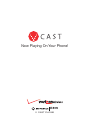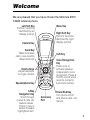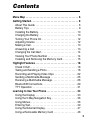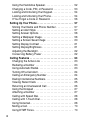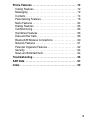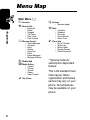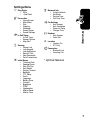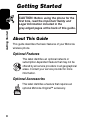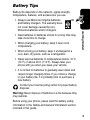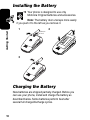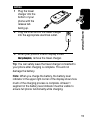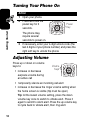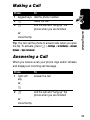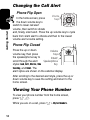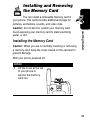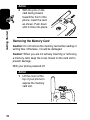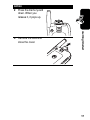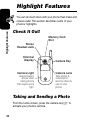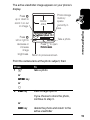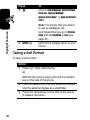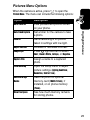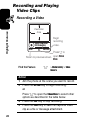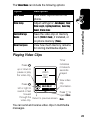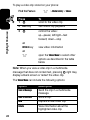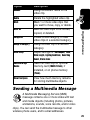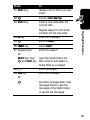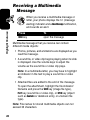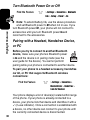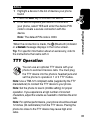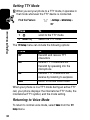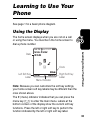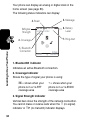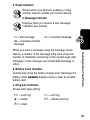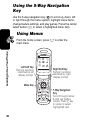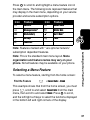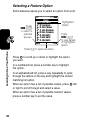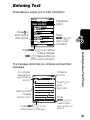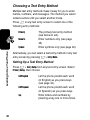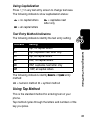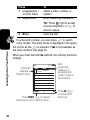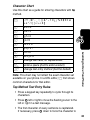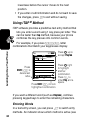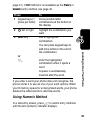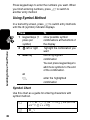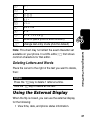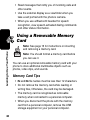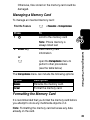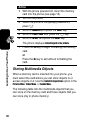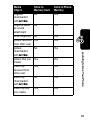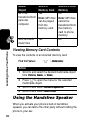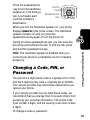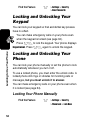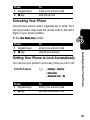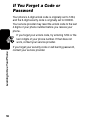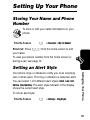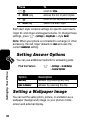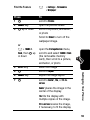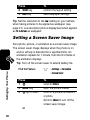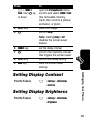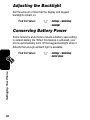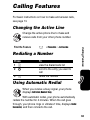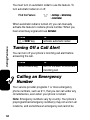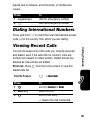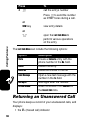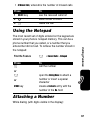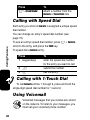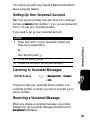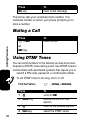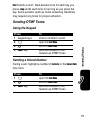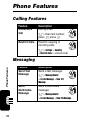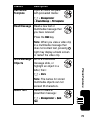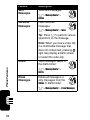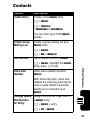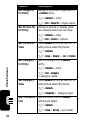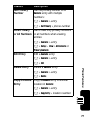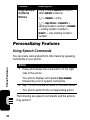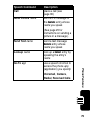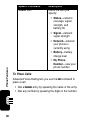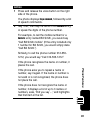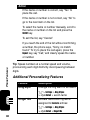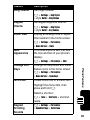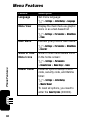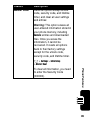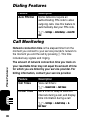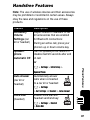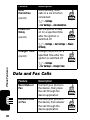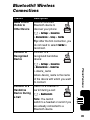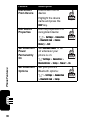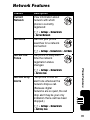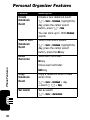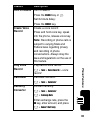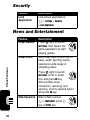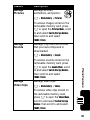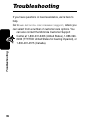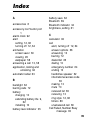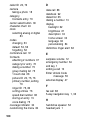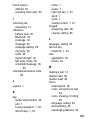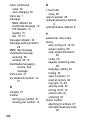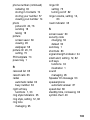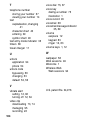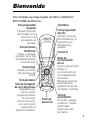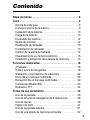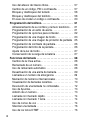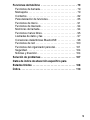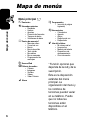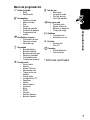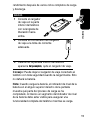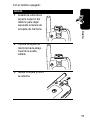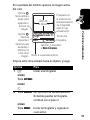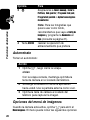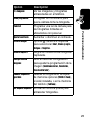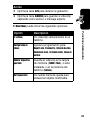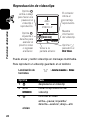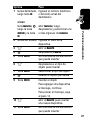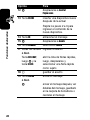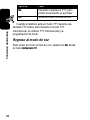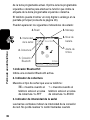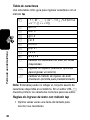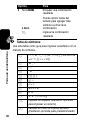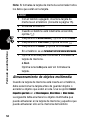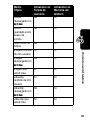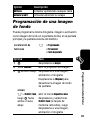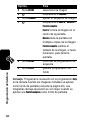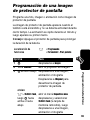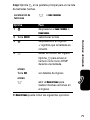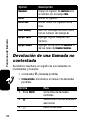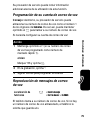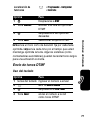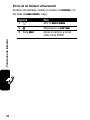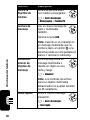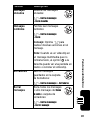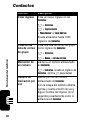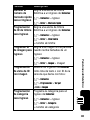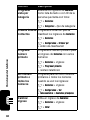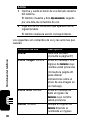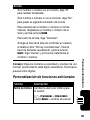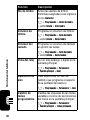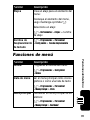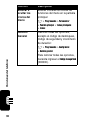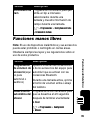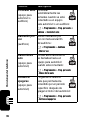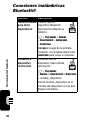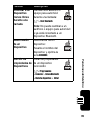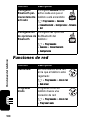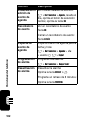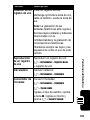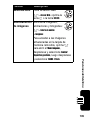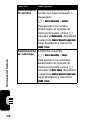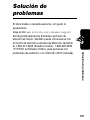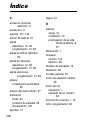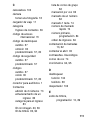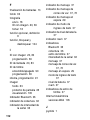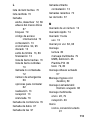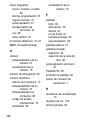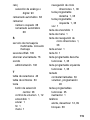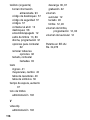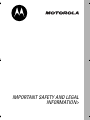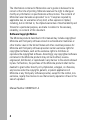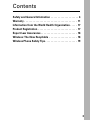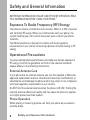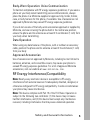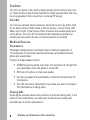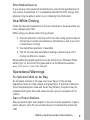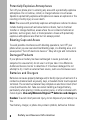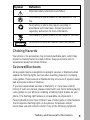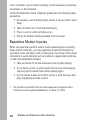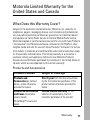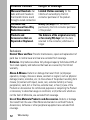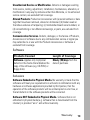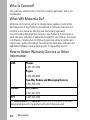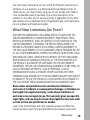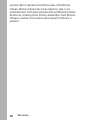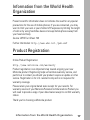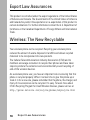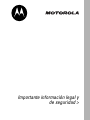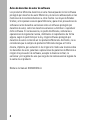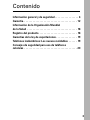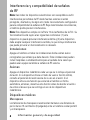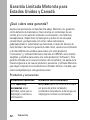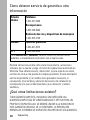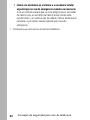Motorola E815 Manual de usuario
- Categoría
- Teléfonos móviles
- Tipo
- Manual de usuario

Now Playing On Your Phone!
E815
V CAST PHONE

1
Welcome
We are pleased that you have chosen the Motorola E815
CDMA wireless phone.
Camera Key
Volume Keys
Adjust earpiece
& ringer volume.
Speakerphone Key
5-Way
Navigation Key
Scroll through
menus & lists, set
feature values.
Press K key in
center to select
highlighted item.
Send Key
Make & answer
calls, view recently
dialed calls list.
Left Soft Key
Perform functions
identified by left
display prompt.
CLR Key
Voice Recognition
Key
Press once to
activate speaker-
independent voice
recognition. Press &
hold to record voice
records, contacts,
& shortcut names.
Right Soft Key
Perform functions
identified by right
display prompt.
Menu Key
Accessory
Port
Power/End Key
Turn phone on/off,
end phone calls, exit
menus.

2
Motorola, Inc.
Consumer Advocacy Office
1307 East Algonquin Road
Schaumburg, IL 60196
www.hellomoto.com
1-800-331-6456 (United States)
1-888-390-6456 (TTY/TDD United States for hearing impaired)
1-800-461-4575 (Canada)
MOTOROLA and the Stylized M Logo are registered in the US Patent &
Trademark Office.
The Bluetooth trademarks are owned by their proprietor and used by
Motorola, Inc. under license.
All other product or service names are the property of their respective
owners. © Motorola, Inc., 2005.
Certain mobile phone features are dependent on the capabilities and
settings of your service provider’s network. Additionally, certain features
may not be activated by your service provider, and/or the provider's
network settings may limit the feature’s functionality. Always contact your
service provider about feature availability and functionality. All features,
functionality, and other product specifications, as well as the information
contained in this user's guide are based upon the latest available
information and are believed to be accurate at the time of printing.
Motorola reserves the right to change or modify any information or
specifications without notice or obligation.
Caution :
Changes or modifications made in the radio phone, not
expressly approved by Motorola, will void the user's authority to operate
the equipment.
Manual Number: 6809491A79-O

3
Contents
Menu Map . . . . . . . . . . . . . . . . . . . . . . . . . . . . . . . . . . . . . . 6
Getting Started . . . . . . . . . . . . . . . . . . . . . . . . . . . . . . . . . . 8
About This Guide . . . . . . . . . . . . . . . . . . . . . . . . . . . . . . . 8
Battery Tips . . . . . . . . . . . . . . . . . . . . . . . . . . . . . . . . . . . 9
Installing the Battery. . . . . . . . . . . . . . . . . . . . . . . . . . . . 10
Charging the Battery. . . . . . . . . . . . . . . . . . . . . . . . . . . . 10
Turning Your Phone On. . . . . . . . . . . . . . . . . . . . . . . . . . 12
Adjusting Volume . . . . . . . . . . . . . . . . . . . . . . . . . . . . . . 12
Making a Call . . . . . . . . . . . . . . . . . . . . . . . . . . . . . . . . . 13
Answering a Call. . . . . . . . . . . . . . . . . . . . . . . . . . . . . . . 13
Changing the Call Alert. . . . . . . . . . . . . . . . . . . . . . . . . . 14
Viewing Your Phone Number . . . . . . . . . . . . . . . . . . . . . 14
Installing and Removing the Memory Card. . . . . . . . . . . 15
Highlight Features . . . . . . . . . . . . . . . . . . . . . . . . . . . . . . 18
Check It Out!. . . . . . . . . . . . . . . . . . . . . . . . . . . . . . . . . . 18
Taking and Sending a Photo. . . . . . . . . . . . . . . . . . . . . . 18
Recording and Playing Video Clips . . . . . . . . . . . . . . . . 22
Sending a Multimedia Message . . . . . . . . . . . . . . . . . . . 25
Receiving a Multimedia Message. . . . . . . . . . . . . . . . . . 28
Bluetooth® Connections. . . . . . . . . . . . . . . . . . . . . . . . . 29
TTY Operation . . . . . . . . . . . . . . . . . . . . . . . . . . . . . . . . 31
Learning to Use Your Phone . . . . . . . . . . . . . . . . . . . . . . 33
Using the Display . . . . . . . . . . . . . . . . . . . . . . . . . . . . . . 33
Using the 5-Way Navigation Key. . . . . . . . . . . . . . . . . . . 36
Using Menus. . . . . . . . . . . . . . . . . . . . . . . . . . . . . . . . . . 36
Entering Text. . . . . . . . . . . . . . . . . . . . . . . . . . . . . . . . . . 39
Using the External Display . . . . . . . . . . . . . . . . . . . . . . . 47
Using a Removable Memory Card . . . . . . . . . . . . . . . . . 48

4
Using the Handsfree Speaker . . . . . . . . . . . . . . . . . . . . 52
Changing a Code, PIN, or Password. . . . . . . . . . . . . . . 53
Locking and Unlocking Your Keypad . . . . . . . . . . . . . . . 54
Locking and Unlocking Your Phone. . . . . . . . . . . . . . . . 54
If You Forget a Code or Password. . . . . . . . . . . . . . . . . 56
Setting Up Your Phone. . . . . . . . . . . . . . . . . . . . . . . . . . 57
Storing Your Name and Phone Number . . . . . . . . . . . . 57
Setting an Alert Style . . . . . . . . . . . . . . . . . . . . . . . . . . 57
Setting Answer Options. . . . . . . . . . . . . . . . . . . . . . . . . 58
Setting a Wallpaper Image . . . . . . . . . . . . . . . . . . . . . . 58
Setting a Screen Saver Image . . . . . . . . . . . . . . . . . . . 60
Setting Display Contrast . . . . . . . . . . . . . . . . . . . . . . . . 61
Setting Display Brightness . . . . . . . . . . . . . . . . . . . . . . 61
Adjusting the Backlight . . . . . . . . . . . . . . . . . . . . . . . . . 62
Conserving Battery Power . . . . . . . . . . . . . . . . . . . . . . 62
Calling Features . . . . . . . . . . . . . . . . . . . . . . . . . . . . . . . 63
Changing the Active Line . . . . . . . . . . . . . . . . . . . . . . . 63
Redialing a Number . . . . . . . . . . . . . . . . . . . . . . . . . . . 63
Using Automatic Redial. . . . . . . . . . . . . . . . . . . . . . . . . 63
Turning Off a Call Alert . . . . . . . . . . . . . . . . . . . . . . . . . 64
Calling an Emergency Number . . . . . . . . . . . . . . . . . . . 64
Dialing International Numbers. . . . . . . . . . . . . . . . . . . . 65
Viewing Recent Calls . . . . . . . . . . . . . . . . . . . . . . . . . . 65
Returning an Unanswered Call . . . . . . . . . . . . . . . . . . . 66
Using the Notepad . . . . . . . . . . . . . . . . . . . . . . . . . . . . 67
Attaching a Number . . . . . . . . . . . . . . . . . . . . . . . . . . . 67
Calling with Speed Dial . . . . . . . . . . . . . . . . . . . . . . . . . 68
Calling with 1-Touch Dial. . . . . . . . . . . . . . . . . . . . . . . . 68
Using Voicemail. . . . . . . . . . . . . . . . . . . . . . . . . . . . . . . 68
Muting a Call . . . . . . . . . . . . . . . . . . . . . . . . . . . . . . . . . 70
Using DTMF Tones . . . . . . . . . . . . . . . . . . . . . . . . . . . . 70

5
Phone Features . . . . . . . . . . . . . . . . . . . . . . . . . . . . . . . . 72
Calling Features . . . . . . . . . . . . . . . . . . . . . . . . . . . . . . . 72
Messaging . . . . . . . . . . . . . . . . . . . . . . . . . . . . . . . . . . . 72
Contacts . . . . . . . . . . . . . . . . . . . . . . . . . . . . . . . . . . . . . 74
Personalizing Features . . . . . . . . . . . . . . . . . . . . . . . . . . 78
Menu Features . . . . . . . . . . . . . . . . . . . . . . . . . . . . . . . . 84
Dialing Features . . . . . . . . . . . . . . . . . . . . . . . . . . . . . . . 85
Call Monitoring . . . . . . . . . . . . . . . . . . . . . . . . . . . . . . . . 86
Handsfree Features . . . . . . . . . . . . . . . . . . . . . . . . . . . . 86
Data and Fax Calls . . . . . . . . . . . . . . . . . . . . . . . . . . . . . 88
Bluetooth® Wireless Connections . . . . . . . . . . . . . . . . . 89
Network Features . . . . . . . . . . . . . . . . . . . . . . . . . . . . . . 91
Personal Organizer Features . . . . . . . . . . . . . . . . . . . . . 92
Security. . . . . . . . . . . . . . . . . . . . . . . . . . . . . . . . . . . . . . 94
News and Entertainment . . . . . . . . . . . . . . . . . . . . . . . . 94
Troubleshooting . . . . . . . . . . . . . . . . . . . . . . . . . . . . . . . . 96
SAR Data. . . . . . . . . . . . . . . . . . . . . . . . . . . . . . . . . . . . . . 97
Index . . . . . . . . . . . . . . . . . . . . . . . . . . . . . . . . . . . . . . . . . 99

6
Menu Map
Menu Map
Main Menu
M
n
Contacts
s
Recent Calls
•Received
•Dialed
• Notepad
• Call Times
•Data Times
•Data Volumes
e
Message Center*
• Create Message
•Voicemail
• Inbox
•Outbox
•Quick Text
• Drafts
• Erase Messages
• Message Settings
L
Mobile Web
h
Media Gallery
•Camera
•Pictures
• Sounds
• Videos
• Video Camera
]
Get It Now
w
Settings
• (see next page)
É
Tools
•Calculator
• Datebook
•Shortcuts
• Voice Records
•Alarm Clock
m
Phone Info
•My Tel. Number
•Active Line
• Battery Meter
• Storage Devices
• Other Information
* Optional network/
subscription dependent
feature.
This is the standard main
menu layout. Menu
organization and feature
names may vary on your
phone. Not all features
may be available on your
phone.

7
Menu Map
Settings Menu
t
Ring Styles
•Style
• style Detail
l
Personalize
• Home Screen
•Main Menu
•Skin
•Greeting
• Wallpaper
• Screen Saver
• Sound Settings
U
In-Call Setup
• In-Call Timer
• Answer Options
•Msg Alert
u
Security
• Phone Lock
• Lock Keypad
• Lock Application
• Restrict Calls
•New Passwords
• Data Connections
Z
Initial Setup
• Time and Date
• SpeakerPhone
• Auto PIN Dial
• Auto Redial
• Display Timeout
• Backlight
• TTY Setup
•Scroll
• Language
• Battery Save
•Contrast
• Brightness
•DTMF
• Hyphenation
•Master Reset
•Master Clear
j
Network Info
• Current Network
• Set Mode
• Service Tone
• Call Drop Tone
J
Car Settings
• Auto Answer
• Auto Handsfree
• Power-off Delay
• Charger Time
S
Headset
• Auto Answer
•Voice Dial
Ï
Location
• Location On
•911 Only
L
Connection
• Bluetooth Link
• Incoming Call
* optional features

8
Getting Started
Getting Started
About This Guide
This guide describes the basic features of your Motorola
wireless phone.
Optional Features
This label identifies an optional network or
subscription-dependent feature that may not be
offered by all service providers in all geographical
areas. Contact your service provider for more
information.
Optional Accessories
This label identifies a feature that requires an
optional Motorola Original™ accessory.
CAUTION:
Before using the phone for the
first time, read the
Important Safety and
Legal Information
included in the
gray-edged pages at the back of this guide.
032257o
032380o

9
Getting Started
Battery Tips
Battery life depends on the network, signal strength,
temperature, features, and accessories you use.
•
Always use Motorola Original batteries
and battery chargers. The warranty does
not cover damage caused by non-
Motorola batteries and/or chargers.
•
New batteries or batteries stored for a long time may
take more time to charge.
•
When charging your battery, keep it near room
temperature.
•
When storing your battery, keep it uncharged in a
cool, dark, dry place, such as a refrigerator.
•
Never expose batteries to temperatures below -10°C
(14°F) or above 45°C (113°F). Always take your
phone with you when you leave your vehicle.
•
It is normal for batteries to gradually wear down and
require longer charging times. If you notice a change
in your battery life, it is probably time to purchase a
new battery.
Contact your local recycling center for proper battery
disposal.
Warning:
Never dispose of batteries in a fire because they
may explode.
Before using your phone, pease read the battery safety
information in the Safety and General Information section
included in this guide.

10
Getting Started
Installing the Battery
Your phone is designed to use only
Motorola Original batteries and accessories.
Note:
The battery door unsnaps more easily
if you push it to the left as you remove it.
Charging the Battery
New batteries are shipped partially charged. Before you
can use your phone, install and charge the battery as
described below. Some batteries perform best after
several full charge/discharge cycles.
12
3
Release
Latch
032409o
032410o
032409o

11
Getting Started
Tip:
You can safely leave the travel charger connected to
your phone after charging is complete. This will not
damage the battery.
Note:
When you charge the battery, the battery level
indicator in the upper right corner of the display shows how
much of the charging process is complete. At least 1
segment of the battery level indicator must be visible to
ensure full phone functionality while charging.
Action
1
Plug the travel
charger into the
bottom of your
phone with the
release tab
facing up.
2
Plug the other end of the travel charger
into the appropriate electrical outlet.
3
When your phone’s interior display shows
Charge Complete
, remove the travel charger.

12
Getting Started
Turning Your Phone On
Adjusting Volume
Press up or down on volume
keys to:
•
increase or decrease
earpiece volume during
an active call
•
temporarily silence an incoming call alert
•
increase or decrease the ringer volume setting when
the home screen is visible (flip must be open)
Tip:
At the lowest volume setting, press the down
volume key once to switch to vibrate alert. Press it
again to switch to silent alert. Press the up volume key
to cycle back to vibrate alert, then ring alert.
Action
1
Open your phone.
2
Press and hold the
power key for 3
seconds.
The phone may
require several
seconds to power on.
3
If necessary, enter your 4-digit unlock code (the
last 4 digits of your phone number) and press the
right soft key to unlock the phone
Power
Key
Volume
Keys

13
Getting Started
Making a Call
Tip:
You can set the phone to answer calls when you open
the flip. To activate, press
M
>
Settings
>
In-Call Setup
>
Answer
Options
>
Open To Answer
.
Answering a Call
When you receive a call, your phone rings and/or vibrates
and displays an incoming call message.
Press To
1
keypad keys dial the phone number
2
N
make the call
3
P
end the call and “hang up” the
phone when you are finished
or
close the flip
Press To
1
right soft
key
answer the call
or
N
2
P
end the call and “hang up” the
phone when you are finished
or
close the flip

14
Getting Started
Changing the Call Alert
Phone Flip Open
In the home screen, press
the down volume key to
switch to lower call alert
volume, then switch to vibrate
and, finally, silent alert. Press the up volume key to cycle
back from silent alert to vibrate and then to the lowest
volume alert volume setting.
Phone Flip Closed
Press the up or down
volume key, then press
the speakerphone key to
scroll through the alert
styles:
Loud
,
Soft
,
Vibrate
,
Vibe
then Ring
, and
Silent
. The
alert styles are shown on the external display.
After scrolling to the desired alert style, press the up or
down volume key to save the setting and return to the
home screen.
Viewing Your Phone Number
To view your phone number from the home screen,
press
M#
.
While you are on a call, press
M
>
My Tel. Numbers
.
Volume
Keys
Volume
Keys
Speakerphone
Smart/
Key

15
Getting Started
Installing and Removing
the Memory Card
You can install a removable memory card in
your phone. This card provides additional storage for
pictures, animations, sounds, and video clips.
Caution:
Do not bend or scratch your memory card.
Avoid exposing your memory card to static electricity,
water, or dirt.
Installing the Memory Card
Caution:
When you are not actively inserting or removing
a memory card, keep the cover closed on the card slot to
prevent damage.
With your phone powered off:
Action
1
Lift the cover at the top
of your phone to
expose the memory
card slot.
040061o040061o

16
Getting Started
Removing the Memory Card
Caution:
Do not remove the memory card while reading or
writing files. Otherwise, it could be damaged.
Caution:
When you are not actively inserting or removing
a memory card, keep the cover closed on the card slot to
prevent damage.
With your phone powered off:
2
With the pins on the
card facing inward,
toward the front of the
phone, insert the card
as shown. Push down
until it clicks into place.
Action
1
Lift the cover at the
top of your phone to
expose the memory
card slot.
Action
040062o
040061o040061o

17
Getting Started
2
Press the memory card
down. When you
release it, it pops up.
3
Remove the card and
close the cover.
Action
040063o
040064o

18
Highlight Features
Highlight Features
You can do much more with your phone than make and
receive calls! This section describes some of your
phone’s highlights.
Check It Out!
Taking and Sending a Photo
From the home screen, press the camera key
j
to
activate your phone’s camera.
External
Display
Camera Light
User-activated,
shines when
taking photos
that require extra
light.
Camera Lens
Take photos &
videoclips to
send to others &
use on your
phone.
Stereo
Headset Jack
Memory Card
Slot
Camera Key

19
Highlight Features
The active viewfinder image appears on your phone’s
display.
Point the camera lens at the photo subject, then:
Press To
1
j
take a photo
or
CAPTURE
key
or
K
2
STORE
key view storage options
If you choose to store the photo,
continue to step 3.
or
ERASE
key delete the photo and return to the
active viewfinder
Press
S
up or down to
zoom in or out
on image.
Photo storage
memory
space
currently in
use.
Take a photo.
Press
S
left or right to
decrease or
increase
image
brightness.
Return to previous screen.
Press
M
to open
Pictures menu.
BACK CAPTURE
Photo Viewfinder
Memory Used: 72%
IMAGE
AREA

20
Highlight Features
Taking a Self Portrait
To take a self portrait:
3
S
scroll to
Send in Message
,
Send to PixPlace
,
Store only
,
Apply as Wallpaper
,
Apply as Screen Saver
, or
Apply as Contacts
Entry
Note:
For photos that you intend
to use as wallpaper, we
recommend that you go to
Pictures
Setup
and set
Resolution
to
Low
(see
page 21).
4
SELECT
key perform the storage option of your
choice
Action
1
Press
j
, then close the flip.
or
With the flip closed, press and hold the camera
key on the side of the phone.
2
Hold the camera with the lens aimed at yourself.
Use the external display as a viewfinder.
3
Press the camera key on the side of the phone
to capture the photo.
Press To

21
Highlight Features
Pictures Menu Options
When the camera is active, press
M
to open the
Picture Menu
. The menu can include the following options:
Option Description
Go To Pictures
View pictures and photos stored
on your phone.
Auto-Timed Capture
Set a timer for the camera to take
a photo.
Flash On
Set a camera light for photos
taken in settings with low light.
Adjust Contrast
Increase or decrease contrast.
Image Style
Press
S
right and left to select
Color
,
Black & White
,
Antique
, or
Negative
.
Capture Title
Assign a name to a captured
photo.
Pictures Setup
Open the setup menu to adjust
picture settings (
Lighting Conditions
,
Resolution
,
Shutter Tone
).
Switch Storage
Device
Save the photo on optional
memory card (
TRANS-T-Flash
), if
installed, or on phone memory
(
Phone
).
View Free Space
See how much memory remains
for storing photos.

22
Highlight Features
Recording and Playing
Video Clips
Recording a Video
Find the Feature
M
>
Media Gallery
>
Video
Camera
Action
1
Aim the phone at the scene you want to record.
2
Press the
CAPTURE
key to begin recording.
or
Press
M
to open the
Videos Menu
to select other
options as described in the table below.
3
Press the
STOP
key to stop recording.
4
Press the
STORE
key to save the captured video
clip as a file or message attachment.
040035o
Return to previous screen.
Press
M
to
open Videos
Menu.
Viewfinder
Area
Video Viewfinder
188 Remaining
BACK CAPTURE
Begin
recording
video.

23
Highlight Features
The
Videos Menu
can include the following options:
Playing Video Clips
You can send and receive video clips in multimedia
messages.
Option Description
Go To Videos
View video clips stored on the
phone.
Video Setup
Adjust settings for:
Auto Repeat
,
Timer
,
Video Length
,
Lighting Conditions
,
Recording
Sound
,
Status Icons
Switch Storage
Device
Save the video clip on memory
card (
TRANS-T-Flash
), if installed, or
on phone memory (
Phone
).
View Free Space
View how much memory remains
for storing multimedia objects.
040035o
Press
S
up or down to
pause or play
the video clip.
Timer
indicates
minutes &
seconds
played.
View video
clip
information.
Press
S
left or right to
rewind or fast
forward
through the
video clip.
Return to previous screen.
Press
M
to
open Videos
Menu.
VIDEO
CLIP
AREA
Video Clip Name
00:03/00:07
BACK DETAILS

24
Highlight Features
To play a video clip stored on your phone:
Note:
When you view a video clip in a multimedia
message that does not contain text, pressing
S
right may
display a blank screen or restart the video clip.
The
Videos Menu
can include the following options:
Find the Feature
M
>
Media Gallery
>
Videos
Press To
1
S
scroll to the video clip
2
PLAY
key start video clip playback
3
S
control the video:
up—pause; left/right—fast
forward; down—stop
or
DETAILS
key view video information
or
M
open the
Videos Menu
to select other
options as described in the table
below
Option Description
Send in Message
Send the clip in a multimedia
message.
Send to PixPlace
Store a clip.
New
Capture a new video clip.
Details
View information about the
highlighted video clip.

25
Highlight Features
Sending a Multimedia Message
A Multimedia Messaging Service (MMS)
message contains one or more slides with text
and media objects (including photos, pictures,
animations, sounds, voice records, and/or video
clips). You can send the multimedia message to other
wireless phone users, and to email addresses.
Rename
Assign a different name to the
video clip.
Delete
Delete the highlighted video clip.
Mark
Mark 1 or more video clips that
you want to move, copy, or delete.
Mark All
Mark all video clips to be moved,
copied, or deleted.
Categories
Create a new category, or view
video clips in a selected category.
Assign to Category
Assign a video clip to a defined
category.
Video Setup
Adjust settings for:
Auto Repeat
,
Timer
,
Video Length
,
Lighting Conditions
,
Recording
Sound
,
Status Icons
Switch Storage
Device
Save the video clip on optional
memory card (
TRANS-T-Flash
), if
installed, or on phone memory
(
Phone
).
View Free Space
View how much memory remains
for storing multimedia objects.
Option Description
032380o

26
Highlight Features
Find the Feature
M
>
Message Center
>
Create Message
>
New PIX
Message
Press To
1
keypad keys.
then
OK
key
enter recipient’s phone
number or email address
or
Contacts
key,
S
,
then
ADD
key and
DONE
key
open
Contacts
, then scroll to
and select 1 or more existing
Contacts
entries
2
keypad keys enter slide text
3
M
open the
PIX Menu
4
S
scroll to
Insert
5
SELECT
key display a list of items you can
insert
6
M
scroll to a type of object to
insert
7
SELECT
key select the object type
8
S
highlight the object you want
9
SELECT
key insert the object
To add another slide to the
message, continue.
To send the message, go to
step 14.
10
M
open the
PIX Menu
to insert a
new slide

27
Highlight Features
11
SELECT
key display a list of items you can
insert
12
S
scroll to
Insert New Page
13
SELECT
key insert a new slide after the
current slide
Repeat steps 2 to 9 to enter
contents for the new slide.
14
OK
key store the message
15
S
scroll to
Subject
16
CHANGE
key select
Subject
17
keypad keys enter the subject
or
QK.NOTE
key, then
S
and
SELECT
key
open the Quick Notes list,
then scroll to and select a
Quick Note as a subject
18
K
store the subject
19
SEND
key send the message
or
S
send the message later, view
message details, save the
message in the drafts folder,
or cancel the message
Press To

28
Highlight Features
Receiving a Multimedia
Message
When you receive a multimedia message or
letter, your phone displays the
É
(message
waiting) indicator and a
New Message
notification,
and sounds an alert.
Multimedia messages that you receive can contain
different media objects:
•
Photos, pictures, and animations are displayed as you
read the message.
•
A sound file, or video clip begins playing when its slide
is displayed. Use the volume keys to adjust the
volume as the sound file or video clip plays.
Note:
In a multimedia letter, you may have to highlight
an indicator in the text to play a sound file or video
clip.
•
Attached files are added to the end of the message.
To open the attachment, highlight the file indicator/
filename and press the
VIEW
key (image file type),
PLAY
key (sound file or video clip), or
OPEN
key (object
such as
Contacts
or datebook entry, or unknown file
type).
Note:
File names for stored multimedia objects can not
exceed 36 characters.
Press To
READ
key open the message
032380o

29
Highlight Features
Bluetooth
®
Connections
Your phone supports Bluetooth connections. You can
connect your phone to a Bluetooth headset or car kit,
or connect to another device to exchange and
synchronize files.
Your phone currently supports the following Bluetooth
profiles:
•
Wireless headset (optional Motorola Original™
accessory)*
•
Handsfree (optional Motorola Original accessory) **
•
Phonebook/Date book synchronization with Verizon
Wireless Mobile Office Kit*
For more information about Bluetooth wireless
connections supported by this device, go to FAQs
www.verizonwireless.com/bluetooth
.
For information on vehicle compatibility, go to
www.verizonwireless.com/bluetoothchart
to view the
Bluetooth compatibility chart.
Note:
The phone does not support Bluetooth (OBEX)
profiles or dial-up networking.
Note:
All multimedia (video player, audio player, shutter
tones, VCAST) will play from the speaker phone when
Bluetooth is active.
* Accessory sold separately.
** For vehicle and accessory compatibility, go to
www.verizonwireless.com/bluetoothchart
to view the
Bluetooth compatibility chart.

30
Highlight Features
Turn Bluetooth Power On or Off
Note:
To extend battery life, use the above procedure
and set Bluetooth power to
Off
when not in use. If you
turn Bluetooth power
Off
, your phone will not connect to
accessories until you turn Bluetooth power
On
and
reconnect to the accessories.
Pairing with a Headset, Handsfree Device,
or PC
Before you try to connect to another Bluetooth
device,
make sure your phone’s Bluetooth power
is
On
and the device is in pairing mode (see the
user guide for the device). You cannot perform
pairing while your phone is connected to another device.
To pair your phone to a headset accessory, handsfree
car kit, or PC that supports Bluetooth wireless
connections:
Your phone displays a list of device(s) located within range
of the phone. If your phone is already connected to a
device, your phone lists that device and identifies it with a
\
(in-use indicator). Once a connection is established with
a device, no other device can connect to your phone until
the currently connected device is disconnected.
Find the Feature
M
>
Settings
>
Connection
>
Bluetooth
Link
>
Setup
>
Power
>
On
Find the Feature
M
>
Settings
>
Connection
>
Bluetooth Link
>
Handsfree
>
[Look For Devices]

31
Highlight Features
When the connection is made, the
à
(Bluetooth) indicator
or a
Bluetooth
message displays in the home screen.
Tip:
For specific information about an accessory, refer to
the instructions that came with it.
TTY Operation
You can use an optional TTY device with your
phone to send and receive calls. You must plug
the TTY device into the phone’s headset jack and
set the phone to operate in 1 of 3 TTY modes.
Note:
Use a TSB-121 compliant cable (supplied by the TTY
manufacturer) to connect the TTY device to your phone.
Note:
Set the phone to level 4 (middle setting) for proper
operation. If you experience a high number of incorrect
characters, adjust the volume as needed to minimize the error
rate.
Note:
For optimal performance, your phone should be at least
12 inches (30 centimeters) from the TTY device. Placing the
phone too close to the TTY device may cause high error
rates.
Action
1
Highlight a device in the list of devices your phone
found.
2
Press the
SELECT
key to connect the device.
3
If the device requests permission to bond with
your phone, select YES and enter the device PIN
code to create a secure connection with the
device.
Note:
The default PIN code is 0000.
032380o

32
Highlight Features
Setting TTY Mode
ù
When you set your phone to a TTY mode, it operates in
that mode whenever the TTY device is connected.
The
TTY Setup
menu can include the following options:
When your phone is in a TTY mode during an active TTY
call, your phone displays: the international TTY mode, the
international TTY symbol, and the mode setting.
Returning to Voice Mode
To return to normal voice mode, select
Voice
from the
TTY
Setup
menu.
Find the Feature
M
>
Settings
>
Initial Setup
>
TTY
Press To
1
S
scroll to the TTY mode
2
SELECT
key select the TTY mode
Press To
TTY
transmit and receive TTY
characters
VCO
receive TTY characters but
transmit by speaking into the
microphone
HCO
transmit TTY characters but
receive by listening to earpiece
Voice
return to normal voice mode

33
Learning to Use Your Phone
Learning to Use Your
Phone
See page 1 for a basic phone diagram.
Using the Display
The home screen displays when you are not on a call
or using the menu. You must be in the home screen to
dial a phone number.
Note:
Because you can customize the soft key settings,
your home screen soft key labels may be different than the
ones shown above.
The
H
(menu) indicator indicates that you can press the
menu key (
M
) to enter the main menu. Labels at the
bottom corners of the display show the current soft key
functions. Press the left or right soft key to perform the
function indicated by the left or right soft key label.
032418o
6
I à \ É õ ì
Right Soft Key
Label
Date
Left Soft Key
Label
Clock
RECENT CONTACTS
6:35am
Service Provider
10/15/05
Menu Indicator
x
L
]
e

34
Learning to Use Your Phone
Your phone can display an analog or digital clock in the
home screen (see page 83).
The following status indicators can display:
1. Bluetooth® Indicator
Indicates an active Bluetooth connection.
2. Coverage Indicator
Shows the type of signal your phone is using:
3. Signal Strength Indicator
Vertical bars show the strength of the network connection.
You cannot make or receive calls when the
1
(no signal)
indicator or
0
(no transmit) indicator displays.
I
= shows when your
phone is in a 1x-RTT
coverage area
7
= shows when your
phone is in a 1x-EVDO
coverage area
x
6 I à \ É õ ì
L
]
e
2.
3.
5.
6.
1. Bluetooth
Connection
7.
Signal
Strength
Coverage
Message
Battery
Level
Ring Alert
4.
Roam
RECENT
6:35am
Service Provider
10/15/05
CONTACTS

35
Learning to Use Your Phone
4. Roam Indicator
Shows when your phone is seeking or using
another network outside your home network.
5. Message Indicator
Displays when you receive a new message.
Indicators can include:
When you enter a message using the message center
feature, a number in the message entry area shows the
number of characters remaining on the current page (text
message) or the message size (multimedia message or
letter).
6. Battery Level Indicator
Vertical bars show the battery charge level. Recharge the
battery when
Low Battery
displays and you hear an audible
battery alert.
7. Ring Alert Indicator
Shows alert style setting:
É
= text message
Ë
= voicemail message
è
= voicemail and text
message
õ
= loud ring
ô
= soft ring
Î
= vibrate
ö
= vibrate and ring
Í
= silent
032380o
032380o

36
Learning to Use Your Phone
Using the 5-Way Navigation
Key
Use the 5-way navigation key (
S
) to scroll up, down, left,
or right through the menu system, highlight menu items,
change feature settings, and play games. Press the center
select button (
K
) to select a highlighted menu item.
Using Menus
From the home screen, press
M
to enter the
main menu.
Menu Key
5-Way Navigation
Key
Scroll through menus
& lists, set feature
values. Press K key
in center to select
highlighted item.
Left Soft Key
Perform functions
identified by left
display prompt.
Right Soft Key
Perform functions
identified by right
display prompt.
n
w
s
e
]
L
h
M
m
Recent Calls
EXIT
SELECT

37
Learning to Use Your Phone
Press
S
to scroll to and highlight a menu feature icon in
the main menu. The following icons represent features that
may display in the main menu, depending on your service
provider and service subscription options.
Note:
Features marked with * are optional network/
subscription dependent features.
Note:
This is the standard main menu layout.
Menu
organization and feature names may vary on your
phone.
Not all features may be available on your phone.
Selecting a Menu Feature
To select a menu feature, starting from the home screen:
This example shows that from the home screen, you must
press
M
, scroll to and select
Recent Calls
from the main
menu, then scroll to and select
Dialed
. Press
S
to scroll,
and the left/right soft keys to select the functions displayed
in the bottom left and right corners of the display.
Icon Feature Icon Feature
n Contacts s Recent Calls*
e Message Center* L Mobile Web
h Media Gallery ] Get It Now*
w Settings É Tools
m Phone Info
Find the Feature
M
>
Recent Calls
>
Dialed

38
Learning to Use Your Phone
Selecting a Feature Option
Some features require you to select an option from a list:
Press
S
to scroll up or down to highlight the option
you want.
In a numbered list, press a number key to highlight
the option.
In an alphabetized list, press a key repeatedly to cycle
through the letters on the key and highlight the closest
matching list option.
When an option has a list of possible values, press
S
left
or right to scroll through and select a value.
When an option has a list of possible numeric values,
press a number key to set the value.
032421o
5
+ 49rÑ
õì
Press
VIEW (+)
to view details
of highlighted
option.
Press
BACK (-)
to return to
previous
screen.
Highlighted
Option
Press (M) to open sub-menu.
BACK VIEW
Dialed
10) John Smith
9) Lisa Owens
8) Adda Thomas
7) Jack Bradshaw
6) Dave Thompson
5) John Smith
4) John Smith
3) John Smith

39
Learning to Use Your Phone
Entering Text
Some features require you to enter information.
The message center lets you compose and send text
messages.
6D õ ì
Press
S
to
scroll down to
other options.
Name: John Smith
Picture: None
......MORE......
Ringer ID: Continental
Speed No: 2
Type: Work
No.: 2125551212
Entry Details
CANCEL
CHANGE
Category: General
Press
CANCEL
(
-
) to exit without
making changes.
DONE
(
-
) displays when you
enter or edit information.
Highlighted
Option
Press
CHANGE
(
+
) to
enter or edit
information.
040036o
040037o
449
M
5õì
For indicator
descriptions,
see following
section.
Flashing cursor
indicates
insertion point.
Press
M
to
open
sub-menu.
Press
INSERT
(
+
) to
insert a quick
note, picture, or
sound.
Press
CANCEL
(
-
) to exit
without making changes.
U
Msg
CANCEL
INSERT
1/160
Character
Counter

40
Learning to Use Your Phone
Choosing a Text Entry Method
Multiple text entry methods make it easy for you to enter
names, numbers, and messages. The method you select
remains active until you select another mode.
Press
#
in any text entry screen to select one of the
following entry methods:
Alternatively, you can select a text entry method in any text
entry screen by pressing
M
>
Entry Mode
.
Setting Up a Text Entry Method
Press
M
>
Entry Setup
from any text entry screen. Select
Primary Setup
, then choose:
Primary
The primary text entry method
(see below to set).
Numeric
Enter numbers only (see page
45).
Symbol
Enter symbols only (see page 46).
iTAP English
Let the phone predict each word
(in English) as you press keys
(see page 44).
iTAP Espanol
Let the phone predict each word
(in Spanish) as you press keys.
Tap
Enter letters and numbers by
pressing a key one or more times.

41
Learning to Use Your Phone
Using Capitalization
Press
0
in any text entry screen to change text case.
The following indicators show capitalization status:
Text Entry Method Indicators
The following indicators identify the text entry setting:
The following indicators identify
Numeric
or
Symbol
entry
method:
W
= numeric method
[
= symbol method
Using Tap Method
This is the standard method for entering text on your
phone.
Tap method cycles through the letters and numbers of the
key you press.
U
= no capital letters
V
= capitalize next
letter only
T
= all capital letters
Indicator Setting
g
Tap, no capital letters
h
Tap, capitalize next letter only
f
Tap, all capital letters
j
iTAP, no capital letters
k
iTAP, capitalize next letter only
i
iTAP, all capital letters

42
Learning to Use Your Phone
In a text entry screen, you can press
#
to switch
entry modes. The entry mode is displayed in the upper
left corner as the
#
is pressed. If
Tap
is not available as
the entry method, see page 40.
When you enter text with
Tap
method, the soft key functions
change.
Press To
1
a keypad key 1
or more times
select a letter, number, or
symbol
2
keypad keys enter remaining characters
Tip:
Press
S
right to accept
a word completion, or
*
to
insert a space.
3
OK
key store the text
040038o
449
M
5õì
Character
displays at
insertion point.
After
2 seconds,
character is
accepted and
cursor moves to
next position.
Press
OK
(
+
)
to accept and
store text.
Press
CANCEL
(
-
) to delete
character to left of insertion point.
CANCEL
OK
U
Msg

43
Learning to Use Your Phone
Character Chart
Use this chart as a guide for entering characters with
Tap
method.
Note:
This chart may not reflect the exact character set
available on your phone. In a URL editor,
1
first shows
common characters for that editor.
Tap Method Text Entry Rules
•
Press a keypad key repeatedly to cycle through its
characters.
•
Press
S
left or right to move the flashing cursor to the
left or right in a text message.
•
The first character of every sentence is capitalized.
If necessary, press
S
down to force the character to
1
. ? ! , @ ' - _ : ; ( ) & " ~ 1 0 ¿ ¡ % £ $ ¥ ¤
£
+ x * / \ [ ] = > < # §
2
a b c 2
3
d e f 3
4
g h i 4
5
j k l 5
6
m n o 6
7
p q r s 7
8
t u v 8
9
w x y z 9
0
change text case, for capital letters
*
enter a space (hold to enter a return)
#
change text entry method (hold for default)

44
Learning to Use Your Phone
lowercase before the cursor moves to the next
position.
•
If you enter or edit information and do not want to save
the changes, press
P
to exit without saving.
Using iTAP
®
Method
iTAP software provides a predictive text entry method that
lets you enter a word using 1 key press per letter. This
can be faster than
Tap
method, because your phone
combines the key presses into common words.
For example, if you press
7764
, letter
combinations that match your keypresses display:
If you want a different word (such as
Progress
), continue
pressing keypad keys to enter the remaining characters.
Entering Words
In a text entry screen, you can press
#
to switch entry
methods. An indicator shows which method is active (see
M
5õì
}
Press
S
up to
accept Program.
Press
S
right
to highlight
another
combination.
Press
*
to
enter Prog and a
space.
Press SELECT (
+
) to lock
highlighted combination.
Press
DELETE (
-
) to
delete last
letter.
040040o
Program
Prog Proh Spoi Proi
DELETE
OK
U
Msg

45
Learning to Use Your Phone
page 41). If
iTAP
method is not available as the
Primary
or
Secondary
entry method, see page 40.
If you enter a word your phone does not recognize, the
phone stores it to use as one of your word options. When
you fill memory space for unrecognized words, your phone
deletes the oldest words to add new words.
Using Numeric Method
In a text entry screen, press
#
to switch entry methods
until the
W
(numeric) indicator displays.
Press To
1
keypad keys (1
press per letter)
show possible letter
combinations at the bottom of
the display
2
S
left or right highlight the combination you
want
3
SELECT
key
or
lock a highlighted
combination
You can press keypad keys to
add more letters to the end of
the combination.
*
enter the highlighted
combination when it spells a
word
A space is automatically
inserted after the word.

46
Learning to Use Your Phone
Press keypad keys to enter the numbers you want. When
you finish entering numbers, press
#
to switch to
another entry method.
Using Symbol Method
In a text entry screen, press
#
to switch entry methods
until the
[
(symbol) indicator displays.
Symbol Chart
Use this chart as a guide for entering characters with
symbol method.
Press To
1
keypad keys (1
press per
symbol)
show possible symbol
combinations at the bottom of
the display
2
S
left or right highlight the combination you
want
3
SELECT
key
or
lock a highlighted
combination
You can press keypad keys to
add more symbols to the end
of the combination.
*
enter the highlighted
combination
1
. ? ! , @ ' - _ : ; ( ) & " ~ 1 0 ¿ ¡ % £ $ ¥ ¤
£
+ x * / \ [ ] = > < # §
2
@ _ \

47
Learning to Use Your Phone
Note:
This chart may not reflect the exact character set
available on your phone. In a URL editor,
1
first shows
common characters for that editor.
Deleting Letters and Words
Place the cursor to the right of the text you want to delete,
then:
Using the External Display
When the flip is closed, you can use the external display
for the following:
•
View time, date, and phone status information.
3
/ : ;
4
" & '
5
( ) [ ] { }
6
¿ ¡ ~
7
< > =
8
$ £ ¥ ¤
£
9
# % *
0
+ - x * / = > < # §
*
enter a space (hold to enter a return)
#
change text entry mode (hold for default)
Action
Press the
C
key to delete 1 letter at a time.
Hold the
C
key to delete all the text.

48
Learning to Use Your Phone
•
Read messages that notify you of incoming calls and
other events.
•
Use the external display as a viewfinder when you
take a self portrait with the phone’s camera.
•
When you use a Bluetooth headset for speech
recognition, view speech-activated dialing commands
and other status information.
Using a Removable Memory
Card
Note:
See page 15 for instructions on inserting
and removing a memory card.
Note:
You should format a memory card before
you can use it.
You can use an optional removable memory card with your
phone to store additional multimedia objects such as
photos, video clips, and sounds.
Memory Card Tips
•
Pix
and
Flix
file names must be less than 12 characters.
•
Do not remove the memory card while reading or
writing files, Otherwise, the card may be damaged.
•
The memory card is recognized as removable
memory when connected to a personal computer.
•
When you disconnect the phone with the memory
card from a personal computer, remove the USB
storage equipment on your personal computer.

49
Learning to Use Your Phone
Otherwise, files stored on the memory card could be
damaged.
Managing a Memory Card
To manage an inserted memory card:
The
Storage Device
menu can include the following options:
Formatting the Memory Card
It is recommended that you format the memory card before
you attempt to store any multimedia objects on it.
Note:
Formatting the memory card will erase any data
already on the card.
Find the Feature
M
>
Phone Info
>
Storage Devices
Press To
1
S
scroll to the memory card
Note:
Phone memory is
always listed last.
2
DETAILS
key view memory card
information
or
M
open the
Storage Device
menu to
perform other procedures
(see the table below)
Option Description
Rename
Rename the memory card.
Format
Format the memory card.

50
Learning to Use Your Phone
Storing Multimedia Objects
When a memory card is inserted into your phone, you
must select the card before you can store objects to or
access objects on it. Use the
Switch Storage Device
option in the
Pictures Menu
,
Videos Menu
, or
Sounds Menu
.
The following table lists the multimedia objects that you
can store on the memory card and those objects that you
can store only in phone memory:
Action
1
With the phone powered off, insert the memory
card into the phone (see page 15).
2
Turn on the phone.
3
When the phone is completely powered on,
press
M
.
4
Scroll to
Phone Info
and press the
Select
key.
5
Scroll to
Trans T-Flash
and press the
M
key.
6
Scroll to
Format
and press the
Select
key.
The phone displays
Formatting will erase all data
.
7
Press the
Yes
key to begin formatting the memory
card.
or
Press the
No
key to exit without formatting the
card.

51
Learning to Use Your Phone
Media
Object
Store to
Memory Card
Store to Phone
Memory
ringtone
downloaded
with
Get It Now
No Yes
ringtone saved
as sound
attachment
No Yes
other ringtones No Yes
picture received
from other user
Ye s Ye s
picture
downloaded
with
Get It Now
No Yes
picture that you
create
Ye s Ye s
video clip
received from
other user
Ye s Ye s
video clip
downloaded
with
Get It Now
No Yes
video clip that
you create
Ye s Ye s

52
Learning to Use Your Phone
Viewing Memory Card Contents
To view the contents of an inserted memory card:
Using the Handsfree Speaker
When you activate your phone’s built-in handsfree
speaker, you can talk to the other party without holding the
phone to your ear.
MP3 file
transferred from
personal
computer
Ye s
Note:
MP3 files
can be played
from the
memory card.
No
Note:
MP3 files
cannot be
transferred from
the memory
card to phone
memory.
AAC and MIDI
music files
Ye s N o
Find the Feature
M
>
Media Gallery
Action
1
Scroll to and select the desired multimedia object
time (
Pictures
,
Sounds
, or
Videos
).
2
Press
M
to open the menu for the selected
multimedia object.
3
Scroll to and select
Switch Storage Devices
.
4
Scroll to and select
TRANS-T-Flash
.
Media
Object
Store to
Memory Card
Store to Phone
Memory

53
Learning to Use Your Phone
Press the speakerphone
key to turn the handsfree
speaker on or off during a
call. A soft audio alert
confirms activation/
deactivation.
When you turn the handsfree speaker on, your phone
displays
Speaker On
in the home screen. The handsfree
speaker remains on until you press the
speakerphone key again or turn the phone off.
During an active speakerphone call, you can close the
phone flip and continue the call. To end the call, press
and hold the speakerphone key.
Note:
The handsfree speaker is disabled when you
connect your phone to a handsfree car kit or headset
accessory.
Changing a Code, PIN, or
Password
Your phone’s 4-digit unlock code is originally set to 1234,
and the 6-digit security code is originally set to 000000.
Your service provider may reset these codes before you
receive your phone.
If your service provider has not reset these codes, we
recommend that you change them to prevent others from
accessing your personal information. The unlock code
must contain 4 digits, and the security code must contain
6digits.
To change a code or password:
Volume
Keys
Speakerphone
Key

54
Learning to Use Your Phone
Locking and Unlocking Your
Keypad
You can lock your keypad so that accidental key presses
have no effect.
You can make emergency calls on your phone even
when the keypad is locked (see page 64).
Press
M*
to lock the keypad. Your phone displays
Keypad Locked
. Press
M*
again to unlock the keypad.
Locking and Unlocking Your
Phone
You can lock your phone manually or set the phone to lock
automatically whenever you turn it off.
To use a locked phone, you must enter the unlock code. A
locked phone still rings or vibrates for incoming calls or
messages,
but you must unlock it to answer.
You can make emergency calls on your phone even when
it is locked (see page 64).
Locking Your Phone Manually
Find the Feature
M
>
Settings
>
Security
>
New Passwords
Find the Feature
M
>
Settings
>
Security
>
Phone Lock
>
Lock Now

55
Learning to Use Your Phone
Unlocking Your Phone
Your phone’s unlock code is originally set to 1234. Your
service provider may reset the unlock code to the last 4
digits of your phone number.
At the
Enter Unlock Code
prompt:
Setting Your Phone to Lock Automatically
You can set your phone to lock every time you turn it off:
Press To
1
keypad keys enter your unlock code
2
OK
key lock the phone
Press To
1
keypad keys enter your unlock code
2
OK
key unlock your phone
Find the Feature
M
>
Settings
>
Security
>
Phone Lock
>
Automatic Lock
>
On
Press To
1
keypad keys enter your unlock code
2
OK
key activate automatic lock

56
Learning to Use Your Phone
If You Forget a Code or
Password
Your phone’s 4-digit unlock code is originally set to 1234,
and the 6-digit security code is originally set to 000000.
Your service provider may reset the unlock code to the last
4 digits of your phone number before you receive your
phone.
If you forget your unlock code, try entering 1234 or the
last 4 digits of your phone number. If that does not
work, contact your service provider.
If you forget your security code or call barring password,
contact your service provider.

57
Setting Up Your Phone
Setting Up Your Phone
Storing Your Name and Phone
Number
To store or edit your name information on your
phone:
Shortcut:
Press
M#
from the home screen to edit
your name.
To view your phone number from the home screen or
during a call, see page 14.
Setting an Alert Style
Your phone rings or vibrates to notify you of an incoming
call or other event. This ring or vibration is called an alert.
You can select 1 of 5 different alert styles:
Silent
,
Loud
,
Soft
,
Vibrate
,
Vibe then Ring
. The alert style indicator in the display
shows the current alert style.
To set an alert style:
Find the Feature
M
>
Phone Info
>
My Tel. Number
Find the Feature
M
>
Settings
>
Ring Styles
032380o

58
Setting Up Your Phone
Each alert style contains settings for specific event alerts,
ringer ID, and ringer and keypad volume. To change these
settings, press
M
>
Settings
>
Ring Styles
> style
Detail
.
Note:
When your phone is connected to a charger or other
accessory, the call ringer defaults to
Loud
and uses the
current
Loud Detail
setting.
Setting Answer Options
You can use additional methods for answering calls:
Setting a Wallpaper Image
You can set the same photo, picture, or animation as a
wallpaper (background) image on your phone’s home
screen and external display.
Press To
1S
scroll to
Style:
2
CHANGE
key access the list of alert styles
3
S
scroll to the desired alert style
4
SELECT
key select the alert style
Find the Feature
M
>
Settings
>
In-Call Setup
>
Answer Options
Option Description
Multi-key
answer by pressing any key
Open to Answer
answer by opening the flip

59
Setting Up Your Phone
Find the Feature
M
>
Settings
>
Personalize
>
Wallpaper
Press To
1
S
scroll to
Picture
2
CHANGE
key open the picture viewer
3
S
up or down scroll to a picture, animation,
or photo
Scroll to
(None)
to turn off the
wallpaper image.
or
M
>
TRANS-T-
Flash
, then
S
up
or down
open the
Storage Devices
menu,
scroll to and select
TRANS-T-Flash
(the removable memory
card), then scroll to a picture,
animation, or photo
4
SELECT
key select the image
5
S
scroll to
Layout
6
CHANGE
key adjust the image layout
7
S
scroll to
Center
,
Tile
, or
Fit-to-
screen
Center
places the image in the
center of the display.
Tile
fills the display with
multiple copies of the image.
Fit-to-screen
resizes the image,
if necessary, to fit the display.

60
Setting Up Your Phone
Tip:
Set the resolution to the
Low
setting on your camera
when taking pictures to be applied as wallpaper (see
page 21). Low resolution photos display best when applied
as
Fit-to-Screen
as wallpaper.
Setting a Screen Saver Image
Set a photo, picture, or animation as a screen saver image.
The screen saver image displays when the phone is on
and no activity is detected for a specified time. An
animation repeats for 1 minute, then the first frame of
the animation displays.
Tip:
Turn off the screen saver to extend battery life.
8
SELECT
key confirm the layout setting
9
BACK
key save wallpaper settings
Find the Feature
M
>
Settings
>
Personalize
>
Screen Saver
Press To
1
S
scroll to
Picture
2
CHANGE
key open the picture viewer
3
S
up or down scroll to a picture, animation,
or photo
Scroll to
(None)
to turn off the
screen saver image.
or
Press To

61
Setting Up Your Phone
Setting Display Contrast
Setting Display Brightness
M
>
TRANS-T-
Flash
, then
S
up
or down
open the
Storage Devices
menu,
scroll to and select
TRANS-T-Flash
(the removable memory
card), then scroll to a picture,
animation, or photo
4
SELECT
key select the image
5
S
scroll to
Delay
Note:
Setting
Delay
to
Off
disables the screen saver
feature.
6
CHANGE
key set the delay interval
7
S
scroll to the inactivity interval
that triggers the screen saver
8
SELECT
key confirm the delay setting
9
BACK
key save the screen saver
settings
Find the Feature
M
>
Settings
>
Initial Setup
>
Contrast
Find the Feature
M
>
Settings
>
Initial Setup
>
Brightness
Press To

62
Setting Up Your Phone
Adjusting the Backlight
Set the amount of time that the display and keypad
backlights remain on.
Conserving Battery Power
Some networks and phones include a battery save setting
to extend battery life. When this feature is activated, your
phone automatically turns off the keypad backlight when it
detects that enough ambient light is available.
Find the Feature
M
>
Settings
>
Initial Setup
>
Backlight
Find the Feature
M
>
Settings
>
Initial Setup
>
Battery Save

63
Calling Features
Calling Features
For basic instructions on how to make and answer calls,
see page 13.
Changing the Active Line
Change the active phone line to make and
receive calls from your other phone number.
Redialing a Number
Using Automatic Redial
When you receive a busy signal, your phone
displays
Call Failed, Number Busy
.
With automatic redial, your phone automatically
redials the number for 4 minutes. When the call goes
through, your phone rings or vibrates1 time, displays
Redial
Successful
, and then connects the call.
Find the Feature
M
>
Phone Info
>
Active Line
Press To
1
N
view the dialed calls list
2
S
scroll to the entry you want to
call
3
N
redial the number
032380o
032380o

64
Calling Features
You must turn on automatic redial to use the feature. To
turn automatic redial on or off:
When automatic redial is turned off, you can manually
activate the feature to redial a phone number. When you
hear a fast busy signal and see
Call Failed
:
Turning Off a Call Alert
You can turn off your phone’s incoming call alert before
answering the call.
Calling an Emergency
Number
Your service provider programs 1 or more emergency
phone numbers, such as 911, that you can call under any
circumstances, even when your phone is locked.
Note:
Emergency numbers vary by country. Your phone’s
preprogrammed emergency number(s) may not work in all
locations, and sometimes an emergency call cannot be
Find the Feature
M
>
Settings
>
Initial Setup
>
Auto Redial
Press To
N
or
RETRY
key activate automatic redial
Press To
either volume key turn off the alert for a current
incoming call

65
Calling Features
placed due to network, environmental, or interference
issues.
Dialing International Numbers
Press and hold
0
to insert the local international access
code (
+
) for the country from which you are calling.
Viewing Recent Calls
Your phone keeps lists of the calls you recently received
and dialed, even if the calls did not connect. Lists are
sorted from newest to oldest entries. Oldest entries are
deleted as new entries are added.
Shortcut:
Press
N
from the home screen to view the
dialed calls list.
Press To
1
keypad keys dial the emergency number
2
N
call the emergency number
Find the Feature
M
>
Recent Calls
Press To
1
S
scroll to
Received
or
Dialed
2
SELECT
key select the list
3
S
scroll to an entry
\
means the call connected.

66
Calling Features
The
Last Calls Menu
can include the following options:
Returning an Unanswered Call
Your phone keeps a record of your unanswered calls, and
displays:
•
the
T
(missed call) indicator
4
O
call the entry’s number
Press
O
to send the number
as DTMF tones during a call.
or
VIEW
key
or
view entry details
M
open the
Last Calls Menu
to
perform various operations
on the entry
Option Description
Store
Create a
Contacts
entry with the
phone number in the
No.
field.
Delete
Delete the entry.
Delete All
Delete all entries in the list.
Send Message
Open a new text message with the
number in the
To
field.
Add Digits
Add digits after the number.
Attach Number
Attach a number from
Contacts
or
the
Recent Calls
lists.
Press To

67
Calling Features
•
X Missed Calls
, where
X
is the number of missed calls
Using the Notepad
The most recent set of digits entered on the keypad are
stored in your phone’s notepad memory. This can be a
phone number that you called, or a number that you
entered but did not call. To retrieve the number stored in
the notepad:
Attaching a Number
While dialing (with digits visible in the display):
Press To
1
SELECT
key see the received calls list
2
S
select a call to return
3
O
make the call
Find the Feature
M
>
Recent Calls
>
Notepad
Press To
N
or
call the number
M
or
open the
Dialing Menu
to attach a
number or insert a special
character
STORE
key create a
Contacts
entry with the
number in the
No.
field

68
Calling Features
Calling with Speed Dial
Each entry you store in
Contacts
is assigned a unique speed
dial number.
You can change an entry’s speed dial number (see
page 75).
To see an entry’s speed dial number, press
M
>
Contacts
,
scroll to the entry, and press the
VIEW
key.
To speed dial a
Contacts
entry:
Calling with 1-Touch Dial
To call
Contacts
entries 1 through 9, press and hold the
single-digit speed dial number for 1 second.
Using Voicemail
Voicemail messages that you receive are stored
on the network. To listen to your messages, you
must call your voicemail phone number.
Press To
M
>
Attach Number
attach a number from the
Contacts
or
Recent Calls
lists
Press To
1
keypad keys enter the speed dial number
for the entry you want to call
2
#
submit the number
3
N
call the entry
032380o

69
Calling Features
Your service provider may include additional information
about using this feature.
Setting Up Your Voicemail Account
Tip:
Your service provider may also store your voicemail
number as
Contacts
entry number 1. If so, you can press and
hold
1
to call your voicemail number.
If you need to set up your voicemail account:
Listening to Voicemail Messages
The phone calls your voicemail phone number. If no
voicemail number is stored, your phone prompts you to
store a number.
Receiving a Voicemail Message
When you receive a voicemail message, your phone
displays the
Ë
(voicemail message) indicator and a
New Voicemail
notification.
Action
1
Press and hold 1 (if your voicemail number has
been set to speed dial 1).
or
Dial *86 and press
N
.
2
At the recording, press *.
3
Follow the tutorial to set up your account.
Find the Feature
M
>
Message Center
>
Voicemail
>
CALL

70
Calling Features
The phone calls your voicemail phone number. If no
voicemail number is stored, your phone prompts you to
store a number.
Muting a Call
Using DTMF Tones
You can send numbers to the network as dual tone multi-
frequency (DTMF) tones during a call. Use DTMF tones to
communicate with automated systems that require you to
submit a PIN code, password, or credit card number.
To set DTMF tones to be long, short, or off:
Press To
CALL
key listen to the message
Press To
M
>
Mute
or
MUTE
key
mute the call
Find the Feature
M
>
Settings
>
Initial Setup
Press To
1
S
scroll to
DTMF
2
CHANGE
key access the list of DTMF
options
3
S
scroll to the desired options
4
Select
key select the DTMF option

71
Calling Features
Short
sends a short, fixed-duration tone for each key you
press.
Long
sends each tone for as long as you press the
key. Some systems (such as home answering machines)
may require long tones for proper activation.
Sending DTMF Tones
Using the Keypad
Sending a Stored Number
During a call, highlight a number in
Contacts
or the
Recent Calls
lists, then:
Press To
1
keypad keys enter a number to send
2
M
open the
Call Menu
3
S
scroll to
Send Tones
4
Select
key send the number to the
network as DTMF tones
Press To
1
M
open the
Call Menu
2
S
scroll to
Send Tones
3
Select
key send the number to the
network as DTMF tones

72
Phone Features
Phone Features
Calling Features
Messaging
Feature Description
Conference
Call
During a call:
M
> Dial next number,
press
O
, press
O
.
Restrict Calls
Restrict outgoing or
incoming calls:
M
>
Settings
>
Security
>
Restrict Calls
> unlock code
Feature Description
Send Text
Message
Send a text message:
M
>
Message Center
>
Create Message
>
New TXT
Message
Send
Multimedia
Message
Send a multimedia
message:
M
>
Message Center
>
Create Message
>
New PIX Message
032380o
032380o
032380o
032380o

73
Phone Features
Use Media
Template
Open an MMS template
with preloaded media:
M
>
Message Center
>
Create Message
>
PIX Templates
Read Message
Read a new text or
multimedia message that
you have received:
Press the
READ
key.
Note:
When you view a video clip
in a multimedia message that
does not contain text, pressing
S
right may display a blank screen
or restart the video clip.
Store Message
Objects
Go to a multimedia
message slide, or
highlight an object in a
letter, then:
M
>
Store
Note:
File names for stored
multimedia objects can not
exceed 36 characters.
Quick Text
Send or create a
prewritten message:
M
>
Message Center
>
Quick
Text
Feature Description
032380o
032380o
032380o
032380o

74
Phone Features
Sent
Messages
View sent messages:
M
>
Message Center
>
Outbox
Received
Messages
Read received
messages:
M
>
Message Center
>
Inbox
Tip:
Press
M
to perform various
operations on the message.
Note:
When you view a video clip
in a multimedia message that
does not contain text, pressing
S
right may display a blank screen
or restart the video clip.
Drafts
View messages saved in
the drafts folder:
M
>
Message Center
>
Drafts
Erase
Messages
Delete all messages or
only messages from the
Outbox
or drafts folder:
M
>
Message Center
>
Erase Messages
Feature Description
032380o
032380o
032380o
032380o

75
Phone Features
Contacts
Feature Description
Create Entry
Create a new
Contacts
entry:
M
>
Contacts
M
>
[New Entry]
>
Phone Number
or
Email Address
You can store up to 1000
Contacts
entries.
Create Group
Mailing List
Create a group mailing list as a
Contacts
entry:
M
>
Contacts
M
>
New
>
Mailing List
Dial Number
Call a number stored in
Contacts
:
M
>
Contacts
, highlight the
Contacts
entry, press
O
to call
Voice Dial
Number
Voice dial a number stored in
Contacts
:
With phone flip open, press and
release the voice key, and say the
entry’s name (within 2 seconds)
exactly as it is stored in your
Contacts
.
Change Speed
Dial Number
for Entry
Assign a distinctive ringer alert to
a
Contacts
entry:
M
>
Contacts
> entry
M
>
Edit
>
Speed No

76
Phone Features
Set Ringer ID
for Entry
Assign a distinctive ringer alert to
a
Contacts
entry:
M
>
Contacts
> entry
M
>
Edit
>
Ringer ID
> ringer name
Set Picture ID
for Entry
Assign a picture to display when
you receive calls from an entry:
M
>
Contacts
> entry
M
>
Edit
>
Picture
> picture
Set Picture ID
View
View
Contacts
entries as text list, or
with picture caller ID photos:
M
>
Contacts
M
>
Setup
>
View by
>
List
or
Picture
Set Category
for Entry
Set the category for a
Contacts
entry:
M
>
Contacts
> entry
M
>
Edit
>
Category
> category name
Set Category
View
View
Contacts
entries as text list, or
with picture caller ID photos:
M
>
Contacts
M
>
Categories
> category type
Sort Contacts
List
Set the order in which
Contacts
entries are listed:
M
>
Contacts
M
>
Setup
>
Sort by
> sort order
Feature Description

77
Phone Features
Set Primary
Number
Set the primary number for a
Contacts
entry with multiple
numbers:
M
>
Contacts
> entry
M
>
Set Primary
> phone number
View Primary
or All Numbers
Set to view only primary numbers
or all numbers when viewing
entries:
M
>
Contacts
> entry
M
>
Setup
>
View
>
All Contacts
or
Primary Contacts
Edit Entry
Edit a
Contacts
entry:
M
>
Contacts
> entry
M
>
Edit
Delete Entry
Delete a
Contacts
entry:
M
>
Contacts
> entry
M
>
Delete
Copy Contacts
Entry
Copy a
Contacts
entry to another
location in
Contacts
:
M
>
Contacts
> entry
M
>
Copy Entry
> location number
Feature Description

78
Phone Features
Personalizing Features
Using Speech Commands
You can place calls and perform other tasks by speaking
commands to your phone.
The following are speech commands and the actions
they perform:
Copy Multiple
Contacts
Entries
Copy multiple
Contacts
entries to
other
Contacts
locations:
M
>
Contacts
> entry
M
>
Copy Entries
>
From[start]:
>
starting location number >
From[end]:
> ending location number >
To[start]:
> new starting location
number
Action
1
Press and release the voice button on the right
side of the phone.
Your phone displays and speaks
Say a command
,
followed by a list of speech commands.
2
Say 1 of the commands listed in the table below.
Your phone performs the corresponding action.
Feature Description

79
Phone Features
Speech Command Description
Call
place a call (see
page 80)
Send Picture
name send a Pix message to
the
Contacts
entry whose
name you speak
(See page 25 for
instructions on sending a
picture in a message.)
Send Text
name send a text message
Contacts
entry whose
name you speak
Lookup
name look up a
Contact
entry by
speaking the entry’s
name
Go To
app use a speech shortcut to
access the phone app
(application) you specify:
Voicemail
,
Camera
,
Redial
,
Received Calls

80
Phone Features
To Place Calls
Advanced Voice Dialing lets you use the
Call
command to
place a call:
•
Dial a
Contacts
entry by speaking the name of the entry.
•
Dial any number by speaking the digits in the number.
Check
item check the item you
specify:
•Status
—network
coverage, signal
strength, and
battery life
•Signal
—network
signal strength
•Network
—network
your phone is
currently using
• Battery
—battery
charge level
•My Phone
Number
—view your
phone number
Speech Command Description

81
Phone Features
Action
1
Press and release the voice button on the right
side of the phone.
You phone displays
Say a command
, followed by a list
of speech commands.
2
Say “Call,” then say the name of the
Contacts
entry,
or speak the digits of the phone number.
For example, to call the mobile number for a
Contacts
entry named Bill Smith, you would say
“Call Bill Smith mobile.” (If the entry included only
1 number for Bill Smith, you would simply state
“Call Bill Smith.”)
Similarly, to call the phone number 312-555-
1212, you would say “Call 312-555-1212.”
If the phone recognizes the name or number, it
places the call.
If the phone asks you to repeat a name or
number, say it again. If the name or number is
not valid or is not recognized, the phone does
not place the call.
If the phone does not recognize the name or
number, it displays a list of up to 3 names or
numbers, asks, “Did you say ...,” and highlights
that first item in the list.

82
Phone Features
Tip:
Speak numbers at a normal speed and volume,
pronouncing each digit distinctly. Avoid pausing between
digits.
Additional Personalizing Features
If the name or number is correct, say “Yes” to
place the call.
If the name or number is not correct, say “No” to
go to the next item on the list.
To select the name or number manually, scroll to
the name or number on the list and press the
SELECT
key.
To exit the list, say “Cancel.”
If you reach the end of the list without confirming
a number, the phone says, “Sorry, no match
found.” To try to place the call again, press the
Repeat
key, say “Call,” and clearly speak the name
or number.
Feature Description
Ring Style
Change the ring alert for an event:
M
>
Settings
>
Ring Styles
> style
Detail
> event name
Ringer IDs
Activate distinctive ring alerts
assigned to
Contacts
entries:
M
>
Settings
>
Ring Styles
> style
Detail
>
Ringer IDs
Action

83
Phone Features
Ring Volume
Set ringer volume:
M
>
Settings
>
Ring Styles
> style
Detail
>
Ring Volume
Keypad
Volume
Set keypad keypress volume:
M
>
Settings
>
Ring Styles
> style
Detail
>
Key Volume
Clock View
Display an analog clock or digital
time readout in the home screen:
M
>
Settings
>
Personalize
>
Home Screen
>
Clock
Skin
Appearance
To choose a phone skin that sets
the look and feel of your phone’s
display:
M
>
Settings
>
Personalize
>
Skin
Change Soft
Keys
Change soft key labels and menu
feature icons in the home screen:
M
>
Settings
>
Personalize
>
Home Screen
>
Home Keys
Shortcuts
Create a shortcut to a menu item:
Highlight the menu item, then
press and hold
M
.
Select a shortcut:
M
>
Tools
>
Shortcuts
> shortcut
name
Keypad
Scrolling
Sounds
M
>
Settings
>
Personalize
>
Sound Settings
>
Scroll Tone
Feature Description

84
Phone Features
Menu Features
Feature Description
Language
Set menu language:
M
>
Settings
>
Initial Setup
>
Language
Menu View
Display the main menu as graphic
icons or as a text-based list:
M
>
Settings
>
Personalize
>
Main Menu
>
View
Main Menu
Reorder your phone’s main menu:
M
>
Settings
>
Personalize
>
Main Menu
>
Reorder
Show or Hide
Menu Icons
Show or hide menu feature icons
in the home screen:
M
>
Settings
>
Personalize
>
Home Screen
>
Home Keys
>
Icons
Master Reset
Reset all options except unlock
code, security code, and lifetime
timer:
M
>
Settings
>
Initial Setup
>
Master Reset
To reset all options, you need to
enter the
Security Code
(000000).

85
Phone Features
Master Clear
Reset all options except unlock
code, security code, and lifetime
timer, and clear all user settings
and entries:
Warning:
This option erases all
user-entered information stored in
your phone memory, including
Contacts
entries and downloaded
files. Once you erase the
information, it cannot be
recovered. It resets all options
back to their factory settings
except for the unlock code,
security code, and lifetime timer.
M
>
Settings
>
Initial Setup
>
Master Clear
To clear all information, you need
to enter the Security Code
(000000).
Feature Description

86
Phone Features
Dialing Features
Call Monitoring
Network connection time
is the elapsed time from the
moment you connect to your service provider's network to
the moment you end the call by pressing
P
. This time
includes busy signals and ringing.
The amount of network connection time you track on
your resettable timer may not equal the amount of time
for which you are billed by your service provider. For
billing information, contact your service provider.
Feature Description
Auto PIN Dial
Some networks require an
authenticating PIN code to allow
outgoing calls. Use this feature to
automatically dial your PIN code.
M
>
Settings
>
Initial Setup
>
Auto PIN
Dial
Feature Description
Call Times
View call timers:
M
>
Recent Calls
>
Call Times
In-Call Timer
Set a timer to beep at selected
intervals during a call, and display
time information during a call:
M
>
Settings
>
In-Call Setup
>
In-
Call Timer

87
Phone Features
Handsfree Features
Note:
The use of wireless devices and their accessories
may be prohibited or restricted in certain areas. Always
obey the laws and regulations on the use of these
products.
Feature Description
Accessory
Volume
Settings
(car
kit or headset)
Adjust volume of headsets or car
kit accessories that are enabled
for Bluetooth connections:
During an active call, press your
phone’s up or down volume key.
Speaker-
phone
Automatic Off
Set the speakerphone feature to
disable itself 20 seconds after end
of call:
or
M
>
Settings
>
Initial Setup
>
SpeakerPhone
Auto Answer
(car kit or
headset)
Automatically answer
calls when connected
to a car kit or headset:
M
>
Settings
>
Car Settings
or
Headset
>
Auto Answer
Voice Dial
(headset)
Enable voice dial with
headset send/end key:
M
>
Settings
>
Headset
>
Voice Dial

88
Phone Features
Data and Fax Calls
Auto
Handsfree
(car kit)
Automatically route
calls to a car kit when
connected:
M
>
Settings
>
Car Settings
>
Auto Handsfree
Power-Off
Delay
(car kit)
Set the phone to stay
on for a specified time
after the ignition is
switched off:
M
>
Settings
>
Car Settings
>
Power-
off Delay
Charger Time
(car kit)
Charge the phone for a
specified time after the
ignition is switched off:
M
>
Settings
>
Car Settings
>
Charger Time
Feature Description
Send Data or
Fax
Connect your phone to
the device, then place
the call through the
device application.
Receive Data
or Fax
Connect your phone to
the device, then answer
the call through the
device application.
Feature Description

89
Phone Features
Bluetooth® Wireless
Connections
Feature Description
Make Phone
Visible to
Other Device
Allow an unknown
Bluetooth device to
discover your phone:
M
>
Settings
>
Connection
>
Bluetooth Link
>
Setup
>
Find Me
Tip:
After the first connection, you
do not need to select
Find Me
to
reconnect.
Connect to
Recognized
Device
Connect to a
recognized handsfree
device:
M
>
Settings
>
Connection
>
Bluetooth Link
>
Handsfree
> device_name
where device_name is the name
of the device with which you want
to connect.
Connect to a
Handsfree
Device During
a Call
Switch to a headset or
car kit during a call:
M
>
Use Bluetooth
Note:
You cannot
switch to a headset or car kit if you
are already connected to a
Bluetooth device.

90
Phone Features
Disconnect
From Device
Disconnect from a
device:
Highlight the device
name and press the
DROP
key.
Edit Device
Properties
Edit the properties of a
recognized device:
M
>
Settings
>
Connection
>
Bluetooth Link
>
Device
History
>
Edit
Set Bluetooth
Power
Permanently
On
Set
Bluetooth Power
to be
on whenever your
phone is on:
M
Settings
>
Connection
>
Bluetooth Link
>
Setup
>
Power
>
On
Set Bluetooth
Options
Set your phone’s
Bluetooth options:
M
>
Settings
>
Connection
>
Bluetooth Link
>
Setup
Feature Description

91
Phone Features
Network Features
Feature Description
Current
Network
View information about
network with which
phone is currently
registered:
M
>
Settings
>
Network Info
>
Current Network
Set Mode
Set how your phone
searches for a network
connection:
M
>
Settings
>
Network Info
>
Set Mode
Set Service
Tones
Set phone to beep each
time the network
registration status
changes:
M
>
Settings
>
Network Info
>
Service Tone
Set Call Drop
Alerts
Set phone to emit an
alert tone whenever the
network drops a call.
(Because digital
networks are so quiet, the call
drop alert may be your only
indication that a call has been
dropped.)
M
>
Settings
>
Network Info
>
Call Drop Tone
032380o
032380o
032380o
032380o

92
Phone Features
Personal Organizer Features
Feature Description
Create
Datebook
Event
Create a new datebook event:
M
>
Tools
>
Datebook
, highlight the
day, press the center select
button, press
M
>
New
You can store up to 1000
Datebook
events.
View or Edit
Datebook
Event
View or edit event details:
M
>
Tools
>
Datebook
, highlight the
day, press the center select
button, press the
OK
key
Event
Reminder
View event reminder:
OK
key
Close event reminder:
BACK
key
Copy
Datebook
Event
Copy a datebook event to date
and/or time
M
>
Tools
>
Datebook
> day
> event
K
M
>
Copy
Set Alarm
Set an alarm:
M
>
Tools
>
Alarm Clock

93
Phone Features
Turn Off Alarm
Turn off alarm:
Press the
DISABLE
key or
P
.
Set 8-minute delay:
Press the
SNOOZE
key.
Create Voice
Record
Create a voice record:
Press and hold voice key, speak
into the phone, release voice key.
Note:
Recording of phone calls is
subject to varying State and
Federal laws regarding privacy
and recording of phone
conversations. Always obey the
laws and regulations on the use of
this feature.
Play Voice
Record
Play back a voice record:
M
>
Tools
>
Voice Records
> voice
record
Calculator
Calculate numbers:
M
>
Tools
>
Calculator
Currency
Converter
Convert currency:
M
>
Tools
>
Calculator
M
>
Exchange Rate
Enter exchange rate, press the
OK
key, enter amount, and press
M
>
Convert Currency
.
Feature Description

94
Phone Features
Security
News and Entertainment
Feature Description
Lock
Application
Lock phone applications:
M
>
Settings
>
Security
>
Lock Application
Feature Description
Vcast Games
Press
S
right to launch
Get It Now
, then launch the
game application to start
playing games.
Vcast Video
View video clips to catch up on
news, watch sporting events,
experience wide range of
streaming video:
Press
S
right to launch
Get It Now
, scroll to Vcast
icon and press
OK
key.
After prompts show
connection, receiving, and
opening, scroll to desired option
and press
OK
key.
Web Sessions
Start a Web session:
M
>
Mobile Web
. press
K
key or
SELECT
key
032380o
032380o
032380o

95
Phone Features
Manage
Pictures
Manage pictures,
animations, and photos:
M
>
Media Gallery
>
Pictures
To access images stored on the
removable memory card, press
M
to open the
Pictures Menu
, scroll
to and select
Switch Storage Devices
,
then scroll to and select
TRANS-T-Flash
.
Manage
Sounds
Manage ring tones and sounds
that you have composed or
downloaded:
M
>
Media Gallery
>
Sounds
To access sounds stored on the
removable memory card, press
M
to open the
Sounds Menu
, scroll
to and select
Switch Storage Devices
,
then scroll to and select
TRANS-T-Flash
.
Manage
Video Clips
Manage video clips:
M
>
Media Gallery
>
Videos
To access video clips stored on
the removable memory card,
press
M
to open the
Videos Menu
,
scroll to and select
Switch Storage
Devices
, then scroll to and select
TRANS-T-Flash
.
Feature Description
032380o

96
Troubleshooting
Troubleshooting
If you have questions or need assistance, we’re here to
help.
Go to
www.motorola.com/consumer/support
, where you
can select from a number of customer care options. You
can also contact the Motorola Customer Support
Center at 1-800-331-6456 (United States), 1-888-390-
6456 (TTY/TDD United States for hearing impaired), or
1-800-461-4575 (Canada).

97
Specific Absorption Rate Data
SAR Data
The model wireless phone meets the government’s
requirements for exposure to radio waves.
Your wireless phone is a radio transmitter and receiver. It is designed and
manufactured not to exceed limits for exposure to radio frequency (RF)
energy set by the Federal Communications Commission (FCC) of the U.S.
Government and by the Canadian regulatory authorities. These limits are
part of comprehensive guidelines and establish permitted levels of RF
energy for the general population. The guidelines are based on standards
that were developed by independent scientific organizations through
periodic and thorough evaluation of scientific studies. The standards
include a substantial safety margin designed to assure the safety of all
persons, regardless of age or health.
The exposure standard for wireless mobile phones employs a unit of
measurement known as the Specific Absorption Rate, or SAR. The
SAR limit set by the FCC and by the Canadian regulatory authorities is
1.6 W/kg.
1
Tests for SAR are conducted using standard operating
positions accepted by the FCC and by Industry Canada with the phone
transmitting at its highest certified power level in all tested frequency
bands. Although the SAR is determined at the highest certified power
level, the actual SAR level of the phone while operating can be well below
the maximum value. This is because the phone is designed to operate at
multiple power levels so as to use only the power required to reach the
network. In general, the closer you are to a wireless base station, the
lower the power output.
Before a phone model is available for sale to the public in the U.S. and
Canada, it must be tested and certified to the FCC and Industry Canada
that it does not exceed the limit established by each government for safe
exposure. The tests are performed in positions and locations (e.g., at the
ear and worn on the body) reported to the FCC and available for review by
Industry Canada. The highest SAR value for this model phone when

98
tested for use at the ear is 1.24 W/kg, and when worn on the body, as
described in this user guide, is 1.31 W/kg. (Body-worn measurements
differ among phone models, depending upon available accessories and
regulatory requirements).
2
While there may be differences between the SAR levels of various phones
and at various positions, they all meet the governmental requirements for
safe exposure. Please note that improvements to this product model
could cause differences in the SAR value for later products; in all cases,
products are designed to be within the guidelines.
Additional information on Specific Absorption Rates (SAR) can be found
on the Cellular Telecommunications & Internet Association (CTIA)
Web site:
http://www.phonefacts.net
or the Canadian Wireless Telecommunications Association (CWTA) Web
site:
http://www.cwta.ca
1. In the United States and Canada, the SAR limit for mobile
phones used by the public is 1.6 watts/kg (W/kg) averaged over
one gram of tissue. The standard incorporates a substantial
margin of safety to give additional protection for the public and
to account for any variations in measurements.
2. The SAR information includes the Motorola testing protocol,
assessment procedure, and measurement uncertainty range for
this product.

99
Index
A
accessories 8
accessory con*nector port
1
alarm clock 92
alert
setting 12, 82
turning off 12, 64
animation
screen saver 60
viewing 95
wallpaper 58
answering a call 13, 58
application, locking and
unlocking 94
automatic redial 63
B
backlight 62
barring calls 72
battery
charging 10
extending battery life 9,
62
installing 10
battery level indicator 35
battery save 62
Bluetooth 89
Bluetooth indicator 34
brightness, setting 61
C
calculator 93
call
alert, turning off 12, 64
answer options 58
answering 13
barring 72
dialed list 65
dialing 13
emergency number 64
ending 13
handsfree speaker 52
international access code
65
making 13
mute 70
received list 65
receiving 13
ring style 12, 82
timers 86
unanswered call 66
Call Failed, Number Busy
message 63

100
caller ID 20, 76
camera
taking a photo 18
category
Contacts entry 76
center select button 36
character chart 43
clock
selecting analog or digital
83
codes
changing 53
default 53, 56
forgetting 56
conference call 72
Contacts
attaching 2 numbers 67
category for entry 76
dialing a number 75
group mailing list 75
1-touch dial 68
picture ID 20, 75, 76
primary number, setting
76
ringer ID 75, 82
sorting entries 76
speed dial number 68
storing an entry 74
voice dialing 75
coverage indicator 34
customizing the menu 84
D
data call 88
datebook 92
dialed list 65
dialing a number 13
display
backlight 62
brightness 61
description 33
home screen 33
language 84
personalizing 84
distinctive ringer alert 82
E
earpiece volume 12
emergency number 64
end key 1
ending a call 13
Enter Unlock Code
message 55
external display 47
F
fax call 88
5-way navigation key 1, 36
H
handsfree speaker 52
headset jack 1

101
home screen
defined 33
selecting clock view 83
I
incoming call
answering 13
indicators
battery level 35
Bluetooth 34
coverage 34
message 35
message waiting 28
ring style 35
roam 35
signal strength 34
text entry mode 35
voicemail message 35,
69
international access code
65
J
joystick 1
K
key
center select button 36
end 1
5-way navigation 1, 36
left soft key 1, 33
menu 1
power 1
right soft key 1, 33
send 1
voice 1
volume control 1, 12
keypad
answering calls 58
volume, setting 83
L
language, setting 84
left soft key
functions 1, 33
lock
application 94
phone 54
M
making a call 13
master clear 85
master reset 84
menu
entering text 39
icons, converting to text
84
icons, showing or hiding
84
language, setting 84
personalizing 84
rearranging features 84

102
menu (continued)
using 36
view, changing 84
menu key 1
message
MMS, defined 25
multimedia message 72
PIX template 73
reading 73
text 72, 73
message indicator 35
message waiting indicator
28
MMS. See message
multimedia message
receiving 28
sending 25, 72
multimedia messaging
service. See
message
mute a call 70
my telephone number 14,
57
N
notepad 67
number
storing your number 57
viewing your number 14
O
1-touch dial
using 68
open to answer 58
optional accessory, defined
8
optional feature, defined 8
P
passwords. See codes
phone
alert, turning off 12, 64
answer options 58
clear stored information
85
codes 53
keypad, answering calls
58
language, setting 84
locking 54
open to answer 13
reset all options 84
ring style 12, 82
security code 53
turning on/off 12
unlock code 53
unlocking 54
phone number
attaching 2 numbers 67
international access code
65

103
phone number (continued)
redialing 63
storing in Contacts 74
storing your number 57
viewing your number 14
photo
picture ID 20, 76
sending 18
taking 18
picture
screen saver 60
viewing 95
wallpaper 58
picture ID 20, 76
setting 75
PIX template 73
power key 1
R
received list 65
recent calls 65
redial
automatic redial 63
busy number 63
right soft key
functions 1, 33
ring style indicators 35
ring style, setting 12, 82
ring tone
managing 95
ringer ID
setting 75
turning on/off 82
ringer volume, setting 12,
83
roam indicator 35
S
screen saver 60
security code
changing 53
default 53
send key 1
shortcuts 83
signal strength indicator 34
silent alert, setting 12, 82
soft keys
functions 33
illustration 1
sound
managing 95
Speaker On message 53
speakerphone
automatic answer 87
speed dial 68
standby time, increasing 62
symbol chart 46

104
T
telephone number
storing your number 57
viewing your number 14
text
capitalization, changing
41
character chart 43
entering 39
symbol chart 46
text entry mode indicator 35
timers 86
travel charger 11
U
unlock
application 94
phone 54
unlock code
bypassing 56
changing 53
default 53, 56
V
vibrate alert
setting 12, 82
turning off 12, 64
video clip
downloading 73, 74
managing 95
recording 22
voice dial 75, 87
voice key
dialing a number 75
illustration 1
voice record 93
voicemail 68
voicemail message indicator
35, 69
volume
earpiece 12
keypad 83
ringer 12, 83
volume keys 1, 12
W
wallpaper 58
Web sessions 94
Welcome 1
Wireless Web
Web sessions 94
U.S. patent Re. 34,976

Reproduciendo ahora en su teléfono!
E815
V CAST PHONE
*SJJN6881A*
SJJN6881A
0007236 MG TX JUN/05
Printed in USA

1
Bienvenido
Nos complace que haya elegido el teléfono inalámbrico
E815 CDMA de Motorola.
Tecla de cámara
Volume Keys
Ajustar el volumen
del auricular y del
timbre.
Tecla del altavoz
Tecla de navegación
de cinco direcciones
Desplazarse por
menús y listas,
programar valores
de funciones.
Oprima la tecla K
en el centro para
seleccionar el
elemento resaltado.
Tecla Enviar
Hacer y contestar
llamadas, ver la lista
de llamadas hechas
recientemente.
Tecla programable
izquierda
Ejecutar funciones
identificadas por la
instrucción a la
izquierda de la
pantalla.
Tecla CLR
Botón de
reconocimiento
de voz
Oprima una vez para
activar el
reconocimiento de
voz independiente
del altavoz.
Mantenga oprimida
para reproducir
grabaciones de voz,
contactos y nombres
Tecla programable
derecha
Ejecutar funciones
identificadas por la
instrucción a la
derecha de la
pantalla.
Tecla Menú
Puerto de
accesorios
Tecla de
encendido/fin
Encender y apagar
el teléfono, finalizar
as llamadas
telefónicas, salir
de menús.

2
Motorola, Inc.
Consumer Advocacy Office
1307 East Algonquin Road
Schaumburg, IL 60196
www.hellomoto.com
1-800-331-6456 (Estados Unidos)
1-888-390-6456 (TTY/TDD Estados Unidos para personas con
problemas de audición)
1-800-461-4575 (Canadá)
MOTOROLA y el logotipo de la M estilizada están registrados en la
Oficina de patentes y marcas registradas de los Estados Unidos.
Las marcas comerciales Bluetooth pertenecen a su propietario y son
utilizadas por Motorola, Inc. bajo licencia.
Todos los otros nombres de productos o servicios pertenecen a sus
respectivos propietarios. © Motorola, Inc. 2005.
Algunas funciones del teléfono móvil dependen de las capacidades y
programación de la red de su proveedor de servicio. Además, es posible
que su proveedor de servicio no active algunas funciones, y/o que la
programación de la red del proveedor pueda limitar la funcionalidad de la
función. Siempre comuníquese con su proveedor de servicio para
conocer la funcionalidad y disponibilidad de las funciones. Todas las
funciones, funcionalidad y otras especificaciones del producto, así como
la información incluida en la guía del usuario, se basan en la información
más reciente disponible, la que se considera precisa en el momento de la
impresión. Motorola se reserva el derecho de cambiar o modificar
cualquier información o especificación sin previo aviso ni obligación.
Precaución:
Los cambios o modificaciones realizadas en el teléfono
radio, no aprobados expresamente por Motorola, invalidarán la autoridad
del usuario para operar el equipo.
Número de manual: 6809491A79-O

3
Contenido
Mapa de menús . . . . . . . . . . . . . . . . . . . . . . . . . . . . . . . . . 6
Inicio . . . . . . . . . . . . . . . . . . . . . . . . . . . . . . . . . . . . . . . . . . 8
Acerca de esta guía . . . . . . . . . . . . . . . . . . . . . . . . . . . . . 8
Consejos acerca de la batería . . . . . . . . . . . . . . . . . . . . . 9
Instalación de la batería . . . . . . . . . . . . . . . . . . . . . . . . . 10
Carga de la batería. . . . . . . . . . . . . . . . . . . . . . . . . . . . . 10
Encendido del teléfono . . . . . . . . . . . . . . . . . . . . . . . . . . 12
Ajuste de volumen . . . . . . . . . . . . . . . . . . . . . . . . . . . . . 12
Realización de llamadas. . . . . . . . . . . . . . . . . . . . . . . . . 13
Contestación de llamadas . . . . . . . . . . . . . . . . . . . . . . . 13
Cambio de la alerta de llamada . . . . . . . . . . . . . . . . . . . 14
Visualización de su número telefónico . . . . . . . . . . . . . . 15
Instalación y extracción de la tarjeta de memoria. . . . . . 15
Funciones destacadas. . . . . . . . . . . . . . . . . . . . . . . . . . . 18
¡Pruébelo! . . . . . . . . . . . . . . . . . . . . . . . . . . . . . . . . . . . . 18
Toma y envío de fotografías . . . . . . . . . . . . . . . . . . . . . . 18
Grabación y reproducción de videoclips. . . . . . . . . . . . . 22
Envío de un mensaje multimedia . . . . . . . . . . . . . . . . . . 26
Recepción de un mensaje multimedia . . . . . . . . . . . . . . 29
Conexiones Bluetooth® . . . . . . . . . . . . . . . . . . . . . . . . . 30
Operación TTY . . . . . . . . . . . . . . . . . . . . . . . . . . . . . . . . 32
Forma de uso del teléfono. . . . . . . . . . . . . . . . . . . . . . . . 35
Uso de la pantalla. . . . . . . . . . . . . . . . . . . . . . . . . . . . . . 35
Uso de la tecla de navegación de 5 direcciones. . . . . . . 38
Uso de menús. . . . . . . . . . . . . . . . . . . . . . . . . . . . . . . . . 38
Ingreso de texto . . . . . . . . . . . . . . . . . . . . . . . . . . . . . . . 41
Uso de la pantalla externa . . . . . . . . . . . . . . . . . . . . . . . 51
Uso de una tarjeta de memoria removible . . . . . . . . . . . 52

4
Uso del altavoz del manos libres. . . . . . . . . . . . . . . . . . 57
Cambio de un código, PIN o contraseña. . . . . . . . . . . . 57
Bloqueo y desbloqueo del teclado . . . . . . . . . . . . . . . . 58
Bloqueo y desbloqueo del teléfono . . . . . . . . . . . . . . . . 58
En caso de olvidar un código o contraseña . . . . . . . . . 60
Programación del teléfono. . . . . . . . . . . . . . . . . . . . . . . 61
Almacenamiento de su nombre y número telefónico . . 61
Programación de un estilo de alerta . . . . . . . . . . . . . . . 61
Programación de opciones para contestar . . . . . . . . . . 62
Programación de una imagen de fondo . . . . . . . . . . . . 63
Programación de una imagen de protector de pantalla 65
Programación de contraste de pantalla. . . . . . . . . . . . . 66
Programación del brillo de la pantalla . . . . . . . . . . . . . . 66
Ajuste de la luz de fondo. . . . . . . . . . . . . . . . . . . . . . . . 67
Conservación de la carga de la batería . . . . . . . . . . . . 67
Funciones de llamada . . . . . . . . . . . . . . . . . . . . . . . . . . 68
Cambio de la línea activa . . . . . . . . . . . . . . . . . . . . . . . 68
Remarcado de un número . . . . . . . . . . . . . . . . . . . . . . 68
Uso de remarcado automático . . . . . . . . . . . . . . . . . . . 68
Desactivación de una alerta de llamada . . . . . . . . . . . . 69
Llamada a un número de emergencia . . . . . . . . . . . . . 69
Marcación de números internacionales . . . . . . . . . . . . 70
Visualización de llamadas recientes . . . . . . . . . . . . . . . 70
Devolución de una llamada no contestada . . . . . . . . . . 72
Uso de Apuntes. . . . . . . . . . . . . . . . . . . . . . . . . . . . . . . 73
Adición de un número . . . . . . . . . . . . . . . . . . . . . . . . . . 73
Llamada con marcado rápido . . . . . . . . . . . . . . . . . . . . 74
Llamada con marcado 1 tecla. . . . . . . . . . . . . . . . . . . . 74
Uso de correo de voz . . . . . . . . . . . . . . . . . . . . . . . . . . 74
Silenciar una llamada . . . . . . . . . . . . . . . . . . . . . . . . . . 76
Uso de los tonos DTMF . . . . . . . . . . . . . . . . . . . . . . . . 76

5
Funciones del teléfono . . . . . . . . . . . . . . . . . . . . . . . . . . 79
Funciones de llamada. . . . . . . . . . . . . . . . . . . . . . . . . . . 79
Mensajería . . . . . . . . . . . . . . . . . . . . . . . . . . . . . . . . . . . 79
Contactos . . . . . . . . . . . . . . . . . . . . . . . . . . . . . . . . . . . . 82
Personalización de funciones . . . . . . . . . . . . . . . . . . . . . 85
Funciones de menú . . . . . . . . . . . . . . . . . . . . . . . . . . . . 91
Funciones de marcado . . . . . . . . . . . . . . . . . . . . . . . . . . 94
Monitoreo de llamada . . . . . . . . . . . . . . . . . . . . . . . . . . . 94
Funciones manos libres . . . . . . . . . . . . . . . . . . . . . . . . . 95
Llamadas de datos y fax. . . . . . . . . . . . . . . . . . . . . . . . . 97
Conexiones inalámbricas Bluetooth® . . . . . . . . . . . . . . 98
Funciones de red . . . . . . . . . . . . . . . . . . . . . . . . . . . . . 100
Funciones del organizador personal. . . . . . . . . . . . . . . 101
Seguridad . . . . . . . . . . . . . . . . . . . . . . . . . . . . . . . . . . . 104
Noticias y diversión. . . . . . . . . . . . . . . . . . . . . . . . . . . . 104
Solución de problemas . . . . . . . . . . . . . . . . . . . . . . . . . 107
Datos de índice de absorción específico para
Estados Unidos . . . . . . . . . . . . . . . . . . . . . . . . . . . . . . . 108
Índice. . . . . . . . . . . . . . . . . . . . . . . . . . . . . . . . . . . . . . . . 110

6
Mapa de menús
Mapa de menús
Menú principal
M
n
Contactos
s
Llamadas recientes
• Recibidas
•Hechas
• Apuntes
• Duración de llamadas
• Tiempos de datos
• Volúmenes de datos
e
Centro de mensajes*
•Mensaje nuevo
• Correo de voz
•Buzón
• Buzón de salida
• Texto rápido
• Borradores
• Borrar mensajes
• Programación de
mensajes
L
Acceso Web
h
Galería de medios
•Cámara
•Imágenes
• Sonidos
• Videos
• Video Cámara
]
Ahora
w
Programación
• (consulte la página
siguiente)
É
Herramientas
• Calculadora
•Agenda
•Atajos
• Registros de voz
• Despertador
m
Info del teléfono
• Mi número de tel
• Línea activa
• Medidor de batería
• Dispositivos de
almacenamiento
• Otra información
* Función opcional que
depende de la red y de la
suscripción.
Ésta es la disposición
estándar del menú
principal. La
organización del menú y
los nombres de
funciones pueden variar
en su teléfono. Puede
que no todas las
funciones estén
disponibles en el
teléfono.

7
Mapa de menús
Menú de programación
t
Estilo de timbre
•Estilo
•Detalleestilo
l
Personalizar
• Pantalla principal
• Menú principal
•Skin
• Saludo
• Fondo de pantalla
• Protector de pantalla
• Programación de
sonido
U
Config llam entrante
• Cronómetro de llam
• Opc para contestr
• Alerta de msjs
u
Seguridad
• Bloq de teléfono
• Bloquear teclado
• Bloqueo de funciones
• Restringir llamadas
• Contraseñas nvas
• Conexiones de datos
Z
Config inicial
• Hora y fecha
•Altavoz
• Marcar PIN auto
• Remarcado auto
• Tiempo activo de
pantalla
• Luz de fondo
• Configuración TTY
• Desplazar
•Idioma
• Ahorro batería
• Contraste
•Brillo
•DTMF
• Guiones
• Reinicio General
• Borrado General
j
Info de red
• Red actual
• Programar modo
• Tono de servicio
• Tono llam perdida
J
Prog. para auto
• Contestar auto
• Manos libres auto
• Retraso al apagarse
•Tiempo de carga
S
Audífono
• Contestar auto
• Marcación por voz
Ï
Posición
• Posición Act
•Sólo 911
L
Conexión
• Enlace Bluetooth
• Llam entrante
* funciones opcionales

8
Inicio
Inicio
Acerca de esta guía
Esta guía describe las funciones básicas del teléfono
inalámbrico Motorola.
Funciones opcionales
Esta etiqueta identifica una función opcional
dependiente de la red o suscripción, que
posiblemente no todos los proveedores de
servicio pueden ofrecer en todas las áreas
geográficas. Para obtener más información,
comuníquese con su proveedor de servicio.
Accesorios opcionales
Esta etiqueta identifica una función que requiere
un accesorio Motorola Original™ opcional.
PRECAUCIÓN: Antes de usar el teléfono
por primera vez, lea la Información legal
y de seguridad importante que se
incluye en las páginas de bordes grises
en la parte posterior de esta guía.
032259o

9
Inicio
Consejos acerca de la batería
La vida útil de la batería depende de la red, la
intensidad de la señal, la temperatura, las funciones y
los accesorios utilizados.
•
Use siempre baterías y cargadores de
batería Motorola Original. La garantía no
cubre daños provocados por el uso de
baterías y/o cargadores que no sean
Motorola.
•
Las baterías nuevas o almacenadas durante un
período prolongado pueden demorarse más en
cargar.
•
Cuando cargue la batería, manténgala a temperatura
ambiente.
•
Si guarda la batería, manténgala descargada en un
lugar frío, oscuro y seco, como el refrigerador.
•
Nunca exponga las baterías a temperaturas inferiores
a -10°C (14°F) ni superiores a 45°C (113°F). Cuando
deje su vehículo, siempre lleve el teléfono con usted.
•
Es normal que las baterías se desgasten
gradualmente y necesiten cargarse por más tiempo.
Si nota un cambio en la vida útil de la batería,
probablemente deberá comprar una batería nueva.
Póngase en contacto con el centro de reciclaje local
para conocer los métodos de desecho correctos.
Advertencia:
Jamás arroje las baterías al fuego, ya que
pueden explotar.

10
Inicio
Antes de usar su teléfono, lea la información sobre la
seguridad de la batería en la sección Información general
y de seguridad incluida en esta guía.
Instalación de la batería
El teléfono está diseñado para usar sólo
baterías y accesorios Motorola Original.
Nota:
La tapa de la batería se abre más
fácilmente si la empuja hacia la izquierda mientras la quita.
Carga de la batería
Las baterías nuevas vienen parcialmente cargadas. Antes
de usar el teléfono, instale y cargue la batería tal como se
describe a continuación. Algunas baterías tienen mejor
12
3
Seguro de
liberación
032409o
032410o
032409o

11
Inicio
rendimiento después de varios ciclos completos de carga
y descarga.
Consejo:
Puede dejar el cargador de viaje conectado al
teléfono con toda seguridad cuando la carga finalice. Esto
no dañará la batería.
Nota:
Cuando cargue la batería, el indicador de nivel de la
batería en el ángulo superior derecho de la pantalla
muestra qué parte del proceso de carga se ha
completado. Al menos un segmento del indicador de nivel
de la batería debe estar visible para asegurar una
funcionalidad completa del teléfono mientras se carga.
Acción
1
Conecte el cargador
de viaje en la parte
inferior del teléfono
con la lengüeta de
liberación hacia
arriba.
2
Conecte el otro extremo del cargador
de viaje a la toma de corriente
adecuada.
3
Cuando en la pantalla interior del teléfono
aparezca
Carga completa
, quite el cargador de viaje.

12
Inicio
Encendido del teléfono
Ajuste de volumen
Oprima los botones de
volumen arriba o abajo para:
•
aumentar o disminuir el
volumen del auricular
durante una llamada
activa
•
silenciar temporalmente una alerta de llamada
entrante
•
aumentar o disminuir el ajuste del volumen del timbre
cuando la pantalla de inicio está visible (la solapa
debe estar abierta)
Acción
1
Abra el teléfono.
2
Mantenga oprimida la
tecla de encendido
durante tres
segundos.
El teléfono puede
necesitar varios segundos para encenderse.
3
Si fuera necesario, ingrese su código de
desbloqueo de 4 dígitos (los últimos cuatro
dígitos de su número telefónico) y oprima la
tecla programable derecha para desbloquear el
teléfono.
Tecla de
encendido
Botones
de
volumen

13
Inicio
Consejo:
En la programación de volumen más bajo,
oprima una vez el botón de volumen abajo para
cambiar a alerta de vibración. Oprímalo
nuevamente para cambiar a alerta silenciosa.
Oprima el botón de volumen arriba para volver a la
alerta de vibración y luego a la alerta de timbre.
Realización de llamadas
Consejo:
Puede programar el teléfono para contestar las
llamadas al abrir la solapa. Para activarla, oprima
M
>
Programación
>
Config llam entrante
>
Opc para contestr
>
Contestar al abrir
.
Contestación de llamadas
Cuando recibe una llamada, el teléfono timbra y/o vibra y
muestra un mensaje de llamada entrante.
Oprima Para
1
teclas del
teclado
marcar el número telefónico
2
N
hacer la llamada
3
P
finalizar la llamada y “colgar” el
teléfono cuando haya terminado
o bien
cierre la
solapa

14
Inicio
Cambio de la alerta de llamada
Solapa del teléfono
abierta
En la pantalla principal,
oprima la tecla para bajar el
volumen a fin de cambiar a volumen de alerta de llamada
más bajo; luego, cambiar a vibración y, finalmente, a alerta
silenciosa. Oprima la tecla para subir el volumen a fin de
volver desde la alerta silenciosa a la alerta de vibración y,
luego, a la programación de volumen de alerta más bajo.
Oprima Para
1
tecla
programable
derecha
contestar la llamada
o bien
N
2
P
finalizar la llamada y “colgar” el
teléfono cuando haya terminado
o bien
cierre la
solapa
Botones
de
volumen

15
Inicio
Solapa del
teléfono cerrada
Oprima la tecla para
subir o bajar el
volumen y luego
oprima la tecla de
audífono para desplazarse por los estilos de alerta:
Alto
,
Bajo
,
Vibración
,
Vibr luego timbre
y
Silencioso
. Los estilos de alerta
aparecen en la pantalla externa.
Después de desplazarse al estilo de alerta deseado,
oprima la tecla para subir o bajar el volumen para guardar
la programación y volver a la pantalla principal.
Visualización de su número
telefónico
Para ver su número de teléfono en la pantalla principal,
oprima
M#
.
Mientras esté en una llamada, oprima
M
>
Mis núms de tel
.
Instalación y extracción
de la tarjeta de memoria
Puede instalar una tarjeta de memoria removible
en el teléfono. Esta tarjeta proporciona almacenamiento
adicional para imágenes, animaciones, sonidos y video clips.
Precaución:
No doble ni raye la tarjeta de memoria. Evite
exponer la tarjeta de memoria a la electricidad estática, el
agua o la suciedad.
Botones de
volumen
Tecla
inteligente/
altavoz

16
Inicio
Instalación de la tarjeta de memoria
Precaución:
Cuando no esté insertando o quitando una
tarjeta de memoria, mantenga cerrada la cubierta de la
ranura de la tarjeta para evitar daños.
Con el teléfono apagado:
Extracción de la tarjeta de memoria
Precaución:
No quite la tarjeta de memoria mientras lee o
escribe archivos. De lo contrario, se podría dañar.
Precaución:
Cuando no esté insertando o quitando una
tarjeta de memoria, mantenga cerrada la cubierta de la
ranura de la tarjeta para evitar daños.
Acción
1
Levante la cubierta en
la parte superior del
teléfono para dejar
expuesta la ranura de
la tarjeta de memoria.
2
Con las clavijas de la
tarjeta hacia adentro,
mirando al frente del
teléfono, inserte la
tarjeta como se ilustra.
Empújela hasta que se
inserte con un sonido.
040061o040061o
040062o

17
Inicio
Con el teléfono apagado:
Acción
1
Levante la cubierta en
la parte superior del
teléfono para dejar
expuesta la ranura de
la tarjeta de memoria.
2
Oprima la tarjeta de
memoria hacia abajo.
Cuando la suelte,
saltará.
3
Saque la tarjeta y cierre
la cubierta.
040061o040061o
040063o
040064o

18
Funciones destacadas
Funciones
destacadas
¡Con su teléfono puede hacer mucho más que
simplemente hacer y recibir llamadas! Esta sección
describe algunas de las funciones resaltadas del teléfono.
¡Pruébelo!
Toma y envío de fotografías
Desde la pantalla principal, oprima la tecla de cámara
j
para activar la cámara del teléfono.
Pantalla
externa
Luz de la
cámara
Activada por el
usuario, echa luz
cuando toma
fotografías que
requieren luz
extra.
Lente de la
cámara
Tomar fotografías
y video clips
para enviar a
otras personas y
para usarlas en
el teléfono.
Conector
para audífono
estéreo
Ranura de
tarjeta de
memoria
Tecla de
cámara

19
Funciones destacadas
En la pantalla del teléfono aparece la imagen activa
del visor.
Dirija la lente de la cámara hacia el objetivo y luego:
Oprima Para
1
j
tomar una fotografía
o bien
Tecla
CAPTURAR
o bien
K
2
Tecla
ALMACNR
ver opciones de almacenamiento
Si decide guardar la fotografía,
continúe con el paso 3.
o bien
Tecla
BORRAR
borrar la fotografía y regresar al
visor activo
Oprima
S
hacia arriba o
abajo para
agrandar o
achicar la
imagen.
El espacio en
la memoria de
almacenamiento
de fotografías
está en uso
actualmente.
Tomar una
fotografía.
Oprima
S
lhacia la
izquierda o
derecha para
aumentar o
disminuir el
brillo de la
imagen.
Volver a la pantalla anterior.
Oprima
M
para abrir
el Menú de Imágenes.
ATRÁS CAPTURAR
Visor de fotografías
Memoria usada: 72%
ÁREA DE
LA IMAGEN

20
Funciones destacadas
Autorretrato
Tomar un autorretrato:
Opciones del menú de imágenes
Cuando la cámara está activa, oprima
M
para abrir el
Menú imágenes
. El menú puede incluir las siguientes opciones:
3
S
desplazarse a
Enviar mensaje
,
Enviar a
PixPlace
,
Sólo guardar
,
Prog como fond pant
,
Prog protect pantalla
o
Aplicar como ingreso
de contactos
Nota:
Para las fotografías que
quiere usar como fondo,
recomendamos que vaya a
Config de
imágenes
y programe la
Resolución
en
Baja
(consulte la página 21).
4
Tecla
SELECR
realizar la operación de
almacenamiento que prefiera
Acción
1
Oprima
j
, luego cierre la solapa.
o bien
Con la solapa cerrada, mantenga oprimida la
tecla de cámara en el costado del teléfono.
2
Sostenga la cámara con la lente apuntando
hacia usted. Use la pantalla externa como visor.
3
Oprima la tecla de cámara al costado del
teléfono para capturar la imagen.
Oprima Para

21
Funciones destacadas
Opción Descripción
Ir a Imágenes
Ver las imágenes y fotografías
almacenadas en el teléfono.
Toma programada
Configurar un cronómetro para
que la cámara tome la fotografía.
Flash Act
Programar una luz de cámara para
las fotografías tomadas en
ubicaciones con poca luz.
Ajustar contraste
Aumentar o disminuir el contraste.
Estilo de imagen
Oprima
S
derecha e izquierda
para seleccionar
Color
,
Blanco y negro
,
Antiguo
o
Negativo
.
Título de captura
Asigna un nombre a una fotografía
capturada.
Configuración de
imágenes
Abre el menú de configuración
para ajustar la programación de la
imagen (
Condiciones de luz
,
Resolución
,
Tono de obturador
).
Cambiar dispositivo
guardado
Guarda la fotografía en la tarjeta
de memoria opcional (
TRANS-T-Flash
),
si está instalada, o en la memoria
del teléfono (
Teléfono
).
Ver espacio disponible
Ve cuánta memoria queda para
almacenar fotografías.

22
Funciones destacadas
Grabación y reproducción de
videoclips
Grabación de un video
Localización de
funciones
M
>
Galería de medios
>
Video Cámara
Acción
1
Apunte el teléfono a la escena que desea grabar.
2
Oprima la tecla
CAPTURAR
para comenzar la
grabación.
o bien
Oprima
M
para abrir el
Menú de videos
para
seleccionar otras opciones, como se describe en
la siguiente tabla.
040035o
Volver a la pantalla anterior.
Oprima
M
para abrir el
menú Videos.
Área del
visor
Visor de video
188 restantes
ATRÁS CAPTURAR
Comenzar
a grabar el
video.

23
Funciones destacadas
El
Menú Videos
puede incluir las siguientes opciones:
3
Oprima la tecla
ALTO
para detener la grabación.
4
Oprima la tecla
ALMACNR
para guardar el videoclip
capturado como archivo o mensaje adjunto.
Opción Descripción
Ir a Videos
Ve videoclips almacenados en el
teléfono.
Configuración de
videos
Ajusta la programación para:
Repetir auto
,
Cronómetro
,
Duración de video
,
Condiciones de luz
,
Grabando sonido
,
Iconos de
estatus
Cambiar dispositivo
guardado
Guarda el videoclip en la tarjeta
de memoria (
TRANS-T-Flash
), si está
instalada, o en la memoria del
teléfono (
Teléfono
).
Ver Espacio libre
Ve cuánta memoria queda para
almacenar objetos multimedia.
Acción

24
Funciones destacadas
Reproducción de videoclips
Puede enviar y recibir videoclips en mensajes multimedia.
Para reproducir un videoclip guardado en el teléfono:
Localización de
funciones
M
>
Galería de medios
>
Videos
Oprima Para
1
S
desplazarse al videoclip
2
tecla
REPRODUCR
iniciar la reproducción del
videoclip
3
S
controlar el video:
arriba—pausa; izquierda/
derecha—avanzar; abajo—alto
o bien
040035o
Oprima
S
arriba o abajo
para hacer una
pausa en el
videoclip o
reproducirlo.
El contador
indica el
porcentaje
reproducido.
Muestra
información
del videoclip.
Oprima
S
izquierda o
derecha para
avanzar al
proximo video
o regresar
al anterior.
Volver a la
pantalla anterior.
Oprima
M
para abrir el
Menú Videos.
ÁREA
DE
VIDEOCLIP
Nombre del video
00:03/00:07
ATRÁS
DETALLE

25
Funciones destacadas
Nota:
Cuando ve un videoclip en un mensaje multimedia
que no contiene texto, al oprimir
S
a la derecha puede
ver una pantalla en blanco o reiniciar el vidreoclip.
El
Menú Videos
puede incluir las siguientes opciones:
Tecla
DETALLE
ver información del video
o bien
M
abrir el
menú Videos
para seleccionar
otras opciones, como se describe
en la siguiente tabla
Opción Descripción
Enviar mensaje
Envia el clip en un mensaje
multimedia.
Enviar a PixPlace
Almacena un clip.
Nuevo
Captura un nuevo videoclip.
Detalles
Muestra información acerca del
videoclip resaltado.
Cambiar nombre
Asigna un nombre diferente al
videoclip.
Borrar
Borra el videoclip resaltado.
Marcar
Marca uno o más videoclips que
desee mover, copiar o borrar.
Marcar todos
Marca todos los videoclips para
moverlos, copiarlos o borrarlos.
Categorías
Crea una nueva categoría o
muestra los videoclips de una
categoría seleccionada.
Oprima Para

26
Funciones destacadas
Envío de un mensaje
multimedia
Un mensaje del Servicio de mensajería
multimedia (MMS) contiene una o más
diapositivas con texto y objetos multimedia
(incluidos fotografías, imágenes, animaciones,
sonidos, registros de voz y/o videoclips). Puede enviar el
mensaje multimedia a otros usuarios de teléfonos
inalámbricos y a direcciones de email.
Asignar a categoría
Asigna un videoclip a una
categoría definida.
Configuración de
videos
Ajusta la programación para:
Repetir auto
,
Cronómetro
,
Duración de video
,
Condiciones de luz
,
Grabando sonido
,
Iconos de
estatus
Cambiar dispositivo
guardado
Guarda el videoclip en la tarjeta
de memoria opcional (
TRANS-T-Flash
),
si está instalada, o en la memoria
del teléfono (
Teléfono
).
Ver Espacio libre
Ve cuánta memoria queda para
almacenar objetos multimedia.
Localización de
funciones
M
>
Centro de msjs
>
Mensaje nuevo
>
Nuevo mensaje PIX
Opción Descripción

27
Funciones destacadas
Oprima Para
1
teclas del teclado,
luego tecla
OK
ingresar el número telefónico
o dirección email del
destinatario
o bien
tecla
Contactos
,
S
,
luego la tecla
AGREGAR
y la tecla
OK
abrir
Contactos
, luego,
desplazarse y seleccionar uno
o más ingresos de
Contactos
2
teclas del teclado ingresar el texto de la
diapositiva
3
M
abrir el
Menú PIX
4
S
desplazarse a
Insertar
5
Tecla
SELECR
ver una lista de los elementos
que puede insertar
6
M
desplazarse a un tipo de
objeto para insertar
7
Tecla
SELECR
seleccionar el tipo de objeto
8
S
resaltar el objeto que desea
9
Tecla
SELECR
insertar el objeto
Para agregar otra diapositiva
al mensaje, continúe.
Para enviar el mensaje, vaya
al paso 14.
10
M
abrir el
Menú PIX
para insertar
una nueva diapositiva
11
Tecla
SELECR
ver una lista de los elementos
que puede insertar

28
Funciones destacadas
12
S
desplazarse a
Insertar
Página nueva
13
Tecla
SELECR
insertar una diapositiva nueva
después de la actual
Repita los pasos 2 a 9 para
ingresar el contenido de la
nueva diapositiva.
14
Tecla
OK
almacenar el mensaje
15
S
desplazarse a
Asunto
16
Tecla
CAMBIAR
seleccionar
Asunto
17
teclas del teclado ingresar el asunto
o bien
Tecla
NOTA RAP
,
luego
S
y la
tecla
SELECR
abrir la lista de Notas rápidas,
luego, desplazarse y
seleccionar una Nota rápida
como sujeto
18
K
guardar el asunto
19
Tecla
ENVIAR
enviar el mensaje
o bien
S
enviar el mensaje después, ver
detalles del mensaje, guardarlo
en la carpeta de borradores o
cancelar el mensaje
Oprima Para

29
Funciones destacadas
Recepción de un mensaje
multimedia
Cuando recibe un mensaje o carta
multimedia, el teléfono muestra el indicador
É
(mensaje en espera) y una notificación de
Mensaje nuevo
y suena una alerta.
Los mensajes multimedia que recibe pueden contener
distintos objetos multimedia:
•
A medida que lee el mensaje, aparecen fotos,
imágenes y animaciones insertadas.
•
Un archivo de sonido o videoclip comienza a
reproducirse cuando aparece su diapositiva. Use los
botones de volumen para ajustar el volumen mientras
se reproduce el archivo de sonido o videoclip.
Nota:
En una carta multimedia, puede que deba
resaltar un indicador en el texto para reproducir un
archivo de sonido o videoclip.
•
Los archivos adjuntos están agregados al final del
mensaje. Para abrir el archivo adjunto, resalte el
indicador/nombre del archivo y oprima la tecla
VER
(tipo de archivo de imagen), la tecla
REPRODUCR
(archivo
de sonido o videoclip) o la tecla
ABRIR
(objetos tales
como ingreso de
Contactos
o de la libreta de direcciones
o de la agenda o tipo de archivo desconocido).
Nota:
Los nombres de archivo para los objetos multimedia
almacenados no pueden exceder los 36 caracteres.
Oprima Para
Tecla
LEER
abrir el mensaje

30
Funciones destacadas
Conexiones Bluetooth
®
Su teléfono admite conexiones Bluetooth. Puede
conectar el teléfono a un audífono Bluetooth o equipo
para automóvil, o puede conectarlo a otro dispositivo
para intercambiar o sincronizar los archivos.
Su teléfono admite los siguientes perfiles de dispositivos
Bluetooth:
•
Audífono inalámbrico (accesorio opcional Motorola
Original™)*
•
Manos libres (accesorio opcional Motorola Original)**
•
Sincronización del directorio/agenda con el equipo
para la oficina de Verizon Wireless Mobile*
Para obtener más información acerca de las conexiones
inalámbricas Bluetooth admitidas por este dispositivo,
vaya a la sección de preguntas frecuentes
www.verizonwireless.com/bluetooth
.
Para obtener información referente a la compatibilidad del
vehículo, vaya a
www.verizonwireless.com/
bluetoothchart
para ver el cuadro de compatibilidad
Bluetooth.
Nota:
El teléfono no admite los perfiles Bluetooth (OBEX) ni
el acceso telefónico a redes.
Nota:
Todos los dispositivos multimedia (reproductor de
video, reproductor de audio, tonos de obturador, VCAST) se
reproducirán desde el altavoz cuando Bluetooth esté activo.
* El accesorio se vende por separado.
** Para conocer la compatibilidad del vehículo con los
accesorios, visite
www.verizonwireless.com/

31
Funciones destacadas
bluetoothchart
para ver el cuadro de compatibilidad
de Bluetooth.
Activar y desactivar el Bluetooth
Nota:
Para prolongar la vida útil de la batería, use el
procedimiento anterior y programe el Bluetooth en
Des
cuando no lo use. Si programa Bluetooth en
Des
, el teléfono
no se conectará con los accesorios hasta que vuelva a
poner Bluetooth en
Act
y se reconecte a los accesorios.
Asociación con un audífono, dispositivo
manos libres o computadora
Antes de intentar conectarse a otro
dispositivo Bluetooth,
asegúrese de que
Bluetooth esté en
Act
y que el dispositivo esté en
modo de asociación (consulte la guía del usuario
para el dispositivo). No puede realizar asociación mientras
el teléfono está conectado a otro dispositivo.
Para asociar su teléfono a un audífono, equipo manos
libres para vehículos o computadora que admite
conexiones inalámbricas Bluetooth.
Su teléfono muestra una lista de dispositivos ubicados
dentro del alcance del teléfono. Si el teléfono ya está
Localización de
funciones
M
>
Programación
>
Conexión
>
Enlace Bluetooth
>
Configuración
>
Potencia
>
Act
Localización de
funciones
M
>
Programación
>
Conexión
>
Enlace Bluetooth
>
Manos libres
>
[Busc dispositivos]

32
Funciones destacadas
conectado a un dispositivo, el teléfono enumera ese
dispositivo y lo identifica con un indicador
\
(en uso). Una
vez que se establece la conexión con un dispositivo, no
se puede conectar otro dispositivo al teléfono hasta
que se desconecte el dispositivo conectado.
Cuando está hecha la conexión, en la pantalla principal
aparece el indicador
à
(Bluetooth) o un mensaje
Bluetooth
.
Consejo:
Para obtener información específica acerca de
un accesorio, consulte las instrucciones incluidas junto
con el accesorio.
Operación TTY
Puede usar un dispositivo TTY opcional con el
teléfono para enviar y recibir llamadas. Debe
enchufar el dispositivo TTY en el conector para
audífono del teléfono y programar el teléfono para
que opere en uno de los tres modos TTY.
Acción
1
Resalte un dispositivo de la lista de dispositivos
que encontró el teléfono.
2
Oprima la tecla
SELECR
para conectar el dispositivo.
3
Si el dispositivo solicita permiso para vincularse
con el teléfono, seleccione SÍ e ingrese el código
PIN del dispositivo para crear una conexión
segura con el dispositivo.
Nota:
El código PIN predeterminado es 0000.

33
Funciones destacadas
Nota:
Use un cable compatible con TSB-121
(proporcionado por el fabricante del dispositivo TTY) para
conectar el dispositivo TTY al teléfono.
Nota:
Programe el teléfono en nivel 4 (programación
media) para una operación correcta. Si recibe un alto
número de caracteres incorrectos, ajuste el volumen
según sea necesario para minimizar la tasa de errores.
Nota:
Para un rendimiento óptimo, el teléfono debe estar
al menos a 30 centímetros (12 pulgadas) de distancia del
dispositivo TTY. Si coloca el teléfono demasiado cerca del
dispositivo TTY, puede originar una alta tasa de errores.
Programación de modo TTY
ù
Cuando programa el teléfono en un modo TTY, éste
opera en ese modo cada vez que se conecta el dispositivo
TTY.
El menú
Configuración TTY
puede incluir las siguientes
opciones:
Localización de
funciones
M
>
Programación
>
Config inicial
>
TTY
Oprima Para
1
S
desplazarse al modo TTY
2
Tecla
SELECR
seleccionar el modo TTY
Oprima Para
TTY
transmitir y recibir caracteres TTY
VCO
Recibir caracteres TTY, pero
transmitir hablando al micrófono

34
Funciones destacadas
Cuando el teléfono está en modo TTY durante una
llamada TTY activa, éste muestra: el modo TTY
internacional, el símbolo TTY internacional y la
programación de modo.
Regreso al modo de voz
Para volver al modo normal de voz, seleccione
Voz
desde
el menú
Configuración TTY
.
HCO
transmitir caracteres TTY, pero
recibir escuchando el auricular
Voz
volver al modo normal de voz
Oprima Para

35
Forma de uso del teléfono
Forma de uso del
teléfono
Consulte la página 1 donde encontrará un diagrama
básico del teléfono.
Uso de la pantalla
La pantalla principal aparece cuando no está en una
llamada ni usando el menú. Debe estar en la pantalla
principal para marcar un número telefónico.
Nota:
Debido a que puede personalizar la programación
de las teclas programables, las etiquetas de las teclas
programables de la pantalla principal pueden ser
diferentes de las que aparecen aquí.
El indicador
H
(menú) señala que puede oprimir la tecla de
menú (
M
) para ingresar al menú principal. Las etiquetas de
los ángulos inferiores de la pantalla muestran las funciones
032418o
6
I à \ É õ ì
Etiqueta de tecla
programable
derecha
Fecha
Etiqueta de tecla
programable
izquierda
Reloj
RECIENTE CONTACTOS
6:35:00 am
Proveedor de servicios
10/15/05
Indicador de menú
x
L
]
e

36
Forma de uso del teléfono
de la tecla programable actual. Oprima la tecla programable
izquierda o derecha para efectuar la función que indica la
etiqueta de la tecla programable izquierda o derecha.
El teléfono puede mostrar un reloj digital o análogo en la
pantalla principal (consulte la página 90).
Pueden aparecer los siguientes indicadores de estado:
1.Indicador Bluetooth
®
Indica una conexión Bluetooth activa.
2. Indicador de cobertura
Muestra el tipo de señal que usa su teléfono:
3. Indicador de intensidad de la señal
Las barras verticales indican la intensidad de la conexión
de red. No podrá realizar ni recibir llamadas cuando
I
= muestra cuando el
teléfono está en un área
de cobertura 1x-RTT
7
= muestra cuando el
teléfono está en un área
de cobertura 1x-EVDO
x
6 I à \ É õ ì
L
]
e
2.
3.
5.
6.
1. Conexión
Bluetooth
7.
Intensidad
de la señal
Cobertura
Mensaje
Nivel de
batería
Alerta de
timbre
4.
Roam
RECIENTE
6:35am
Proveedor de servicios
10/15/05
CONTACTOS

37
Forma de uso del teléfono
aparezca el indicador
1
(sin señal) o el indicador
0
(sin
transmisión).
4. Indicador roam
Indica cuándo el teléfono está buscando o
usando otra red fuera de la red local.
5. Indicador de mensaje
Aparece cuando recibe un nuevo mensaje. Los
indicadores pueden incluir:
Cuando ingresa un mensaje usando la función centro de
mensajes, un número en el área de ingreso de mensaje
muestra el número de caracteres que quedan en la página
actual (mensaje de texto) o el tamaño del mensaje
(mensaje o carta multimedia).
6. Indicador de nivel de batería
Las barras verticales indican el nivel de carga de la
batería. Recargue la batería cuando aparezca
Batería baja
y
escuche una alerta de batería sonora.
7. Indicador de alerta de timbre
Muestra la programación del estilo de alerta:
É
= mensaje de texto
Ë
= mensaje de correo
de voz
è
= mensaje de correo
de voz y de texto
õ
= timbre alto
ô
= timbre bajo
Î
= vibración
ö
= vibración y timbre
Í
= silencio

38
Forma de uso del teléfono
Uso de la tecla de navegación
de 5 direcciones
Use la tecla de navegación de 5 direcciones (
S
) para
desplazarse hacia arriba, abajo, izquierda o derecha por el
sistema de menús, resaltar elementos del menú, cambiar
la programación de funciones y jugar. Oprima el botón de
selección central (
K
) para seleccionar un elemento de
menú resaltado.
Uso de menús
Desde la pantalla principal, oprima
M
para ingresar al
menú principal.
Tecla Menú
Tecla de navegación
de cinco direcciones
Desplazarse a
menús y listas,
programar valores de
funciones. Oprima la
tecla K en el centro
para seleccionar
el elemento
resaltado.
Tecla programable
izquierda
Ejecutar funciones
identificadas por la
instrucción a la
izquierda de la
pantalla.
Tecla programable
derecha
Ejecutar funciones
identificadas por la
instrucción a la
derecha de la
pantalla.
n
w
s
e
]
L
h
M
m
Llams recientes
SALIR
SELECR

39
Forma de uso del teléfono
Oprima
S
para desplazarse y resaltar un icono de función
del menú en el menú principal. Los siguientes iconos
representan funciones que pueden aparecer en el menú
principal, dependiendo del proveedor de servicio y las
opciones de suscripción al servicio.
Nota:
Las funciones marcadas con * dependen de una
suscripción o red opcionales.
Nota:
Ésta es la disposición estándar del menú principal.
La organización del menú y los nombres de funciones
pueden variar en su teléfono.
Puede que no todas las
funciones estén disponibles en su teléfono.
Selección de una función del menú
Para seleccionar una función del menú, partiendo desde
la pantalla principal:
Este ejemplo muestra que, desde la pantalla principal,
debe oprimir
M
, desplazarse y seleccionar
Llams recientes
desde el menú principal, luego desplazarse y seleccionar
Icono Función Icono Función
n Contactos s Llams recientes*
e Centro de mensajes* L Acceso Web
h Galería de medios ] Get It Now*
w Programación É Herramientas
m Info del teléfono
Localización de
funciones
M
>
Llans recientes
>
Hechas

40
Forma de uso del teléfono
Hechas
. Oprima
S
para desplazarse, y las teclas
programables izquierda/derecha para seleccionar las
funciones que aparecen en los ángulos inferior izquierdo y
derecho de la pantalla.
Selección de una opción de función
Algunas funciones requieren que seleccione una opción
de una lista:
Oprima
S
para desplazarse hacia arriba o hacia abajo
para resaltar la opción que desea.
En una lista numerada, oprima una tecla numérica para
resaltar la opción.
En una lista alfabética, oprima una tecla en forma repetida
para recorrer las letras de la tecla y resaltar la opción más
cercana que coincida de la lista.
032421o
(+49rÑ yÉ
Oprima
VER (+)
para ver
detalles de la
opción
resaltada.
Oprima
ATRÁS (-)
para volver a
la pantalla
anterior.
Resaltar
opción
Oprima (M) para abrir el submenú.
ATRÁS VER
Hechas
10) Juan Sánchez
9) Lisa Pérez
8) María Martínez
7) Jorge Barriga
6) David González
5) Juan Sánchez
4) Juan Sánchez
3) Juan Sánchez

41
Forma de uso del teléfono
Cuando una opción tenga una lista de valores posibles,
oprima
S
a la izquierda o a la derecha para desplazarse
por ella y seleccionar un valor.
Cuando una opción posea una lista de valores
numéricos posibles, oprima una tecla numérica para
programar el valor.
Ingreso de texto
Algunas funciones requieren que ingrese información.
(xyÉ
Oprima
S
para
desplazarse
hacia otras
opciones.
Nombre: Juan Sánchez
Imagen: Ningún
......MÁS......
ID de timbre: Continental
Marcado rápido: 2
Tipo: Oficina
Núm: 2125551212
Detalles de ingreso
CANCELAR
CAMBIAR
Categoría: General
Oprima
CANCELAR
(
-
)
para salir sin realizar cambios.
OK
(
-
) aparece en pantalla
cuando ingresa o edita información.
Opción
resaltada
Oprima
CAMBIAR
(
+
)
para ingresar
o editar
información.

42
Forma de uso del teléfono
El centro de mensajes le permite crear y enviar mensajes
de texto.
Elección de un método de ingreso de texto
Varios métodos de ingreso de texto facilitan la escritura de
nombres, números y mensajes. El método seleccionado
permanece activo hasta que selecciona otro modo.
Oprima
#
en cualquier pantalla de ingreso de texto para
seleccionar uno de los siguientes métodos de ingreso:
Primario
El método de ingreso de texto
primario (vea más adelante para
programar).
Numérico
Ingresar sólo números (consulte
la página 49).
Símbolo
Ingresar sólo símbolos (consulte
la página 49).
040037o
449
M
5õì
Para obtener
descripciones
de indicadores,
consulte la
siguiente
sección.
El cursor
destellante
indica el punto
de inserción.
Oprima
M
para abrir el
submenú.
Oprima
INSERTAR
(
-
)
para insertar
una nota
rápida, una
imagen o un
sonido.
Oprima
CANCELAR
(
-
) para
salir sin realizar cambios.
U
Msg
CANCELAR
INSERTAR
1/160
Contador de
caracteres

43
Forma de uso del teléfono
Como otra alternativa, puede seleccionar un método de
ingreso de texto en cualquier pantalla de ingreso de texto
presionando
M
>
Modo de ingreso
.
Configuración de un método de ingreso de texto
Oprima
M
>
Config de ingreso
en cualquier pantalla de ingreso
de texto. Seleccione
Config primaria
, luego seleccione:
Uso de mayúsculas
Oprima
0
en cualquier pantalla de ingreso de texto para
cambiar a mayúsculas o minúsculas. Los siguientes
indicadores muestran el estado de las mayúsculas:
iTAP inglés
Deje que el teléfono prediga cada
palabra (en inglés) mientras la
ingresa (consulte la página 47).
iTAP español
Deje que el teléfono prediga cada
palabra (en español) mientras la
ingresa.
Tap
Ingrese letras y números
oprimiendo una tecla una o más
veces.
U
= sin letras
mayúsculas
V
= escribir en
mayúscula sólo la
siguiente letra
T
= todas las letras
mayúsculas

44
Forma de uso del teléfono
Indicadores de método de ingreso de texto
Los siguientes indicadores identifican la programación de
ingreso de texto:
Los siguientes indicadores identifican el método de
ingreso
Numérico
o
Símbolo
:
W
= método numérico
[
= método de símbolo
Uso del método tap
Éste es el método estándar para ingresar texto en el
teléfono.
El método Tap regular se desplaza por las letras y
números de la tecla que oprime.
Indicador Programación
g
Tap, sin letras mayúsculas
h
Tap, escribir en mayúscula sólo la
siguiente letra
f
Tap, todas las letras mayúsculas
j
iTAP, sin letras mayúsculas
k
iTAP, escribir en mayúscula sólo la
siguiente letra
i
iTAP, todas las letras mayúsculas
Oprima Para
1
una tecla del
teclado una o
más veces
seleccionar una letra, número
o símbolo

45
Forma de uso del teléfono
En una pantalla de ingreso de texto, puede oprimir
#
para cambiar los modos de ingreso. El modo de
ingreso aparece en el ángulo superior izquierdo cuando
oprime
#
. Si
Tap
no está disponible como método de
ingreso, consulte la página 43.
Cuando ingrese texto con el método
Tap
, las funciones de
las teclas programables cambian.
2
teclas del teclado ingresar los caracteres
restantes
Consejo:
Oprima
S
a la
derecha para aceptar una
palabra completa o
*
para
insertar un espacio.
3
Tecla
OK
almacenar el texto
Oprima Para
040038o
449
M
5õì
El carácter
aparece en el
punto de
inserción.
Después de
dos segundos,
el carácter se
acepta y el
cursor se
mueve a la
siguiente
posición.
Oprima
OK
(
+
)
para aceptar y
guardar el texto.
Oprima
CANCELAR
(
-
) para
borrar el carácter a la izquierda
del punto de inserción.
CANCELAR
OK
U
Msj

46
Forma de uso del teléfono
Tabla de caracteres
Use esta tabla como guía para ingresar caracteres con el
método
Tap
.
Nota:
Esta tabla puede no reflejar el conjunto exacto de
caracteres disponible en el teléfono. En un editor URL,
1
muestra primero los caracteres comunes para ese editor.
Reglas de ingreso de texto con método tap
•
Oprima varias veces una tecla del teclado para
recorrer sus caracteres.
1
. ? ! , @ ' - _ : ; ( ) & " ~ 1 0 ¿ ¡ % £ $ ¥ ¤
£
+ x * / \ [ ] = > < # §
2
a b c 2
3
d e f 3
4
g h i 4
5
j k l 5
6
m n o 6
7
p q r s 7
8
t u v 8
9
w x y z 9
0
cambiar los caracteres de texto por letras
mayúsculas
*
ingresar un espacio (mantener oprimida
para ingresar un retorno)
#
cambiar el método de ingreso de texto
(mantener oprimida para predeterminado)

47
Forma de uso del teléfono
•
Oprima
S
a la izquierda o derecha para mover el
cursor destellante hacia la izquierda o hacia la
derecha en un mensaje de texto.
•
El primer carácter de cada oración se escribe con
mayúscula. Si fuese necesario, oprima
S
hacia abajo
para cambiar el carácter a minúscula antes de que el
cursor se mueva a la posición siguiente.
•
Si ingresa o edita información y no desea guardar
los cambios, oprima
P
para salir sin guardar.
Uso del método iTAP
®
el software iTAP proporciona un método de ingreso de
texto predictivo que le permite escribir una palabra
oprimiendo una tecla por letra. Éste puede ser más rápido
que el método
Tap
, porque su teléfono combina las teclas
presionadas en palabras comunes.
Por ejemplo, si oprime
7764
, las combinaciones de
letras que coinciden con las teclas presionadas muestran:
M
5õì
}
Oprima
S
para aceptar
Programa.
Oprima
S
a la
derecha para
resaltar otra
combinación.
Oprima
*
para ingresar
Prog y un
espacio.
Oprima SELECR (
+
) para
bloquear la combinación
resaltada.
Oprima
CANCELAR (
+
)
para borrar la
última letra.
040040o
Prog
rama
Prog Proh Spoi Proi
CANCELAR
SELECR
U
Msg

48
Forma de uso del teléfono
Si desea una palabra diferente, como
Progreso
, siga
oprimiendo las teclas para ingresar el resto de los
caracteres.
Ingreso de palabras
En una pantalla de ingreso de texto, puede oprimir
#
para cambiar los métodos de ingreso. Un indicador
muestra qué método está activo (consulte la página 44). Si
el método
iTAP
no está disponible como método de
ingreso
Primario
o
Secundario
, consulte la página 43.
Oprima Para
1
Teclas del
teclado (oprima
una vez por
letra)
mostrar posibles
combinaciones de letras en la
parte inferior de la pantalla
2
S
izquierda o
derecha
resaltar la combinación que
desea
3
Tecla
SELECR
o bien
bloquear una combinación
resaltada
Puede oprimir teclas del
teclado para agregar más
letras al final de la
combinación.
*
ingresar la combinación
resaltada cuando deletrea
una palabra
Se insertará
automáticamente un espacio
después de la palabra.

49
Forma de uso del teléfono
Si ingresa una palabra que su teléfono no reconoce, éste
la guarda para utilizarla como una de sus opciones de
palabras. Cuando llena el espacio en memoria para
palabras no reconocidas, su teléfono borra las palabras
más antiguas para agregar nuevas palabras.
Uso del método numérico
En una pantalla de ingreso de texto, oprima
#
para
cambiar los métodos de ingreso hasta que vea el
indicador
W
(numérico).
Oprima las teclas del teclado para ingresar los números
que desea. Cuando termine de ingresar números,
oprima
#
para cambiar a otro método de ingreso.
Uso del método símbolo
En una pantalla de ingreso de texto, oprima
#
para
cambiar los métodos de ingreso hasta que vea el
indicador
[
(símbolo).
Oprima Para
1
teclas del teclado
(oprima una vez
por símbolo)
mostrar posibles
combinaciones de símbolos
en la parte inferior de la
pantalla
2
S
izquierda o
derecha
resaltar la combinación que
desea

50
Forma de uso del teléfono
Tabla de símbolos
Use esta tabla como guía para ingresar caracteres con el
método de símbolos.
3
Tecla
SELECR
o bien
bloquear una combinación
resaltada
Puede oprimir teclas del
teclado para agregar más
símbolos al final de la
combinación.
*
ingresar la combinación
resaltada
1
. ? ! , @ ' - _ : ; ( ) & " ~ 1 0 ¿ ¡ % £ $ ¥ ¤
£
+ x * / \ [ ] = > < # §
2
@ _ \
3
/ : ;
4
" & '
5
( ) [ ] { }
6
¿ ¡ ~
7
< > =
8
$ £ ¥ ¤
£
9
# % *
0
+ - x * / = > < # §
*
ingresar un espacio (mantener oprimida
para ingresar un retorno)
#
cambiar el modo de ingreso de texto
(mantener oprimida para predeterminado)
Oprima Para

51
Forma de uso del teléfono
Nota:
Esta tabla puede no reflejar el conjunto exacto de
caracteres disponible en el teléfono. En un editor URL,
1
muestra primero los caracteres comunes para ese editor.
Borrado de letras y palabras
Coloque el cursor a la derecha del texto que desee borrar
y luego:
Uso de la pantalla externa
Cuando la solapa está cerrada, puede usar la pantalla
externa para lo siguiente:
•
Ver la hora, fecha e información de estado del
teléfono.
•
Leer mensajes que le notifiquen las llamadas
entrantes y otros eventos.
•
Usar la pantalla externa como visor cuando toma un
autorretrato con la cámara del teléfono.
•
Cuando usa un audífono Bluetooth para
reconocimiento de voz, ve los comandos de
marcación activado por voz y otras informaciones de
estado.
Acción
Oprima la tecla
C
para borrar una letra a la vez.
Mantenga oprimida la tecla
C
para borrar todo el
texto.

52
Forma de uso del teléfono
Uso de una tarjeta de memoria
removible
Nota:
Vea la página 15 para obtener
instrucciones acerca de cómo insertar y sacar
una tarjeta de memoria.
Nota:
Antes de usar la tarjeta de memoria, debe
darle formato.
Puede usar la tarjeta de memoria removible opcional
para almacenar objetos multimedia adicionales tales
como fotografías, videoclips y sonidos.
Consejos de la tarjeta de memoria
•
Los nombres de archivo
Pix
y
Flix
deben tener menos
de 12 caracteres.
•
No saque la tarjeta de memoria mientras esté leyendo
o escribiendo archivos; de lo contrario, puede dañar la
tarjeta.
•
La computadora personal reconoce la tarjeta de
memoria como memoria removible cuando esta
última está conectada.
•
Cuando desconecte el teléfono de la tarjeta de
memoria, que está en la computadora personal, quite
el equipo de almacenamiento USB de la computadora
De no hacerlo, los archivos almacenados en la tarjeta
de memoria se pueden dañar.
Administración de una tarjeta de memoria
Para administrar una tarjeta de memoria inserta:

53
Forma de uso del teléfono
El menú
Dispositivos alma
puede incluir las siguientes
opciones:
Formateo de la tarjeta de memoria
Se recomienda formatear la tarjeta de memoria antes de
intentar almacenar objetos multimedia en ella.
Localización de
funciones
M
>
Info del teléfono
>
Dispositivos alma
Oprima Para
1
S
desplazarse a la tarjeta de
memoria
Nota:
La memoria del teléfono
siempre aparece al final.
2
Tecla
DETALLE
ver información de la tarjeta de
memoria
o bien
M
abrir el menú
Dispositivos alma
para realizar otros
procedimientos (vea la
siguiente tabla)
Opción Descripción
Cambiar nombre
Cambiar el nombre de la tarjeta
de memoria.
Formato
Dar formato a la tarjeta de
memoria.

54
Forma de uso del teléfono
Nota:
Si formatea la tarjeta de memoria se borrarán todos
los datos que están en la tarjeta.
Almacenamiento de objetos multimedia
Cuando la tarjeta de memoria está inserta en el teléfono,
debe seleccionar la tarjeta antes de guardar objetos o
acceder a objetos que estén en ella. Use la opción
Cambiar
dispositivo guardado
en el
Menú Imágenes
,
Menú Videos
o
Menú Sonidos
.
La siguiente tabla enumera los objetos multimedia que
puede almacenar en la tarjeta de memoria y aquellos que
puede almacenar sólo en la memoria del teléfono:
Acción
1
Con el teléfono apagado, inserte la tarjeta de
memoria en el teléfono (consulte la página 15).
2
Encienda el teléfono.
3
Cuando el teléfono esté totalmente encendido,
oprima
M
.
4
Desplácese a
Info del teléfono
y oprima la tecla
Selecr
.
5
Desplácese a
Trans T-Flash
y oprima la tecla
M
.
6
Desplácese a
Formato
y oprima la tecla
Selecr
.
En el teléfono se ve
Formatear borrará toda la información
.
7
Oprima la tecla
Sí
para comenzar a formatear la
tarjeta de memoria.
o bien
Oprima la tecla
No
para salir sin formatear la
tarjeta.

55
Forma de uso del teléfono
Medio
Objeto
Almacenar en
Tarjeta de
memoria
Almacenar en
Memoria del
teléfono
timbre
descargado con
Get It Now
No Sí
timbre
guardado como
anexo de
sonido
No Sí
otros tonos de
timbre
No Sí
imagen recibida
de otro usuario
Sí Sí
imagen
descargada con
Get It Now
No Sí
imagen que
usted crea
Sí Sí
videoclip
recibido de otro
usuario
Sí Sí
videoclip
descargado con
Get It Now
No Sí
videoclip que
usted crea
Sí Sí

56
Forma de uso del teléfono
Vista de contenido de la tarjeta de memoria
Para ver el contenido de una tarjeta de memoria insertada:
Archivo MP3
transferido
desde la
computadora
personal
Sí
Nota:
Los
archivos MP3
se pueden
reproducir
desde la tarjeta
de memoria.
No
Nota:
Los
archivos MP3
no se pueden
transferir desde
la tarjeta de
memoria a la
memoria del
teléfono.
Archivos de
música AAC
yMIDI
Sí No
Localización de
funciones
M
>
Galería de medios
Acción
1
Desplácese y seleccione el tipo de objeto
multimedia deseado (
Imágenes
,
Sonidos
o
Videos
).
2
Oprima
M
para abrir el menú para el objeto
multimedia seleccionado.
3
Desplácese y seleccione
Cambiar dispositivo guardado
.
4
Desplácese y seleccione
TRANS-T-Flash
.
Medio
Objeto
Almacenar en
Tarjeta de
memoria
Almacenar en
Memoria del
teléfono

57
Forma de uso del teléfono
Uso del altavoz del manos
libres
Al activar el altavoz integrado del manos libres del
teléfono, podrá hablar con la otra persona sin sostener el
teléfono junto al oído.
Oprima la tecla
altavoz para activar o
desactivar el manos
libres durante una
llamada. Una alerta
de audio baja confirma la activación o desactivación.
Cuando se activa el altavoz del manos libres, el teléfono
muestra
Altavoz Act
en la pantalla principal. El altavoz de
manos libres permanece activado hasta que oprima la
tecla altavoz activado nuevamente o apague el teléfono.
Durante una llamada de altavoz activado, puede cerrar la
solapa del teléfono y continuar la llamada. Para finalizar la
llamada, mantenga oprimida la tecla altavoz.
Nota:
El altavoz del manos libres se desactiva cuando
conecta el teléfono a un equipo de manos libres para
vehículo o a un accesorio de audífonos.
Cambio de un código, PIN o
contraseña
El código de desbloqueo de cuatro dígitos de su teléfono
está programado originalmente como 1234 y el código de
seguridad de seis dígitos está programado originalmente
como 000000. Es posible que su proveedor de servicio
Botones de
volumen
Tecla del
altavoz

58
Forma de uso del teléfono
reinicie estos códigos antes de que usted reciba su
teléfono.
Si el proveedor de servicio no ha reiniciado estos códigos,
recomendamos cambiarlos para evitar que otros puedan
acceder a su información personal. El código de
desbloqueo debe contener cuatro dígitos y el código de
seguridad debe contener seis dígitos.
Para cambiar un código o contraseña:
Bloqueo y desbloqueo del
teclado
Puede bloquear el teclado, de modo que si presiona las
teclas accidentalmente no habrá efectos.
Puede hacer llamadas de emergencia con el teléfono,
incluso cuando el teclado esté bloqueado (consulte la
página 69).
Oprima
M*
para bloquear el teclado. En el teléfono se
lee
Teclado bloq
. Oprima
M*
nuevamente para
desbloquear el teclado.
Bloqueo y desbloqueo del
teléfono
Puede bloquear el teléfono manualmente o programarlo
para que se bloquee en forma automática cada vez que
lo apague.
Localización de
funciones
M
>
Programación
>
Seguridad
>
Contraseñas nvas

59
Forma de uso del teléfono
Para usar un teléfono bloqueado, debe ingresar el código de
desbloqueo. Un teléfono bloqueado aún tendrá activado el
timbre o la vibración para llamadas o mensajes entrantes,
pero lo deberá desbloquearlo para contestar.
Puede hacer llamadas de emergencia con el teléfono,
incluso cuando esté bloqueado (consulte la página 69).
Bloqueo manual del teléfono
Desbloqueo del teléfono
El código de desbloqueo de su teléfono está programado
originalmente como 1234. Es posible que su proveedor de
servicio reinicie estos códigos en los últimos cuatro dígitos
de su número telefónico.
En la instrucción
Ingrese cód desbloq
:
Localización de
funciones
M
>
Programación
>
Seguridad
>
Bloq de teléfono
>
Bloquear ahora
Oprima Para
1
teclas del
teclado
ingresar el código de
desbloqueo
2
Tecla
OK
bloquear el teléfono
Oprima Para
1
teclas del
teclado
ingresar el código de
desbloqueo
2
Tecla
OK
desbloquear el teléfono

60
Forma de uso del teléfono
Programación del teléfono para que se
bloquee automáticamente
Puede programar el teléfono para que se bloquee cada
vez que lo apague:
En caso de olvidar un código o
contraseña
El código de desbloqueo de cuatro dígitos de su teléfono
está programado originalmente como 1234 y el código de
seguridad de seis dígitos está programado originalmente
como 000000. Es posible que su proveedor de servicio
reinicie el código de desbloqueo en los últimos cuatro
dígitos de su número telefónico antes de que usted reciba
el teléfono.
Si olvida el código de desbloqueo, intente con 1234 o los
últimos cuatro dígitos de su número telefónico. Si eso no
funciona, comuníquese con su proveedor de servicio.
Si olvida su código de seguridad o contraseña de bloqueo
de llamada, póngase en contacto con su proveedor de
servicio.
Localización de
funciones
M
>
Programación
>
Seguridad
>
Bloq de teléfono
>
Bloqueo auto
>
Act
Oprima Para
1
teclas del
teclado
ingresar el código de
desbloqueo
2
Tecla
OK
activar el bloqueo automático

61
Programación del teléfono
Programación del
teléfono
Almacenamiento de su nombre
y número telefónico
Para guardar o editar su información de nombre
en el teléfono:
Atajo:
Oprima
M#
en la pantalla principal para
editar su nombre.
Para ver su número de teléfono en la pantalla principal
o durante una llamada, consulte la página 15.
Programación de un estilo de
alerta
El teléfono timbra o vibra para avisarle que tiene una
llamada u otro evento. Este timbre o vibración se llama
alerta.
Puede seleccionar uno de los 5 estilos diferentes de
alerta:
Silencio
,
Alto
,
Bajo
,
Vibración
,
Vibrar/timbrar
. El indicador de
estilo de alerta en pantalla muestra el estilo de alerta
actual.
Localización de
funciones
M
>
Info del teléfono
>
Mi número de tel.

62
Programación del teléfono
Para programar un estilo de alerta:
Cada estilo de alerta contiene una programación para
alertas de eventos específicos, Iden de timbre y
volumen de timbre y de teclado. Para cambiar esta
programación, oprima
M
>
Programación
>
Estilo
de timbre
> Detalle
estilo
.
Nota:
Cuando el teléfono está conectado a un cargado u
otro accesorio, el timbre de llamada predeterminado es
Alto
y utiliza la programación
Detalle alto
actual.
Programación de opciones
para contestar
Puede usar métodos adicionales para contestar las
llamadas:
Localización de
funciones
M
>
Programación
>
Estilo de timbre
Oprima Para
1
S
desplazarse a
Estilo:
2
Tecla
CAMBIAR
acceder a la lista de estilos
de alerta
3
S
desplazarse al estilo de
alerta deseado
4
Tecla
SELECR
seleccionar el estilo de alerta
Localización de
funciones
M
>
Programación
>
Config llam entrante
>
Opc para contestr

63
Programación del teléfono
Programación de una imagen
de fondo
Puede programar la misma fotografía, imagen o animación
como imagen de fondo en la pantalla (fondo) en la pantalla
principal y la pantalla externa del teléfono.
Opción Descripción
Multitecla
contestar oprimiendo cualquier tecla
Contestar al abrir
contestar abriendo la solapa
Localización de
funciones
M
>
Programación
>
Personalizar
>
Fondo de pantalla
Oprima Para
1
S
desplazarse a
Imagen
2
Tecla
CAMBIAR
abrir el proyector de imagen
3
S
arriba o abajo desplazarse a una imagen,
animación o fotografía
Desplazarse a
(Ninguno)
para
desactivar la imagen de fondo
de pantalla.
o bien
M
>
TRANS-T-Flash
,
luego
S
hacia
arriba o hacia
abajo
abrir el menú
Dispositivos alma
desplazarse y seleccionar
TRANS-T-Flash
(la tarjeta de
memoria removible), luego
desplazarse a una imagen,
animación o fotografía

64
Programación del teléfono
Consejo:
Programar la resolución en la programación
Baja
en la cámara cuando las imagenes tomadas se aplican
como fondo de pantalla (consulte la página 20). Las
fotografías de baja resolución se ven mejor cuando se
aplican a la
Pantalla completa
como fondo de pantalla.
4
Tecla
SELECR
seleccionar la imagen
5
S
desplazarse a
Esquema
6
Tecla
CAMBIAR
ajustar el esquema de imagen
7
S
desplazarse a
Centrar
,
Mosaico
o
Pantalla completa
Centrar
coloca la imagen en el
centro de la pantalla.
Mosaico
llena la pantalla con
múltiples copias de la imagen.
Pantalla completa
cambia el
tamaño de la imagen, si fuera
necesario, para llenar la
pantalla.
8
Tecla
SELECR
confirmar la programación de
esquema
9
Tecla
ATRÁS
guardar programación de
fondo
Oprima Para

65
Programación del teléfono
Programación de una imagen
de protector de pantalla
Programe una foto, imagen o animación como imagen de
protector de pantalla.
La imagen de protector de pantalla aparece cuando el
teléfono está encendido y no se detecta actividad durante
cierto tiempo. La animación se repite durante un minuto y
luego aparece su primer marco.
Consejo:
Apague el protector de pantalla para prolongar
la duración de la batería.
Localización de
funciones
M
>
Programación
>
Personalizar
>
Prot. pantalla
Oprima Para
1
S
desplazarse a
Imagen
2
Tecla
CAMBIAR
abrir el proyector de imagen
3
S
arriba o abajo desplazarse a una imagen,
animación o fotografía
Desplazarse a
(Ninguno)
para
desactivar la imagen de
protector de pantalla.
o bien
M
>
TRANS-T-Flash
,
luego
S
hacia
arriba o hacia
abajo
abrir el menú
Dispositivos alma
desplazarse y seleccionar
TRANS-T-Flash
(la tarjeta de
memoria removible), luego
desplazarse a una imagen,
animación o fotografía

66
Programación del teléfono
Programación de contraste de
pantalla
Programación del brillo de la
pantalla
4
Tecla
SELECR
seleccionar la imagen
5
S
desplazarse a
Retraso
Nota:
Programación
Retraso
para
Des
desactiva la función
de protector de pantalla.
6
Tecla
CAMBIAR
programar el intervalo de
retraso
7
S
desplazarse al intervalo de
inactividad que activa el
protector de pantalla
8
Tecla
SELECR
confirmar la programación de
retraso
9
Tecla
ATRÁS
guardar la programación del
protector de pantalla
Localización de
funciones
M
>
Programación
>
Config inicial
>
Contraste
Localización de
funciones
M
>
Programación
>
Config inicial
>
Brillo
Oprima Para

67
Programación del teléfono
Ajuste de la luz de fondo
Programe la cantidad de tiempo que permanecerá
encendida la luz de fondo de la pantalla y del teclado.
Conservación de la carga de la
batería
Algunas redes y teléfonos incluyen una programación de
ahorro de batería para prolongar la vida útil de la batería.
Cuando esta función se activa, su teléfono apaga
automáticamente la luz de fondo del teclado si detecta
que hay suficiente luz natural.
Localización de
funciones
M
>
Programación
>
Config inicial
>
Luz de fondo
Localización de
funciones
M
>
Programación
>
Config inicial
>
Ahorro batería

68
Funciones de llamada
Funciones de llamada
Para obtener instrucciones básicas sobre cómo realizar y
contestar llamadas, consulte la página 13.
Cambio de la línea activa
Cambie la línea activa del teléfono para realizar y
recibir llamadas desde su otro número de
teléfono.
Remarcado de un número
Uso de remarcado
automático
Cuando recibe una señal de ocupado, su teléfono
muestra
Llamada falló, número ocupado
.
Con el remarcado automático, su teléfono vuelve
a marcar automáticamente el número durante cuatro
minutos. Cuando se procesa la llamada, su teléfono timbra
Localización de
funciones
M
>
Info del teléfono
>
Línea activa
Oprima Para
1
N
ver la lista de llamadas hechas
2
S
desplazarse al ingreso al que
desea llamar
3
N
remarcar el número

69
Funciones de llamada
o vibra una vez, muestra
Remarcación exitosa
y luego conecta
la llamada.
Debe activar la remarcación automática para usar esta
función. Para activar o desactivar el remarcado automático:
Cuando esté desactivado el remarcado automático, puede
activar esta función manualmente para remarcar un
número de teléfono. Cuando escuche una señal de
ocupado rápida y vea
Llamada falló
:
Desactivación de una alerta de
llamada
Puede desactivar la alerta de llamada entrante de su
teléfono antes de contestar la llamada.
Llamada a un número de
emergencia
Su proveedor de servicios programa uno o más números
de emergencia, como el 911, a los cuales usted puede
Localización de
funciones
M
>
Programación
>
Config inicial
>
Remarcado auto
Oprima Para
N
o la tecla
REINTEN
activar el remarcado
automático
Oprima Para
cualquiera de los
botones de volumen
desactivar la alarma para la
llamada entrante actual

70
Funciones de llamada
llamar en cualquier situación, incluso cuando su teléfono
está bloqueado.
Nota:
Los números de emergencia varían según el país.
El o los números de emergencia programados en su
teléfono pueden no funcionar en todas las ubicaciones y, a
veces, una llamada de emergencia puede no cursarse
debido a problemas con la red, ambientales o de
interferencia.
Marcación de números
internacionales
Mantenga oprimida la tecla
0
para insertar el código de
acceso internacional local (
+
) para el país desde el cual
está llamando.
Visualización de llamadas
recientes
Su teléfono mantiene listas de las llamadas recientemente
recibidas y hechas, incluso si las llamadas no se
conectaron. Las listas se ordenan del ingreso más nuevo
al más antiguo. Los ingresos más antiguos se borran a
medida que se agregan ingresos nuevos.
Oprima Para
1
teclas del
teclado
marcar el número de
emergencia
2
N
llamar al número de
emergencia

71
Funciones de llamada
Atajo:
Oprima
N
en la pantalla principal para ver la lista
de llamadas hechas.
El
Menú últ llams
puede incluir las siguientes opciones:
Localización de
funciones
M
>
Llams recientes
Oprima Para
1
S
desplazarse a
Llams recibidas
o
Llams hechas
2
Tecla
SELECR
seleccionar la lista
3
S
desplazarse a un ingreso
\
significa que la llamada se
conectó.
4
O
llamar al número del ingreso
Oprima
O
para enviar el
número como tonos DTMF
durante una llamada.
o bien
Tecla
VER
o bien
ver detalles de ingreso
M
abrir el
Menú últ llams
para
realizar diversas acciones en
el ingreso

72
Funciones de llamada
Devolución de una llamada no
contestada
Su teléfono mantiene un registro de sus llamadas no
contestadas y muestra:
•
el indicador
T
(llamada perdida)
•
X Llam perdidas
, donde
X
es el número de llamadas
perdidas
Opción Descripción
Almacenar
Crear un ingreso de
Contactos
con
el número en el campo
Núm
.
Borrar
Borrar el ingreso.
Borrar todo
Borrar todos los ingresos de la
lista.
Enviar mensaje
Abrir un mensaje de texto nuevo
con el número del campo
A
.
Agregar dígitos
Agregar dígitos después del
número.
Agregar número
Agregar un número de
Contactos
o
de las listas de
llamadas recientes
.
Oprima Para
1
Tecla
SELECR
ver la lista de llamadas
recibidas
2
S
seleccionar una llamada para
devolverla
3
O
hacer la llamada

73
Funciones de llamada
Uso de Apuntes
El juego de dígitos más recientes ingresados en el teclado
se almacena en la memoria de apuntes del teléfono. Éste
puede ser un número telefónico al que llamó o un número
que ingresó pero al que no llamó. Para recuperar el
número almacenado en los apuntes:
Adición de un número
Cuando marque (con dígitos visibles en la pantalla):
Localización de
funciones
M
>
Llamadas recientes
>
Apuntes
Oprima Para
N
o bien
llamar al número
M
o bien
abrir el
Menú de marcación
para
agregar un número o insertar
un carácter especial
Tecla
ALMACNR
crear un ingreso de
Contactos
con el número en el campo
Núm
.
Oprima Para
M
>
Agregar número
Agregar un número de
Contactos
o de las listas de
llamadas
recientes
.

74
Funciones de llamada
Llamada con marcado rápido
A cada ingreso que almacene en
Contactos
se le asigna un
número único de marcado rápido.
Puede cambiar el número de marcado rápido de un
ingreso (consulte la página 82)
Para ver el número de marcado rápido de un ingreso,
oprima
M
>
Contactos
, desplácese al ingreso y oprima la
tecla
VER
.
Para llamar a un ingreso de
Contactos
mediante marcado
rápido:
Llamada con marcado 1 tecla
Para llamar a los ingresos 1 a 9 de los
Contactos
,
mantenga oprimido el número de marcado rápido de
un dígito durante un segundo.
Uso de correo de voz
Los mensajes de correo de voz que recibe se
almacenan en la red. Para escuchar sus
mensajes, debe llamar al número telefónico del
correo de voz.
Oprima Para
1
teclas del
teclado
escribir el número de
marcado rápido para el
ingreso al que desea llamar
2
#
enviar el número
3
N
llamar al ingreso

75
Funciones de llamada
Su proveedor de servicio puede incluir información
adicional acerca de la utilización de esta función.
Programación de su cuenta de correo de voz
Consejo:
Asimismo, su proveedor de servicio puede
almacenar su número de correo de voz como el número 1
de los ingresos de
Contactos
. De ser así, puede mantener
oprimido el
1
para llamar a su número de correo de voz.
Si necesita configurar su cuenta de correo de voz:
Reproducción de mensajes de correo
de voz
El teléfono llama a su número de correo de voz. Si no hay
un número de correo de voz almacenado, el teléfono le
solicita que guarde uno.
Acción
1
Mantenga oprimido el 1 (si su número de correo
de voz fue programado como número de
marcado rápido 1).
o bien
Marque *86 y oprima
N
.
2
En la grabación, oprima *.
3
Siga el tutorial para programar su cuenta.
Localización de
funciones
M
>
Centro de msjs
>
Correo de voz
>
LLAMAR

76
Funciones de llamada
Recepción de mensajes de correo de voz
Cuando recibe un mensaje de correo de voz, el teléfono
muestra el indicador
Ë
(mensaje de correo de voz) y la
notificación
Correo de voz nvo
.
El teléfono llama a su número de correo de voz. Si no hay
un número de correo de voz almacenado, el teléfono le
solicita que guarde uno.
Silenciar una llamada
Uso de los tonos DTMF
Puede enviar números a la red como tonos de
multifrecuencia de doble tono (DTMF) durante una
llamada. Use los tonos DTMF para comunicarse con
los sistemas automatizados que requieren que envíe
un código PIN, una contraseña o un número de tarjeta de
crédito.
Para configurar los tonos DTMF como largos, cortos o
desactivados:
Oprima Para
Tecla
LLAMAR
escuchar el mensaje
Oprima Para
M
>
Silenciar
o bien
Tecla
SILENC
silenciar la llamada

77
Funciones de llamada
Corto
envía un tono corto de duración fija por cada tecla
oprimida.
Largo
envía cada tono por el tiempo que usted
mantenga oprimida la tecla. Algunos sistemas (como
contestadoras automáticas) pueden necesitar tonos largos
para una activación correcta.
Envío de tonos DTMF
Uso del teclado
Localización de
funciones
M
>
Programación
>
Config inicial
>
Contraste
Oprima Para
1
S
Desplazarse a
DTMF
2
Tecla
CAMBIAR
acceder a la lista de opciones
DTMF
3
S
desplazarse a las opciones
deseadas
4
Tecla
Selecr
seleccionar la opción DTMF
Oprima Para
1
teclas del teclado ingresar el número a enviar
2
M
abrir el
Menú de llamada
3
S
desplazarse a
Enviar tonos
4
Tecla
Selecr
enviar el número a la red
como tonos DTMF.

78
Funciones de llamada
Envío de un Número almacenado
Durante una llamada, resalte un número en
Contactos
o en
las listas de
Llams recientes
, luego:
Oprima Para
1
M
abrir el
Menú de llamada
2
S
desplazarse a
Enviar tonos
3
Tecla
Selecr
enviar el número a la red
como tonos DTMF.

79
Funciones del teléfono
Funciones del
teléfono
Funciones de llamada
Mensajería
Función Descripción
Conferencia
Durante una llamada:
M
> Marque el siguiente
número, oprima
O
,
oprima
O
.
Restringir
llamadas
Restringir las llamadas
salientes o entrantes:
M
>
Programación
>
Seguridad
>
Restringir llams
> cód de desbloqueo
Función Descripción
Envío de
mensaje de
texto
Envía un mensaje de
texto:
M
>
Centro de mensajes
>
Mensaje nuevo
>
Nvo mensaje TXT
Enviar mensaje
multimedia
Envia un mensaje
multimedia:
M
>
Centro de mensajes
>
Mensaje nuevo
>
Nvo mensaje PIX

80
Funciones del teléfono
Utilice la
Plantilla de
medios
Abre una plantilla MMS
con medios precargados:
M
>
Centro de mensajes
>
Mensaje nuevo
>
Plantillas PIX
Lectura de
mensaje
Lee un nuevo mensaje de
texto o multimedia
recibido:
Oprima la tecla
LEER
.
Nota:
Cuando ve un videoclip en
un mensaje multimedia que no
contiene texto, al oprimir
S
a la
derecha puede ver una pantalla en
blanco o reiniciar el vidreoclip.
Almacena-
miento de
objetos de
mensaje
Va a una diapositiva de
mensaje multimedia o
resalte un objeto en una
carta y luego:
M
>
Almacenar
Nota:
Los nombres de archivo
para los objetos multimedia
almacenados no pueden exceder
los 36 caracteres.
Texto rápido
Envíe o cree un mensaje
preescrito:
M
>
Centro de mensajes
>
Texto rápido
Función Descripción

81
Funciones del teléfono
Mensajes
enviados
Muestra los mensajes
enviados:
M
>
Centro de mensajes
>
Buzón de salida
Mensajes
recibidos
Permite leer mensajes
recibidos:
M
>
Centro de mensajes
>
Buzón
Consejo:
Oprima
M
para
realizar diversas acciones en el
mensaje.
Nota:
Cuando ve un videoclip en
un mensaje multimedia que no
contiene texto, al oprimir
S
a la
derecha puede ver una pantalla en
blanco o reiniciar el vidreoclip.
Borradores
Vea los mensajes
guardados en la carpeta
de borradores:
M
>
Centro de mensajes
>
Borradores
Borrar
mensajes
Borra todos los mensajes
o sólo mensajes del
Buzón
de salida
o carpeta de
borradores:
M
>
Centro de mensajes
>
Borrar mensajes
Función Descripción

82
Funciones del teléfono
Contactos
Función Descripción
Crear ingreso
Crea un nuevo ingreso en los
Contactos
:
M
>
Contactos
M
>
[Ingreso nuevo]
>
Phone Number
or
Email Address
Puede almacenar hasta 1000
ingresos de
Contactos
.
Creación de
lista de correo
de grupo
Crea una lista de correo de grupo
como ingreso de
Contactos
:
M
>
Contactos
M
>
Nuevo
>
Lista de correos
Marcación de
un número
Llamar a un número almacenado
en
Contactos
:
M
>
Contactos
, resalte el ingreso de
Contactos
, oprima
O
para llamar
Número de
marcación por
voz
Marcar por voz un número
almacenado en
Contactos
:
Con la solapa del teléfono abierta,
oprima y suelte el botón de voz y
diga el nombre del ingreso (en 2
segundos) exactamente como lo
almacenó en
Contactos
.

83
Funciones del teléfono
Cambiar el
número de
marcado rápido
para el ingreso
Asigne una alerta de timbre
distintiva a un ingreso de
Contactos
:
M
>
Contactos
> ingreso
M
>
Editar
>
Marcado rápido
Programación
de ID de timbre
para ingreso
Asigna una alerta de timbre
distintiva a un ingreso de
Contactos
:
M
>
Contactos
> ingreso
M
>
Editar
>
ID de timbre
> nombre de timbre
Programar ID
de imagen para
ingreso
Asigna una imagen a una pantalla
cuando recibe llamadas de un
ingreso:
M
>
Contactos
> ingreso
M
>
Editar
>
Imagen
> imagen
Programación
de vista de ID
con imagen
Muestra los ingresos de
Contactos
como lista de texto o con ID de la
persona que llama con fotos:
M
>
Contactos
M
>
Programación
>
Ver por
>
Lista
o
Imagen
Programación
de categoría
para ingreso
Programa la categoría para un
ingreso de
Contactos
:
M
>
Contactos
> ingreso
M
>
Editar
>
Categoría
> nombre de categoría
Función Descripción

84
Funciones del teléfono
Programar
vista por
categoría
Muestra los ingresos de
Contactos
como lista de texto o con ID de la
persona que llama con fotos:
M
>
Contactos
M
>
Categorías
> tipo de categoría
Ordenar lista de
contactos
Programa el orden en que se
clasifican los ingresos de
Contactos
:
M
>
Contactos
M
>
Configuración
>
Ordenar por
> orden de clasificación
Programa
número
primario
Programa el número primario para
un ingreso de
Contactos
con varios
números:
M
>
Contactos
> ingreso
M
>
Programar primario
> número telefónico
Ver número
primario o
todos los
números
Programa para ver sólo números
primarios o todos los números
cuando se ven los ingresos:
M
>
Contactos
> ingreso
M
>
Configuración
>
Ver
>
Todos contactos
o
Contactos principales
Cambiar
ingreso
Edita un ingreso de
Contactos
:
M
>
Contactos
> ingreso
M
>
Editar
Función Descripción

85
Funciones del teléfono
Personalización de funciones
Uso de comandos de voz
Puede hacer llamadas y realizar otras tareas, diciendo los
comandos al teléfono.
Borrar ingreso
Borra un ingreso de
Contactos
:
M
>
Contactos
> ingreso
M
>
Borrar
Copiar ingreso
de contactos
Copia un ingreso de
Contactos
en
otra ubicación de
Contactos
:
M
>
Contactos
> ingreso
M
>
Copiar ingreso
> número de posición
Copia de varios
ingresos de
contactos
Copia varios ingresos de
Contactos
en otra posición de
Contactos
:
M
>
Contactos
> ingreso
M
>
Copiar ingresos
>
de[inicio]:
> número de posición inicial
>
desde[fin]:
> número de posición
final >
hasta[inicio]:
> nuevo número
de posición inicial
Función Descripción

86
Funciones del teléfono
Los siguientes son comandos de voz y las acciones que
realizan:
Acción
1
Oprima y suelte el botón de voz del lado derecho
del teléfono.
El teléfono muestra y dice
Diga un comando
, seguido
por una lista de comandos de voz.
2
Diga uno de los comandos que aparecen en la
siguiente tabla.
El teléfono realiza la acción correspondiente.
Comando de voz Descripción
Llamar
hace una llamada
(consulte la página 87)
Enviar imagen
nombre envía un mensaje Pix al
ingreso de
Contactos
cuyo
nombre usted pronuncia
(Consulte la página 26
para obtener
instrucciones sobre el
envío de una imagen en
un mensaje).
Enviar texto
nombre envía un mensaje de
texto al ingreso de
Contactos
cuyo nombre
usted pronuncia
Buscar
nombre busque un ingreso de
Contacto
diciendo el
nombrede un ingreso

87
Funciones del teléfono
Realizar llamadas
La Marcación por voz avanzada le permite usar el
comando
Llamar
para realizar una llamada:
Ir a
ap use un atajo de voz para
acceder a la ap
(aplicación) del teléfono
que especifique:
Correo de voz
,
Cámara
,
Remarcar
,
Llams
recibidas
Selecr
elemento seleccione el elemento
que especifique:
• Estado
—cobertura
de red, intensidad de
la señal y vida útil de
la batería
•Señal
—intensidad
de la señal de la red
•Red
—red que su
teléfono está usando
actualmente
• Batería
—nivel de
carga de la batería
• Mi núm telefónico
—
ver su número
telefónico
Comando de voz Descripción

88
Funciones del teléfono
•
Marque un ingreso de
Contactos
diciendo el nombre del
ingreso.
•
Marque un número diciendo los dígitos de éste:
Acción
1
Oprima y suelte el botón de voz del lado derecho del
teléfono.
El teléfono muestra
Diga un comando
, seguido por una
lista de comandos de voz.
2
Diga “Llamar” y luego diga el nombre de un ingreso
de
Contactos
o diga los dígitos del número telefónico.
Por ejemplo, para llamar al número de celular para
un ingreso de
Contactos
de nombre Guillermo
Sánchez, debe decir “Llamar al celular de Guillermo
Sánchez”. (Si el ingreso incluye sólo 1 número para
Guillermo Sánchez, debe establecer simplemente
“Llamar a Guillermo Sanchez”).
De igual forma, para llamar al número telefónico
312-555-1212, debe decir “Llamar al 312-555-1212”.
Si el teléfono reconoce el nombre o el número,
realizará la llamada.
Si el teléfono le solicita que repita el nombre o el
número, vuelva a decirlo. Si el nombre o el número
no es válido o no se reconoce, el teléfono no
realizará la llamada.
Si el teléfono no reconoce el nombre o número,
muestra una lista de hasta 3 nombres o números y
pregunta, “¿Dijo ...?”, y resalta el primer elemento de
la lista.

89
Funciones del teléfono
Consejo:
Diga los números a velocidad y volumen de voz
normal, pronunciando cada dígito claramente. Evite hacer
pausas entre dígitos.
Personalización de funciones adicionales
Si el nombre o número es el correcto, diga “Sí”
para realizar la llamada.
Si el nombre o número no es el correcto, diga “No”
para pasar al siguiente elemento de la lista.
Para seleccionar el número o número en forma
manual, desplácese al nombre o número de la
lista y oprima la tecla
SELECR
.
Para salir de la lista, diga “Cancelar”.
Si llega al final de la lista sin confirmar un número,
el teléfono dice “No hay coincidencias”. Intente
hacer la llamada nuevamente, oprima la tecla
Repetir
, diga “Llamar” y pronuncie claramente el
nombre o número.
Función Descripción
Estilo de timbre
Cambiar la alerta de timbre para
un evento:
M
>
Programación
>
Estilo de timbre
> estilo
Detalle
> nombre de evento
Acción

90
Funciones del teléfono
IDs de timbre
Active las alertas de timbre
distintivas asignadas a los ingresos
de los
Contactos
:
M
>
Programación
>
Estilos de timbre
> estilo
Detalle
>
ID de timbre
Volumen de
timbre
Programar el volumen del timbre:
M
>
Programación
>
Estilo de timbre
> estilo
Detalle
>
Vol de timbre
Volumen del
teclado
Programar el volumen del teclado
al oprimir las teclas:
M
>
Programación
>
Estilo de timbre
> estilo
Detalle
>
Vol de teclado
Vista del reloj
Ver un reloj análogo o digital en la
pantalla principal:
M
>
Programación
>
Personalizar
>
Pantalla principal
>
Reloj
Apariencia de
skin
Para seleccionar un skin de
teléfono que programe el aspecto
de la pantalla del teléfono.
M
>
Programación
>
Personalizar
>
Skin
Cambio de
teclas
programables
Cambia las etiquetas de las teclas
variables e iconos de las funciones
del menú en la pantalla principal:
M
>
Programación
>
Personalizar
>
Pantalla principal
>
Teclas principales
Función Descripción

91
Funciones del teléfono
Funciones de menú
Atajos
Crea un atajo para un elemento del
menú:
Destaque el elemento del menú,
luego mantenga oprimida
M
.
Seleccione un atajo:
M
>
Herramientas
>
Atajos
> nombre
de atajo
Sonidos de
desplazamiento
de teclado
M
>
Programación
>
Personalizar
>
Config sonido
>
Tono de desplazamiento
Función Descripción
Idioma
Programar el idioma del menú:
M
>
Programación
>
Config inicial
>
Idioma
Vista de menú
Ver el menú principal como iconos
gráficos o como una lista de texto:
M
>
Programación
>
Personalizar
>
Menú principal
>
Vista
Menú principal
Reordenar el menú principal de su
teléfono:
M
>
Programación
>
Personalizar
>
Menú principal
>
Reordenar
Función Descripción

92
Funciones del teléfono
Mostrar u
ocultar los
iconos del
menú
Mostrar u ocultar los iconos de
funciones del menú en la pantalla
principal:
M
>
Programación
>
Personalizar
>
Pantalla principal
>
Teclas principales
>
Iconos
Reinicio
General
Reiniciar todas las opciones,
excepto el código de desbloqueo,
código de seguridad y cronómetro
de duración:
M
>
Programación
>
Config inicial
>
Reinicio general
Para reiniciar todas las opciones,
necesita ingresar el
Código de seguridad
(000000).
Función Descripción

93
Funciones del teléfono
Borrado
General
Reiniciar todas las opciones,
excepto código de desbloqueo,
código de seguridad, cronómetro
totalizador y borrar todas las
programaciones e ingresos del
usuario.
Advertencia:
Esta opción borra
toda la información ingresada por
el usuario y almacenada en la
memoria del teléfono, incluidos los
ingresos de
Contactos
y los archivos
descargados. Una vez que borra la
información, no la puede
recuperar. Reinicia todas las
opciones a su programación
original de fábrica, excepto el
código de desbloqueo, código de
seguridad y cronómetro de
duración.
M
>
Programación
>
Config inicial
>
Borrado general
Para reiniciar todas las opciones,
necesita ingresar el Código de
seguridad (000000).
Función Descripción

94
Funciones del teléfono
Funciones de marcado
Monitoreo de llamada
Tiempo de conexión de red
es el tiempo transcurrido
desde el momento en que se conecta a la red de su
proveedor de servicio hasta el momento en que termina la
llamada al oprimir
P
. Este tiempo incluye las señales de
ocupado y de timbre.
Es posible que el tiempo de conexión de red que
selecciona en su cronómetro reiniciable no sea igual
al tiempo que le factura su proveedor de servicio. Para
obtener información de facturación, comuníquese con
su proveedor de servicio.
Función Descripción
Marcar PIN auto
Algunas redes necesitan un código
PIN de autenticación para permitir
llamadas salientes. Use esta
función para marcar su código PIN
automáticamente.
M
>
Programación
>
Config inicial
>
Marcar PIN auto
Función Descripción
Duración de
llamadas
Ver cronómetros de llamadas:
M
>
Llams recientes
>
Duración de llams

95
Funciones del teléfono
Funciones manos libres
Nota:
El uso de dispositivos inalámbricos y sus accesorios
puede estar prohibido o restringido en ciertas áreas.
Obedezca siempre las leyes y las regulaciones sobre el
uso de estos productos.
Cronómetro de
llam
Programa un cronómetro para que
emita un bip a intervalos
seleccionados durante una
llamada y muestre información de
tiempo durante una llamada.
M
>
Programación
>
Config llam entrante
>
Cronómetro de llam
Función Descripción
Programación
de volumen de
accesorio
(equi
po para
automóvil o
audífono)
Ajusta el volumen de los audífonos
o de los accesorios del equipo para
automóvil que se activan con las
conexiones Bluetooth.
Durante una llamada activa, oprima
el botón de volumen arriba o abajo
del teléfono.
Desactivación
automática del
altavoz
Programa la función del altavoz para
que se desactive en 20 segundos
después de terminar una llamada:
o bien
M
>
Programación
>
Config inicial
>
Altavoz
Función Descripción

96
Funciones del teléfono
Contestar auto
(equipo para
automóvil o
audífono)
Contestar
automáticamente las
llamadas cuando se está
conectado a un equipo
para automóvil o un audífono:
M
>
Programación
>
Prog. para auto
o
Audífono
>
Contestar auto
Marcación por
voz
(audífono)
Activar marcación por
voz con tecla enviar/fin
del audífono:
M
>
Programación
>
Audífono
>
Marcar voz
Manos libres
auto
(equipo para
automóvil)
Enrutar automáticamente
las llamadas hacia un
equipo para automóvil
cuando está conectado:
M
>
Programación
>
Prog. para auto
>
Manos libres auto
Retraso al
apagarse
(equipo para
automóvil)
Programar el teléfono
para que permanezca
encendido por un período
específico después de
apagar el motor del automóvil:
M
>
Programación
>
Prog. para auto
>
Retraso al apagarse
Función Descripción

97
Funciones del teléfono
Llamadas de datos y fax
Tiempo de
carga
(equipo para
automóvil)
Cargar el teléfono por un
lapso de tiempo
específico después de
apagar el motor del
automóvil:
M
>
Programación
>
Prog. para auto
>
Tiempo de carga
Función Descripción
Enviar datos o
fax
Conecte el teléfono al
dispositivo, luego haga
la llamada a través de la
aplicación del
dispositivo.
Recibir datos o
fax
Conecte el teléfono al
dispositivo, luego
conteste la llamada a
través de la aplicación
del dispositivo.
Función Descripción

98
Funciones del teléfono
Conexiones inalámbricas
Bluetooth®
Función Descripción
Teléfono visible
para otros
dispositivos
Permitir que un
dispositivo Bluetooth
desconocido detecte su
teléfono:
M
>
Programación
>
Conexión
>
Enlace Bluetooth
>
Configuración
>
Encuéntrame
Consejo:
Luego de la primera
conexión, no necesita seleccionar
Encuéntrame
para volver a conectar.
Conexión a
dispositivo
reconocido
Conectar con un
dispositivo manos libres
reconocido:
M
>
Programación
>
Conexión
>
Enlace Bluetooth
>
Manos libres
> nombre_dispositivo
donde nombre_dispositivo es el
nombre del dispositivo con el que
desea conectarse.

99
Funciones del teléfono
Conectar a un
dispositivo
manos libres
durante una
llamada
Cambiar a un audífono o
equipo para automóvil
durante una llamada:
M
>
Usar Bluetooth
Nota:
No puede cambiar a un
audífono o equipo para automóvil
si ya está conectado a un
dispositivo Bluetooth.
Desconexión
de un
dispositivo
Desconectar de un
dispositivo:
Resalte el nombre del
dispositivo y oprima la
tecla
DESCONEC
.
Edición de
propiedades de
dispositivos
Editar las propiedades
de un dispositivo
reconocido:
M
>
Programación
>
Conexión
>
Enlace Bluetooth
>
Historia dispositivo
>
Editar
Función Descripción

100
Funciones del teléfono
Funciones de red
Configurar
Bluetooth per-
manentemente
activado
Configurar
Bluetooth
como
activo cada vez que el
teléfono esté encendido:
M
Programación
>
Conexión
>
Enlace Bluetooth
>
Configuración
>
Potencia
>
Act
Configuración
de opciones de
Bluetooth
Configurar las opciones
de Bluetooth del
teléfono:
M
>
Programación
>
Conexión
>
Enlace Bluetooth
>
Configuración
Función Descripción
Red actual
Ver información de la red
en la que el teléfono está
registrado:
M
>
Programación
>
Info de red
>
Red actual
Programar
modo
Programar cómo su
teléfono busca una
conexión de red:
M
>
Programación
>
Info de red
>
Programar modo
Función Descripción

101
Funciones del teléfono
Funciones del organizador
personal
Programar
tonos de
servicio
Programa el teléfono para
que emita un bip cada vez
que cambie el estado de
registro en la red.
M
>
Programación
>
Info de red
>
Tono de servicio
Programar la
alerta de
llamada
perdida
Programa el teléfono para
que emita un tono de
alerta cada vez que la red
pierda una llamada.
(Debido a que las redes digitales
son tan silenciosas, la alerta de
llamada perdida puede ser la única
indicación de que se ha perdido
una llamada).
M
>
Programación
>
Info de red
>
Tono llam perdida
Función Descripción
Creación de
evento de
agenda
Crear un nuevo evento de agenda:
M
>
Herramientas
>
Agenda
, resalte el
día, oprima el botón de selección
central, oprima
M
>
Nuevo
Puede almacenar hasta 1000
eventos de
Agenda
.
Función Descripción

102
Funciones del teléfono
Visualización o
edición de
evento de
agenda
Ver o editar detalles de eventos:
M
>
Herramientas
>
Agenda
, resalte el
día, oprima el botón de selección
central, oprima la tecla
OK
Recordatorio
de evento
Ver un recordatorio de evento:
Tecla
OK
Cerrar un recordatorio de evento:
Tecla
ATRÁS
Copia de un
evento de
agenda
Copia un evento de agenda para la
fecha y hora:
M
>
Herramientas
>
Agenda
> día
> evento
K
M
>
Copiar
Programación
de alarma
Programar una alarma:
M
>
Herramientas
>
Despertador
Desactivación
de alarma
Desactivar la alarma:
Oprima la tecla
DESACT
o
P
.
Programe un retraso de 8 minutos:
Oprima la tecla
POSPONR
.
Función Descripción

103
Funciones del teléfono
Creación de un
registro de voz
Crear un registro de voz:
Mantenga oprimida la tecla de voz,
hable al teléfono, suelte la tecla de
voz.
Nota:
La grabación de las
llamadas telefónicas está sujeta a
diversas leyes estatales y federales
relacionadas con la
confidencialidad y la grabación de
conversaciones telefónicas.
Obedezca siempre las leyes y las
regulaciones sobre el uso de esta
función.
Reproducción
de un registro
de voz
Reproducir un registro de voz:
M
>
Herramientas
>
Registros de voz
> registro de voz
Calculadora
Calcular números:
M
>
Herramientas
>
Calculadora
Convertidor de
monedas
Convertir monedas:
M
>
Herramientas
>
Calculadora
M
>
Tipo de cambio
Ingrese el tipo de cambio, oprima
la tecla
OK
, ingrese el monto y
oprima
M
>
Convertir moneda
.
Función Descripción

104
Funciones del teléfono
Seguridad
Noticias y diversión
Función Descripción
Bloqueo de
funciones
Bloquear las funciones del
teléfono:
M
>
Programación
>
Seguridad
>
Bloquear función
Función Descripción
Juegos Vcast
Oprima
S
hacia la
derecha para iniciar
Get It
Now
, luego inicie la
aplicación del juego para
comenzar a jugar.
Video Vcast
Ver videoclips para estar
actualizado en las noticias, ver
eventos deportivos, experimentar
la amplia gama de videos
extremos:
Oprima
S
a la derecha
para iniciar
Get It Now
,
desplácese al icono Vcast
y oprima la tecla
OK
. Una
vez que las instrucciones muestren
la conexión, recepción y apertura,
desplácese a la opción deseada y
oprima la tecla
OK
.

105
Funciones del teléfono
Sesiones Web
Inicie la sesión Web:
M
>
Acceso Web
. oprima la
tecla
K
o la tecla
SELECR
Administración
de imágenes
Administra imágenes,
animaciones y fotografías:
M
>
Galería de medios
>
Imágenes
Para acceder a las imágenes
almacenadas en la tarjeta de
memoria removible, oprima
M
para abrir el
Menú imágenes
,
desplácese y seleccione
Cambiar
dispositivo guardado
, luego desplácese
y seleccione
TRANS-T-Flash
.
Función Descripción

106
Funciones del teléfono
Administración
de sonidos
Administra tonos de timbre y
sonidos que haya compuesto o
descargado:
M
>
Galería de medios
>
Sonidos
Para acceder a los sonidos
almacenados en la tarjeta de
memoria removible, oprima
M
para abrir el
Menú sonidos
, desplácese
y seleccione
Cambiar dispositivo guardado
,
luego desplácese y seleccione
TRANS-T-Flash
.
Administración
de videoclips
Administrar videoclips:
M
>
Galería de medios
>
Videos
Para acceder a los videoclips
almacenados en la tarjeta de
memoria removible, oprima
M
para abrir el
Menú videos
, desplácese
y seleccione
Cambiar dispositivo guardado
,
luego desplácese y seleccione
TRANS-T-Flash
.
Función Descripción

107
Solución de problemas
Solución de
problemas
Si tiene dudas o necesita asesoría, con gusto le
ayudaremos.
Vaya al sitio
www.motorola.com/consumer/support
,
donde podrá seleccionar diferentes opciones de
atención al cliente. También puede comunicarse con
el Centro de atención a clientes de Motorola, llamando
al 1-800-331-6456 (Estados Unidos), 1-888-390-6456
(TTY/TDD en Estados Unidos, para personas con
problemas de audición) o al 1-800-461-4575 (Canadá).

108
Datos de índice de absorción
específico para Estados Unidos
Datos SAR
El modelo de teléfono celular cumple con las exigencias
del gobierno para la exposición a ondas de radio.
Su teléfono celular es un transmisor y receptor de radio. Se ha diseñado y
fabricado para no exceder los límites para la exposición a la energía de
radiofrecuencia (RF) establecidos por la Federal Communications
Commission (FCC) el Gobierno de Estados Unidos y por por los
organismos reguladores de Canadá. Estos límites forman parte de
directrices globales y establecen los niveles permitidos de energía RF para
la población general. Las directrices se basan en estándares preparados
por organizaciones científicas independientes mediante la evaluación
periódica y exhaustiva de estudios científicos. Los estándares incluyen un
margen de seguridad considerable destinado a garantizar la protección de
todas las personas, independientemente de su edad o salud.
El estándar de exposición para teléfonos celulares móviles emplea una
unidad de medición conocida como Índice de absorción específico o SAR.
El límite SAR establecido por la FCC y por los organismos reguladores de
Canadá es de 1,6 W/kg.
1
Las pruebas de SAR se realizan utilizando
posiciones de operación estándar aceptadas por la FCC y por Industry
Canada en que el teléfono transmite con su nivel de potencia certificado
más alto en todas las bandas de frecuencia probadas. Aunque el índice
SAR se determina al nivel de potencia certificado más alto, el nivel real de
SAR del teléfono durante el funcionamiento puede encontrarse muy por
debajo del valor máximo. Esto se debe a que el teléfono está diseñado para
funcionar en niveles de potencia múltiples, de modo que sólo usa la
potencia necesaria para conectarse con la red. En general, mientras más
cerca se encuentre de una estación base celular, menor será la potencia
de salida.
Antes de que un modelo de teléfono esté disponible para la venta al
público de Estados Unidos y Canadá, debe ser probado y certificado ante

109
la FCC e Industry Canada para verificar que no exceda el límite
establecido por cada gobierno para la exposición segura. Las pruebas se
realizan en las posiciones y lugares (por ejemplo, en la oreja y en el
cuerpo) informados a la FCC y disponibles para la revisión por Industry
Canada. El valor de índice SAR más alto para este modelo de teléfono en
las pruebas para uso en la oreja es de 1,24 W/kg y cuando se usa en el
cuerpo, como se describe en esta guía del usuario, es de 1,31 W/kg
(las mediciones del teléfono usado en el cuerpo difieren según el modelo
de teléfono, dependiendo de los accesorios disponibles y de las
exigencias de regulación).
2
Aunque puede haber diferencias entre los niveles de índice SAR de los
diferentes teléfonos y las distintas posiciones, todas cumplen con las
exigencias gubernamentales para exposición segura. Tenga en cuenta
que las mejoras a este modelo podrían ocasionar diferencias en el índice
SAR para los productos más nuevos, de todas maneras, los productos se
diseñan para que cumplan con las directrices.
Se puede encontrar información adicional sobre Índices de absorción
específicos (SAR) en el sitio Web de Cellular Telecommunications &
Internet Association (CTIA):
http://www.phonefacts.net
o en el sitio Web de Canadian Wireless Telecommunications Association
(CWTA):
http://www.cwta.ca
1. En Estados Unidos y Canadá, el límite de SAR para teléfonos
celulares usados por el público es de 1,6 W/kg promediados
sobre un gramo de tejido. El estándar incorpora un margen de
seguridad significativo que proporciona protección adicional al
público y que considera cualquier variación en las mediciones.
2. La información sobre SAR incluye el protocolo de prueba, el
procedimiento de evaluación y la escala de incertidumbre de
medición de Motorola para este producto.
Comment:

110
Índice
A
accesorio opcional,
definición 8
accesorios 8
agenda 101, 102
ahorro de batería 67
alerta
desactivar 12, 69
programación 13, 89
alerta de timbre distintiva
90
alerta de vibración
desactivar 12, 69
programación 13, 89
alerta silenciosa,
programación 13, 89
altavoz
contestación automática
96
altavoz del manos libres 57
animación
fondo 63
protector de pantalla 65
visualización 105
apuntes 73
atajos 91
B
batería
carga 10
instalación 10
prolongación de la vida
útil de la batería 9,
67
Bienvenido 1
bloquear
función 104
teléfono 58
bloqueo de llamadas 79
Bluetooth 98
borrado general 93
botón de selección central
38
botón de voz
ilustración 1
marcado de un número
82
botones de volumen 1, 12
brillo, programación 66

111
C
calculadora 103
cámara
tomar una fotografía 18
cargador de viaje 11
categoría
Ingreso de contactos 83
código de acceso
internacional 70
código de desbloqueo
cambio 57
omisión 60
predeterminado 57, 60
código de seguridad
cambio 57
predeterminado 57
códigos
cambio 57
olvido 60
predeterminado 57, 60
conector para audífonos 1
Contactos
adición de 2 números 73
almacenamiento de un
ingreso 82
categoría para el ingreso
83
ID con imagen 20, 83
ID de timbre 83, 90
lista de correo de grupo
82
marcación por voz 82
marcado de un número
82
marcado 1 tecla 74
número de marcado
rápido 74
número primario,
programación 84
orden de ingresos 84
contestación de llamadas
13, 62
contestar al abrir 63
contraseñas. Vea códigos
correo de voz 74
cronómetros 94, 95
D
desbloquear
función 104
teléfono 58
despertador 102
E
estilo de timbre,
programación 13, 89

112
F
finalización de llamadas 13
fondo 63
fotografía
envío 18
ID con imagen 20, 83
tomar 18
función opcional, definición
8
función, bloquear y
desbloquear 104
I
ID con imagen 20, 83
programación 83
ID de llamada 20, 83
ID de timbre
encendido/apagado 90
programación 83
idioma, programación 91
imagen
fondo 63
protector de pantalla 65
visualización 105
Indicador Bluetooth 36
indicador de cobertura 36
indicador de intensidad de
la señal 36
indicador de mensaje 37
indicador de mensaje de
correo de voz 37, 76
indicador de mensaje en
espera 29
indicador de modo de
ingreso de texto 37
indicador de nivel de batería
37
indicador roam 37
indicadores
Bluetooth 36
cobertura 36
estilo de timbre 37
intensidad de la señal 36
mensaje 37
mensaje de correo de voz
37, 76
mensaje en espera 29
modo de ingreso de texto
37
nivel de batería 37
roam 37
indicadores de estilo de
timbre 37
Internet inalámbrica
sesiones Web 105
J
joystick 1

113
L
lista de llam hechas 70
lista recibida 70
llamada
alerta, desactivar 12, 69
altavoz del manos libres
57
bloqueo 79
código de acceso
internacional 70
contestación 13
cronómetros 94, 95
discado 13
estilo de timbre 13, 89
finalización 13
lista de llams hechas 70
lista de llams recibidas
70
llamada no contestada
72
número de emergencia
69
opciones para contestar
62
realización 13
recepción 13
silenciada 76
llamada de conferencia 79
llamada de datos 97
llamada de fax 97
llamada entrante
contestación 13
llamadas recientes 70
luz de fondo 67
M
marcado de un número 13
marcado rápido 74
marcado 1 tecla
uso 74
marcar por voz 82, 96
mensaje
lectura 80
mensaje multimedia 79
MMS, definición 26
Plantilla PIX 80
texto 79, 80
mensaje Altavoz activado
57
Mensaje Ingrese cód
desbloq 59
mensaje Llamada falló:
Número ocupado 68
mensaje multimedia
envío 26, 79
recepción 29
menú
iconos, conversión a texto
91

114
menú (siguiente)
iconos, mostrar u ocultar
92
idioma, programación 91
ingreso de texto 41
personalización 91
reorganización de
funciones 91
uso 38
vista, cambio 91
mi número telefónico 15, 61
MMS. Consulte mensaje
N
número
almacenamiento de su
número 61
visualización de su
número 15
número de emergencia 69
número telefónico
adición de 2 números 73
almacenamiento de su
número 61
almacenamiento en
Contactos 82
código de acceso
internacional 70
remarcado 68
visualización de su
número 15
P
pantalla
brillo 66
descripción 35
idioma 91
luz de fondo 67
pantalla principal 35
personalización 92
pantalla externa 51
pantalla principal
definición 35
selección de la vista del
reloj 90
personalización del menú
91
Plantilla PIX 80
protector de pantalla 65
puerto de conexión de
accesorios 1
R
realización de una llamada
13
registros de voz 103
reinicio general 92

115
reloj
selección de análogo o
digital 90
remarcado automático 68
remarcar
número ocupado 68
remarcado automático
68
S
servicio de mensajería
multimedia. Consulte
mensaje
sesiones Web 105
silenciar una llamada 76
sonido
administración 106
T
tabla de caracteres 46
tabla de símbolos 50
tecla
botón de selección
central 38
control de volumen 1, 12
encendido 1
enviar 1
fin 1
menú 1
navegación de cinco
direcciones 1, 38
tecla programable
derecha 1, 35
tecla programable
izquierda 1, 35
voz 1
tecla de encendido 1
tecla de menú 1
tecla de navegación de
cinco direcciones 1,
38
tecla enviar 1
tecla fin 1
tecla programable derecha
funciones 1, 35
tecla programable izquierda
funciones 1, 35
teclado
contestar llamadas 63
volumen, programación
90
teclas programables
funciones 35
ilustración 1
teléfono
alerta, desactivar 12, 69
bloqueo 58

116
teléfono (siguiente)
borrar información
almacenada 93
código de desbloqueo 57
código de seguridad 57
códigos 57
contestar al abrir 13
desbloqueo 58
encendido/apagado 12
estilo de timbre 13, 89
idioma, programación 91
opciones para contestar
62
reiniciar todas las
opciones 92
teclado, contestar
llamadas 63
texto
ingreso 41
mayúsculas, cambio 43
tabla de caracteres 46
tabla de símbolos 50
tiempo de espera, aumento
67
tono de timbre
administración 106
V
videoclip
administración 106
descarga 80, 81
grabación 22
volumen
auricular 12
teclado 90
timbre 12, 90
volumen de timbre,
programación 12, 90
volumen del auricular 12
Patente en EE.UU.
Re. 34,976

IMPORTANT SAFETY AND LEGAL
INFORMATION>
Cover.Print.Front.UG.fm Page 1 Wednesday, March 2, 2005 2:06 PM

2
The information contained in Motorola's user's guides is believed to be
correct at the time of printing. Motorola reserves the right to change or
modify any information or specifications without notice. The contents of
Motorola’s user manuals are provided “as is.” Except as required by
applicable law, no warranties of any kind, either express or implied,
including, but not limited to, the implied warranties of merchantability and
fitness for a particular purpose, are made in relation to the accuracy,
reliability, or contents of this document.
Software Copyright Notice
The Motorola products described in this manual may include copyrighted
Motorola and third-party software stored in semiconductor memories or
other media. Laws in the United States and other countries preserve for
Motorola and third-party software providers certain exclusive rights for
copyrighted software, such as the exclusive rights to distribute or
reproduce the copyrighted software. Accordingly, any copyrighted software
contained in the Motorola products may not be modified, reverse-
engineered, distributed, or reproduced in any manner to the extent allowed
by law. Furthermore, the purchase of the Motorola products shall not be
deemed to grant either directly or by implication, estoppel, or otherwise,
any license under the copyrights, patents, or patent applications of
Motorola or any third-party software provider, except for the normal, non-
exclusive, royalty-free license to use that arises by operation of law in the
sale of a product.
Manual Number: 6809476A21-A

3
Contents
Safety and General Information . . . . . . . . . . . . . . . . . . . . 4
Warranty . . . . . . . . . . . . . . . . . . . . . . . . . . . . . . . . . . . . . . 11
Information from the World Health Organization . . . . . 17
Product Registration . . . . . . . . . . . . . . . . . . . . . . . . . . . . 17
Export Law Assurances . . . . . . . . . . . . . . . . . . . . . . . . . . 18
Wireless: The New Recyclable . . . . . . . . . . . . . . . . . . . . 18
Wireless Phone Safety Tips . . . . . . . . . . . . . . . . . . . . . . . 19

4
Safety and General Information
Safety and General Information
Safety and General Information
IMPORTANT INFORMATION ON SAFE AND EFFICIENT OPERATION. READ
THIS INFORMATION BEFORE USING YOUR PHONE.
1
Exposure To Radio Frequency (RF) Energy
Your phone contains a transmitter and a receiver. When it is ON, it receives
and transmits RF energy. When you communicate with your phone, the
system handling your call controls the power level at which your phone
transmits.
Your Motorola phone is designed to comply with local regulatory
requirements in your country concerning exposure of human beings to RF
energy.
Operational Precautions
To assure optimal phone performance and make sure human exposure to
RF energy is within the guidelines set forth in the relevant standards,
always adhere to the following instructions.
External Antenna Care
If your phone has an external antenna, use only the supplied or Motorola-
approved replacement antenna. Unauthorized antennas, modifications, or
attachments could damage the phone and/or may result in non-compliance
with local regulatory requirements in your country.
Do NOT hold the external antenna when the phone is IN USE. Holding the
external antenna affects call quality and may cause the phone to operate
at a higher power level than needed.
Phone Operation
When placing or receiving a phone call, hold your phone as you would a
wireline phone.

5
Safety and General Information
Body-Worn Operation: Voice Communication
To maintain compliance with RF energy exposure guidelines, if you wear a
phone on your body when transmitting voice communications, always
place the phone in a Motorola-supplied or approved clip, holder, holster,
case, or body harness for this phone, if available. Use of accessories not
approved by Motorola may exceed RF energy exposure guidelines.
If you do not use one of the body-worn accessories approved or supplied by
Motorola, and are not using the phone held in the normal use position,
ensure the phone and its antenna are at least 2.5
centimeters (1 inch) from
your body when transmitting.
Data Operation
When using any data feature of the phone, with or without an accessory
cable, position the phone and its antenna at least 2.5
centimeters (1 inch)
from your body.
Approved Accessories
Use of accessories not approved by Motorola, including but not limited to
batteries, antennas, and convertible covers, may cause your phone to
exceed RF energy exposure guidelines. For a list of approved Motorola
accessories, visit our website at
www.motorola.com
.
RF Energy Interference/Compatibility
Note:
Nearly every electronic device is susceptible to RF energy
interference from external sources if inadequately shielded, designed, or
otherwise configured for RF energy compatibility. In some circumstances
your phone may cause interference.
Note:
This device complies with Part 15 of the FCC Rules. Operation is
subject to the following two conditions: (1) this device may not cause
harmful interference, and (2) this device must accept any interference
received, including interference that may cause undesired operation.

6
Safety and General Information
Facilities
Turn off your phone in any facility where posted notices instruct you to do
so. These facilities may include hospitals or health care facilities that may
be using equipment that is sensitive to external RF energy.
Aircraft
Turn off your wireless device whenever instructed to do so by airline staff.
If your device offers a flight mode or similar feature, consult airline staff
about use in flight. If your device offers a feature that automatically turns
on the phone, then turn off this feature before boarding an airplane or
entering an area where the use of wireless devices is restricted.
Medical Devices
Pacemakers
Pacemaker manufacturers recommend that a minimum separation of
15
centimeters (6 inches) be maintained between a handheld wireless
phone and a pacemaker.
Persons with pacemakers should:
•
ALWAYS keep the phone more than 15 centimeters (6 inches) from
your pacemaker when the phone is turned ON.
•
NOT carry the phone in the breast pocket.
•
Use the ear opposite the pacemaker to minimize the potential for
interference.
•
Turn OFF the phone immediately if you have any reason to suspect
that interference is taking place.
Hearing Aids
Some digital wireless phones may interfere with some hearing aids. In the
event of such interference, you may want to consult your hearing aid
manufacturer to discuss alternatives.

7
Safety and General Information
Other Medical Devices
If you use any other personal medical device, consult the manufacturer of
your device to determine if it is adequately shielded from RF energy. Your
physician may be able to assist you in obtaining this information.
Use While Driving
Check the laws and regulations on the use of phones in the area where you
drive. Always obey them.
When using your phone while driving, please:
•
Give full attention to driving and to the road. Using a phone may be
distracting in certain circumstances. Discontinue a call if you can’t
concentrate on driving.
•
Use handsfree operation, if available.
•
Pull off the road and park before making or answering a call if
driving conditions so require.
Responsible driving best practices can be found in the “Wireless Phone
Safety Tips” at the end of this guide and/or at the Motorola website:
www.motorola.com/callsmart
.
Operational Warnings
For Vehicles With an Air Bag
Do not place a phone in the area over an air bag or in the air bag
deployment area. Air bags inflate with great force. If a phone is placed in
the air bag deployment area and the air bag inflates, the phone may be
propelled with great force and cause serious injury to occupants of the
vehicle.
Gas or Petrol Stations
Obey all posted signs with respect to the use of radio equipment in gas or
petrol stations. Turn off your wireless device if instructed by authorized
staff.

8
Safety and General Information
Potentially Explosive Atmospheres
Turn off your phone prior to entering any area with a potentially explosive
atmosphere. Do not remove, install, or charge batteries in such areas.
Sparks in a potentially explosive atmosphere can cause an explosion or fire
resulting in bodily injury or even death.
Note:
The areas with potentially explosive atmospheres referred to above
include fueling areas such as below decks on boats, fuel or chemical
transfer or storage facilities, areas where the air contains chemicals or
particles, such as grain, dust, or metal powders. Areas with potentially
explosive atmospheres are often but not always posted.
Blasting Caps and Areas
To avoid possible interference with blasting operations, turn OFF your
phone when you are near electrical blasting caps, in a blasting area, or in
areas posted “Turn off electronic devices.” Obey all signs and instructions.
Damaged Products
If your phone or battery has been submerged in water, punctured, or
subjected to a severe fall, do not use it until you take it to a Motorola
Authorized Service Center to determine if it has been damaged. Do not
attempt to dry it with an external heat source, such as a microwave oven.
Batteries and Chargers
Batteries can cause property damage and/or bodily injury such as burns if a
conductive material such as jewelry, keys, or beaded chains touch exposed
terminals. The conductive material may complete an electrical circuit (short
circuit) and become hot. Take care when handling a charged battery,
particularly when placing it inside a pocket, purse, or other container with
metal objects.
Use only Motorola Original ™ batteries and chargers.
Caution:
To avoid risk of personal injury, do not dispose of your battery in a
fire.
Your battery, charger, or phone may contain symbols, defined as follows:

9
Safety and General Information
Choking Hazards
Your phone or its accessories may include detachable parts, which may
present a choking hazard to small children. Keep your phone and its
accessories away from small children.
Seizures/Blackouts
Some people may be susceptible to epileptic seizures or blackouts when
exposed to flashing lights, such as when watching television or playing
video games. These seizures or blackouts may occur even if a person never
had a previous seizure or blackout.
If you have experienced seizures or blackouts, or if you have a family
history of such occurrences, please consult with your doctor before playing
video games on your phone or enabling a flashing-lights feature on your
phone. (The flashing-light feature is not available on all products.)
Parents should monitor their children's use of video game or other features
that incorporate flashing lights on the phones. All persons should
discontinue use and consult a doctor if any of the following symptoms
Symbol Definition
Important safety information will follow.
Your battery or phone should not be disposed of in a
fire.
Your battery or phone may require recycling in
accordance with local laws. Contact your local
regulatory authorities for more information.
Your battery or phone should not be thrown in the trash.
Your phone contains an internal lithium ion battery.
Li Ion BATT

10
Safety and General Information
occur: convulsion, eye or muscle twitching, loss of awareness, involuntary
movements, or disorientation.
To limit the likelihood of such symptoms, please take the following safety
precautions:
•
Do not play or use a flashing-lights feature if you are tired or need
sleep.
•
Take a minimum of a 15-minute break hourly.
•
Play in a room in which all lights are on.
•
Play at the farthest distance possible from the screen.
Repetitive Motion Injuries
When you repetitively perform actions such as pressing keys or entering
finger-written characters, you may experience occasional discomfort in
your hands, arms, shoulders, neck, or other parts of your body. Follow these
instructions to avoid problems such as tendonitis, carpal tunnel syndrome,
or other musculoskeletal disorders:
•
Take a minimum 15-minute break every hour of game playing.
•
If your hands, wrists, or arms become tired or sore while playing,
stop and rest for several hours before playing again.
•
If you continue to have sore hands, wrists, or arms during or after
play, stop playing and see a doctor.
1. The information provided in this document supersedes the general safety
information in user’s guides published prior to January 15, 2005.

11
Warranty
Motorola Limited Warranty for the
United States and Canada
Warranty
What Does this Warranty Cover?
Subject to the exclusions contained below, Motorola, Inc. warrants its
telephones, pagers, messaging devices, and consumer and professional
two-way radios (excluding commercial, government or industrial radios)
that operate via Family Radio Service or General Mobile Radio Service,
Motorola-branded or certified accessories sold for use with these Products
(“Accessories”) and Motorola software contained on CD-ROMs or other
tangible media and sold for use with these Products (“Software”) to be free
from defects in materials and workmanship under normal consumer usage
for the period(s) outlined below. This limited warranty is a consumer's
exclusive remedy, and applies as follows to new Motorola Products,
Accessories and Software purchased by consumers in the United States or
Canada, which are accompanied by this written warranty:
Products and Accessories
Products Covered Length of Coverage
Products and
Accessories
as defined
above, unless otherwise
provided for below.
One (1) year
from the date of purchase
by the first consumer purchaser of the
product unless otherwise provided for
below.
Decorative Accessories
and Cases.
Decorative
covers, bezels,
PhoneWrap™ covers and
cases.
Limited lifetime warranty
for the
lifetime of ownership by the first
consumer purchaser of the product.

12
Warranty
Exclusions
Normal Wear and Tear.
Periodic maintenance, repair and replacement of
parts due to normal wear and tear are excluded from coverage.
Batteries.
Only batteries whose fully charged capacity falls below 80% of
their rated capacity and batteries that leak are covered by this limited
warranty.
Abuse & Misuse.
Defects or damage that result from: (a) improper
operation, storage, misuse or abuse, accident or neglect, such as physical
damage (cracks, scratches, etc.) to the surface of the product resulting from
misuse; (b)
contact with liquid, water, rain, extreme humidity or heavy
perspiration, sand, dirt or the like, extreme heat, or food; (c)
use of the
Products or Accessories for commercial purposes or subjecting the Product
or Accessory to abnormal usage or conditions; or (d)
other acts which are
not the fault of Motorola, are excluded from coverage.
Use of Non-Motorola Products and Accessories.
Defects or damage
that result from the use of Non-Motorola branded or certified Products,
Accessories, Software or other peripheral equipment are excluded from
coverage.
Monaural Headsets.
Ear
buds and boom headsets
that transmit mono sound
through a wired connection.
Limited lifetime warranty
for the
lifetime of ownership by the first
consumer purchaser of the product.
Consumer and
Professional Two-Way
Radio Accessories.
Ninety (90) days
from the date of
purchase by the first consumer purchaser
of the product.
Products and
Accessories that are
Repaired or Replaced.
The balance of the original warranty
or for ninety (90) days
from the date
returned to the consumer, whichever is
longer.
Products Covered Length of Coverage

13
Warranty
Unauthorized Service or Modification.
Defects or damages resulting
from service, testing, adjustment, installation, maintenance, alteration, or
modification in any way by someone other than Motorola, or its authorized
service centers, are excluded from coverage.
Altered Products.
Products or Accessories with (a) serial numbers or date
tags that have been removed, altered or obliterated; (b)
broken seals or
that show evidence of tampering; (c) mismatched board serial numbers; or
(d)
nonconforming or non-Motorola housings, or parts, are excluded from
coverage.
Communication Services.
Defects, damages, or the failure of Products,
Accessories or Software due to any communication service or signal you
may subscribe to or use with the Products Accessories or Software is
excluded from coverage.
Software
Exclusions
Software Embodied in Physical Media.
No warranty is made that the
software will meet your requirements or will work in combination with any
hardware or software applications provided by third parties, that the
operation of the software products will be uninterrupted or error free, or
that all defects in the software products will be corrected.
Software NOT Embodied in Physical Media.
Software that is not
embodied in physical media (e.g. software that is downloaded from the
internet), is provided “as is” and without warranty.
Products Covered Length of Coverage
Software.
Applies only to physical
defects in the media that embodies the
copy of the software (e.g. CD-ROM, or
floppy disk).
Ninety (90) days
from the
date of purchase.

14
Warranty
Who Is Covered?
This warranty extends only to the first consumer purchaser, and is not
transferable.
What Will Motorola Do?
Motorola, at its option, will at no charge repair, replace or refund the
purchase price of any Products, Accessories or Software that does not
conform to this warranty. We may use functionally equivalent
reconditioned/refurbished/pre-owned or new Products, Accessories or
parts. No data, software or applications added to your Product, Accessory
or Software, including but not limited to personal contacts, games and
ringer tones, will be reinstalled. To avoid losing such data, software and
applications please create a back up prior to requesting service.
How to Obtain Warranty Service or Other
Information
USA Phones
1-800-331-6456
Pagers
1-800-548-9954
Two-Way Radios and Messaging Devices
1-800-353-2729
Canada All Products
1-800-461-4575
TTY
1-888-390-6456
For
Accessories
and
Software
, please call the telephone number
designated above for the product with which they are used.

15
Warranty
You will receive instructions on how to ship the Products, Accessories or
Software, at your expense, to a Motorola Authorized Repair Center. To
obtain service, you must include: (a)
a copy of your receipt, bill of sale or
other comparable proof of purchase; (b) a written description of the
problem; (c)
the name of your service provider, if applicable; (d) the name
and location of the installation facility (if applicable) and, most importantly;
(e)
your address and telephone number.
What Other Limitations Are There?
ANY IMPLIED WARRANTIES, INCLUDING WITHOUT LIMITATION THE
IMPLIED WARRANTIES OF MERCHANTABILITY AND FITNESS FOR A
PARTICULAR PURPOSE, SHALL BE LIMITED TO THE DURATION OF THIS
LIMITED WARRANTY, OTHERWISE THE REPAIR, REPLACEMENT, OR
REFUND AS PROVIDED UNDER THIS EXPRESS LIMITED WARRANTY IS
THE EXCLUSIVE REMEDY OF THE CONSUMER, AND IS PROVIDED IN LIEU
OF ALL OTHER WARRANTIES, EXPRESS OR IMPLIED. IN NO EVENT SHALL
MOTOROLA BE LIABLE, WHETHER IN CONTRACT OR TORT (INCLUDING
NEGLIGENCE) FOR DAMAGES IN EXCESS OF THE PURCHASE PRICE OF
THE PRODUCT, ACCESSORY OR SOFTWARE, OR FOR ANY INDIRECT,
INCIDENTAL, SPECIAL OR CONSEQUENTIAL DAMAGES OF ANY KIND, OR
LOSS OF REVENUE OR PROFITS, LOSS OF BUSINESS, LOSS OF
INFORMATION OR DATA, SOFTWARE OR APPLICATIONS OR OTHER
FINANCIAL LOSS ARISING OUT OF OR IN CONNECTION WITH THE ABILITY
OR INABILITY TO USE THE PRODUCTS, ACCESSORIES OR SOFTWARE TO
THE FULL EXTENT THESE DAMAGES MAY BE DISCLAIMED BY LAW.
Some states and jurisdictions do not allow the limitation or
exclusion of incidental or consequential damages, or limitation on
the length of an implied warranty, so the above limitations or
exclusions may not apply to you. This warranty gives you specific
legal rights, and you may also have other rights that vary from state
to state or from one jurisdiction to another.
Laws in the United States and other countries preserve for Motorola
certain exclusive rights for copyrighted Motorola software such as the

16
Warranty
exclusive rights to reproduce and distribute copies of the Motorola
software. Motorola software may only be copied into, used in, and
redistributed with, the Products associated with such Motorola software.
No other use, including without limitation disassembly of such Motorola
software or exercise of the exclusive rights reserved for Motorola, is
permitted.

17
Information from the World Health Organization
Information from the World Health
Organization
Information from the World Health Organization
Present scientific information does not indicate the need for any special
precautions for the use of mobile phones. If you are concerned, you may
want to limit your own or your children’s RF exposure by limiting the length
of calls or by using handsfree devices to keep mobile phones away from
your head and body.
Source: WHO Fact Sheet 193
Further information:
http://www.who.int./peh-emf
Product Registration
Product Registration
Online Product Registration:
http://www.motorola.com/warranty
Product registration is an important step toward enjoying your new
Motorola product. Registering helps us facilitate warranty service, and
permits us to contact you should your product require an update or other
service. Registration is for U.S. residents only and is not required for
warranty coverage.
Please retain your original dated sales receipt for your records. For
warranty service of your Motorola Personal Communications Product you
will need to provide a copy of your dated sales receipt to confirm warranty
status.
Thank you for choosing a Motorola product.

18
Export Law Assurances
Export Law Assurances
Export Law Assurances
This product is controlled under the export regulations of the United States
of America and Canada. The Governments of the United States of America
and Canada may restrict the exportation or re-exportation of this product to
certain destinations. For further information contact the U.S. Department of
Commerce or the Canadian Department of Foreign Affairs and International
Trade.
Wireless: The New Recyclable
Wireless: The New Recyclable
Your wireless phone can be recycled. Recycling your wireless phone
reduces the amount of waste disposed in landfills and allows recycled
materials to be incorporated into new products.
The Cellular Telecommunications Industry Association (CTIA) and its
members encourage consumers to recycle their phones and have taken
steps to promote the collection and environmentally sound recycling of
end-of-life wireless devices.
As a wireless phone user, you have an important role in ensuring that this
phone is recycled properly. When it comes time to give this phone up or
trade it in for a new one, please remember that the phone, the charger, and
many of its accessories can be recycled. It's easy. To learn more about
CTIA's Recycling Program for Used Wireless Devices, please visit us at
http://promo.motorola.com/recycle/phones/whyrecycle.html

19
Wireless Phone Safety Tips
Wireless Phone Safety Tips
Wireless Phone Safety Tips
Drive Safe, Call Smart
SM
Check the laws and regulations on the use of wireless phones and
their accessories in the areas where you drive. Always obey them.
The use of these devices may be prohibited or restricted in certain
areas. Contact www.motorola.com/callsmart for more information.
Your wireless phone lets you communicate by voice and data—almost
anywhere, anytime, wherever wireless service is available and safe
conditions allow. When driving a car, driving is your first responsibility. If
you choose to use your wireless phone while driving, remember the
following tips:
• Get to know your Motorola wireless phone and its features
such as speed dial and redial.
If available, these features help
you to place your call without taking your attention off the road.
• When available, use a handsfree device.
If possible, add an
additional layer of convenience to your wireless phone with one of
the many Motorola Original
™
handsfree accessories available
today.
• Position your wireless phone within easy reach.
Be able to
access your wireless phone without removing your eyes from the
road. If you receive an incoming call at an inconvenient time, if
possible, let your voice mail answer it for you.
• Let the person you are speaking with know you are driving;
if necessary, suspend the call in heavy traffic or hazardous
weather conditions.
Rain, sleet, snow, ice, and even heavy
traffic can be hazardous.
• Do not take notes or look up phone numbers while driving.
Jotting down a “to do” list or going through your address book

20
Wireless Phone Safety Tips
takes attention away from your primary responsibility—driving
safely.
• Dial sensibly and assess the traffic; if possible, place calls
when your car is not moving or before pulling into traffic.
If
you must make a call while moving, dial only a few numbers, check
the road and your mirrors, then continue.
• Do not engage in stressful or emotional conversations that
may be distracting.
Make people you are talking with aware you
are driving and suspend conversations that can divert your
attention away from the road.
• Use your wireless phone to call for help.
Dial 9-1-1 or other
local emergency number in the case of fire, traffic accident, or
medical emergencies.
1
• Use your wireless phone to help others in emergencies.
If
you see an auto accident, crime in progress, or other serious
emergency where lives are in danger, call 9-1-1 or other local
emergency number, as you would want others to do for you.
1
• Call roadside assistance or a special non-emergency
wireless assistance number when necessary.
If you see a
broken-down vehicle posing no serious hazard, a broken traffic
signal, a minor traffic accident where no one appears injured, or a
vehicle you know to be stolen, call roadside assistance or other
special non-emergency wireless number.
1
1. Wherever wireless phone service is available.

Importante información legal y
de seguridad >

2
Aviso de derechos de autor de software
Los productos Motorola descritos en este manual pueden incluir software
protegido por derechos de autor Motorola y de terceros almacenado en las
memorias de los semiconductores u otros medios. Las leyes de Estados
Unidos y otros países reservan para Motorola y para otros proveedores de
software ciertos derechos exclusivos sobre el software protegido por
derechos de autor, como los derechos exclusivos a distribuir o reproducir
dicho software. En consecuencia, no podrá modificarse, someterse a
operaciones de ingeniería inversa, distribuirse ni reproducirse de forma
alguna, según lo permitido por la ley, ningún software protegido por
derechos de autor contenido en los productos Motorola. Asimismo, no se
considerará que la compra de productos Motorola otorgue en forma
directa, implícita, por exclusión ni de ningún otro modo una licencia sobre
los derechos de autor, patentes o aplicaciones de patentes de Motorola o
ningún otro proveedor de software, excepto la licencia normal, no
exclusiva y sin regalías de uso que surge de las consecuencias legales de
la venta de un producto.
Número de manual: 6809481A64-A

3
Contenido
Información general y de seguridad . . . . . . . . . . . . . . . . . 4
Garantía. . . . . . . . . . . . . . . . . . . . . . . . . . . . . . . . . . . . . . . 12
Información de la Organización Mundial
de la Salud . . . . . . . . . . . . . . . . . . . . . . . . . . . . . . . . . . . . 18
Registro del producto . . . . . . . . . . . . . . . . . . . . . . . . . . . 18
Garantías de la ley de exportaciones . . . . . . . . . . . . . . . 19
Teléfonos inalámbricos: Los nuevos reciclables . . . . . . 19
Consejos de seguridad para uso de teléfonos
celulares . . . . . . . . . . . . . . . . . . . . . . . . . . . . . . . . . . . . . . 20

4
Información general y de seguridad
Información general y de seguridad
Información general y de seguridad
INFORMACIÓN IMPORTANTE ACERCA DE UNA OPERACIÓN SEGURA Y
EFICIENTE. LEA ESTA INFORMACIÓN ANTES DE UTILIZAR SU TELÉFONO.
1
Exposición a señales de Radio frecuencia (RF)
El teléfono contiene un transmisor y un receptor. Cuando está encendido,
recibe y transmite señales de radio frecuencia (RF). Cuando usted se
comunica con el teléfono, el sistema que administra las llamadas controla
los niveles de potencia que transmite el teléfono.
El teléfono Motorola fue diseñado para cumplir con las exigencias de
regulación locales de su país respecto a la exposición de seres humanos a
las señales de RF.
Precauciones de operación
Con el fin de asegurar el rendimiento óptimo del teléfono y mantener la
exposición de seres humanos a las señales de RF dentro de los límites
establecidos en las reglamentaciones correspondientes, respete siempre
las siguientes instrucciones.
Cuidado de la antena externa
Si el teléfono tiene antena externa, use sólo una antena de repuesto
suministrada o aprobada por Motorola. Las antenas, modificaciones o
accesorios no autorizados pueden dañar el teléfono y es posible que
infrinjan las normas de regulación de su país.
NO toque la antena cuando el teléfono esté EN USO. El tocar la antena
afecta la calidad de la llamada y puede hacer que el teléfono funcione a un
nivel de potencia mayor que el necesario.
Funcionamiento del teléfono
Cuando realice o reciba una llamada telefónica, sostenga el teléfono como
si fuera un teléfono fijo.

5
Información general y de seguridad
Funcionamiento del teléfono mientras lo porta
Comunicación por voz
Para mantener la conformidad con las reglamentaciones sobre la
exposición a las señales de RF, si va a llevar consigo una unidad hace una
transmisión de comunicaciones por voz, coloque siempre el teléfono en un
broche, soporte, portateléfonos, estuche o arnés para el cuerpo provisto o
aprobado por Motorola para este producto. Es posible que el uso de
accesorios no aprobados por Motorola exceda las reglamentaciones sobre
la exposición a las señales de RF.
Si usted no utiliza uno de los accesorios provistos o aprobados por
Motorola para ser llevados cerca del cuerpo y no utiliza el teléfono
sosteniéndolo en la posición de uso normal, asegúrese de que el teléfono y
su antena se encuentren a no menos de 2,5
centímetros (1 pulgada) de su
cuerpo al transmitir señales.
Operación de datos
Cuando use alguna de las funciones de datos del teléfono, con un cable
para accesorios conectado o sin él, coloque el teléfono con su antena a no
menos de 2,5
centímetros (1 pulgada) del cuerpo.
Accesorios aprobados
El uso de accesorios no aprobados por Motorola, incluidos entre otros,
baterías, antenas y cubiertas convertibles puede hacer que el teléfono
exceda las reglamentaciones sobre la exposición a las señales de RF. Si
desea obtener una lista de los accesorios aprobados por Motorola, visite
nuestro sitio Web en
www.motorola.com
.

6
Información general y de seguridad
Interferencia y compatibilidad de señales
de RF
Nota:
Casi todos los dispositivos electrónicos son susceptibles a sufrir
interferencias por señales de RF desde fuentes externas si están
protegidos, diseñados y de algún otro modo incorrectamente configurados
para la compatibilidad de señales de RF. Bajo determinadas circunstancias,
el teléfono podría producir interferencia.
Nota:
Este dispositivo cumple con la Parte 15 de las Normas de la FCC. Su
funcionamiento está sujeto a las siguientes condiciones: (1) este
dispositivo no puede provocar interferencia dañina y (2) este dispositivo
debe aceptar cualquier interferencia recibida, lo que incluye interferencia
que puede provocar un funcionamiento no deseado.
Instalaciones
Apague el teléfono en todas las instalaciones donde existan avisos
consignados que señalen que debe hacerlo. Estas instalaciones pueden
incluir hospitales o establecimientos para el cuidado de la salud que
puedan usar equipos sensibles a señales de RF externa.
Aviones
Apague el dispositivo inalámbrico cada vez que se lo indique el personal
del avión. Si su dispositivo ofrece un modo de vuelo o función similar,
consulte al personal del avión acerca de su uso en el avión. Si el
dispositivo ofrece una función que enciende el teléfono en forma
automática, entonces, desactive esta función antes de abordar el avión o
de entrar al área en que se restringe el uso de los dispositivos
inalámbricos.
Dispositivos médicos
Marcapasos
Los fabricantes de marcapasos recomiendan mantener una distancia de
por lo menos 15 centímetros (6 pulgadas) entre un teléfono celular portátil
y un marcapasos.

7
Información general y de seguridad
Las personas con marcapasos deben:
•
mantener SIEMPRE el teléfono a más de 15 centímetros
(6
pulgadas) del marcapasos cuando el teléfono esté ENCENDIDO.
•
NO llevar el teléfono en el bolsillo de la camisa.
•
usar el oído del lado opuesto al del marcapasos para minimizar la
posibilidad de interferencia.
•
APAGAR inmediatamente el teléfono si tienen alguna razón para
sospechar que se está produciendo una interferencia.
Audífonos
Ciertos teléfonos inalámbricos digitales pueden interferir con algunos
audífonos. En caso de que se produzca una interferencia, puede consultar
al fabricante de su audífono para analizar alternativas.
Otros dispositivos médicos
Si utiliza otros dispositivos médicos, consulte al fabricante de su
dispositivo para determinar si está adecuadamente protegido contra las
señales de radio frecuencia. Su médico puede ayudarle a obtener esta
información.
Uso durante la conducción de vehículos
Revise las leyes y regulaciones sobre el uso de teléfonos en el área en que
conduce. Obedézcalas siempre.
Cuando use su teléfono mientras conduce:
•
Preste completa atención a la conducción del vehículo y a la
carretera. El uso del teléfono puede distraer en ciertas ocasiones.
Corte la llamada si no puede concentrarse en la conducción.
•
Si el teléfono cuenta con la función de manos libres, utilícela.
•
Salga del camino y estacione el vehículo antes de realizar o
contestar una llamada si las condiciones de conducción lo
requieren.

8
Información general y de seguridad
Podrá encontrar las mejores prácticas para una conducción responsable en
“Consejos de seguridad para uso de teléfonos inalámbricos” al final de
esta guía y/o en el sitio de Internet de Motorola:
www.motorola.com/callsmart
.
Advertencias operacionales
Para los vehículos con bolsa de aire
No coloque el teléfono en la zona directamente encima de la bolsa de aire
o en la zona donde ésta se infla. Las bolsas de aire se inflan con mucha
fuerza. Si se coloca un teléfono celular en la zona donde se infla la bolsa de
aire y ésta se inflara, el teléfono podría ser despedido con gran fuerza y
provocar lesiones graves a los ocupantes del vehículo.
Estaciones de servicio
Obedezca todas las señalizaciones referentes al uso de equipos de radio en
las estaciones de servicio. Apague el dispositivo inalámbrico si se lo indica
el personal autorizado.
Atmósferas potencialmente explosivas
Apague el teléfono antes de ingresar a un área que presente atmósferas
potencialmente explosivas. No retire, instale ni cargue baterías en dichas
áreas. Las chispas en una atmósfera potencialmente explosiva pueden
provocar una explosión o incendio, ocasionando lesiones corporales e
incluso la muerte.
Nota:
Las zonas con peligro de explosión antes indicadas suelen incluir los
lugares de abastecimiento de combustible, como la cubierta inferior de los
barcos, instalaciones de almacenamiento o transferencia de combustible o
productos químicos, zonas donde el aire contiene productos químicos o
partículas, como grano en polvo, polvo o polvos de metal. Las áreas con
atmósferas potencialmente explosivas a menudo tienen avisos, pero no
siempre es así.

9
Información general y de seguridad
Áreas de detonación
Para evitar la posible interferencia con operaciones de voladura,
DESCONECTE el teléfono cuando se encuentre cerca de detonadores
eléctricos, en una zona de voladuras o donde aparezca la advertencia
“Apague los dispositivos electrónicos”. Obedezca todas las señales e
instrucciones.
Productos dañados
Si el teléfono o la batería fueron sumergidos en agua, fueron perforados o
sufrieron una fuerte caída, no los use hasta que los lleve a un Centro de
servicio Motorola autorizado para determinar si presenta daños. No intente
secarlo con una fuente de calor externo, como un horno microondas.
Baterías y cargadores
Las baterías pueden causar daños a los objetos o lesiones corporales como
quemaduras si un material conductivo, como el de alhajas, llaves o
cadenas de cuentas, hace contacto con los terminales expuestos. El
material conductor puede completar un circuito eléctrico (cortocircuito) y
calentarse. Tenga cuidado al manipular una batería cargada, en particular
cuando la coloque en un bolsillo, bolso u otro lugar que contenga objetos
metálicos.
Use solamente baterías y cargadores
Motorola Original ™
.
Precaución:
Para evitar riesgos de lesiones personales, no deseche las
baterías en el fuego.
La batería, el cargador o el teléfono pueden tener los símbolos que se
definen a continuación:
Símbolo Definición
Importante información de seguridad a continuación.
La batería o el teléfono no debe desecharse en el fuego.

10
Información general y de seguridad
Peligro de sofocación
El teléfono o sus accesorios pueden tener partes extraíbles, que pueden
representar peligros de sofocación en niños pequeños. Mantenga el
teléfono y sus accesorios alejados de los niños pequeños.
Ataques o pérdida de conocimiento
Es posible que algunas personas sean susceptibles de sufrir ataques
epilépticos o pérdida de conocimiento cuando se exponen a luces
destellantes, como por ejemplo al ver televisión o usar juegos de video.
Estos ataques o pérdida de conocimiento pueden producirse incluso si la
persona nunca ha sufrido un ataque o pérdida de conocimiento.
En el caso de que haya experimentado ataques o pérdida de conocimiento
o si tiene antecedentes familiares de dichos problemas, consulte a su
médico antes de usar juegos de video o de activar la función de luces
destellantes en el teléfono. (La función de luces destellantes no está
disponible en todos los productos.)
Los padres deben supervisar el uso de juegos de video de sus hijos o de
otras funciones que incorporan luces destellantes en los teléfonos. Todas
las personas deben suspender el uso y consultar a un médico si aparece
alguno de los siguientes síntomas: convulsiones, movimiento ocular o
Es posible que la batería o el teléfono deban reciclarse
de acuerdo con las leyes locales. Comuníquese con las
autoridades de regulación locales para obtener más
información.
La batería o el teléfono no debe eliminarse en la
basura.
El teléfono cuenta con una batería de litio-ión interna.
Símbolo Definición
Li Ion BATT

11
Información general y de seguridad
muscular nervioso, pérdida de la conciencia, movimientos involuntarios o
desorientación.
Para limitar la probabilidad de tales síntomas, siga las precauciones de
seguridad que se indican a continuación:
•
no juegue ni utilice la función de luces destellantes si está cansado
o falto de sueño.
•
tome una pausa de al menos 15 minutos por hora.
•
juegue en una habitación con todas las luces encendidas.
•
juegue lo más lejos posible de la pantalla.
Lesiones por movimientos repetitivos
Cuando realice acciones repetitivas, como oprimir teclas o ingresar
caracteres con los dedos, puede sufrir incomodidad ocasional en las
manos, brazos, hombros, cuello u otras partes del cuerpo. Siga estas
instrucciones para evitar problemas como tendinitis, síndrome del túnel
carpiano u otras afecciones musculoesqueléticas:
•
Tome una pausa de al menos 15 minutos por cada hora que use los
juegos de video.
•
Si se le cansan o le duelen las manos, muñecas o brazos al jugar,
deténgase y descanse varias horas antes de jugar nuevamente.
•
Si sigue experimentando dolor en las manos, muñecas o brazos
durante o después del juego, deje de jugar y consulte un médico.
1. La información provista en este documento reemplaza a la información de
seguridad general contenida en las guías del usuario publicadas hasta
el
15/01/05.

12
Garantía
Garantía Limitada Motorola para
Estados Unidos y Canadá
Garantía
¿Qué cubre esta garantía?
Sujeta a las exclusiones contenidas más abajo, Motorola, Inc. garantiza
contra defectos de materiales y mano de obra en condiciones de uso
normal, por el o los períodos indicados a continuación, sus teléfonos,
buscapersonas, dispositivos de mensajería y radios de dos vías para
consumidores y profesionales (sin incluir radios comerciales,
gubernamentales o industriales) que funcionan a través del Servicio de
radio familiar o del Servicio general de radio móvil, accesorios certificados
o de marca Motorola vendidos para usarse con estos productos
(“Accesorios”) y software Motorola contenido en CDROM u otros medios
tangibles y vendidos para usarse con estos productos (“Software”). Esta
garantía limitada es un recurso exclusivo del consumidor y se aplica de la
manera siguiente a los nuevos productos, accesorios y software Motorola
que hayan comprado los consumidores en Estados Unidos o Canadá y que
estén acompañados por esta garantía escrita:
Productos y accesorios
Productos cubiertos Duración de la cobertura
Los
Productos y
accesorios
antes
definidos, salvo que se
disponga lo contrario a
continuación.
Un (1) año
a partir de la fecha de compra
por parte del primer comprador
consumidor del producto, a menos que se
disponga lo contrario a continuación.

13
Garantía
Exclusiones
Uso y desgaste normal.
Se excluye de la cobertura el mantenimiento,
reparación y reemplazo periódicos de piezas debido al uso y desgaste
normal.
Baterías.
Esta garantía limitada sólo cubre las baterías cuya capacidad
cargada completa quede bajo el 80% de su capacidad nominal y las
baterías que presenten filtraciones.
Uso indebido y maltrato.
Se excluyen de la cobertura los defectos o
daños provocados por: (a)
el manejo inadecuado, almacenamiento, uso
indebido o maltrato, accidente o descuido, como daños físicos (hendiduras,
rayones, etc.) en la superficie del producto resultantes del uso indebido;
Accesorios y estuches
decorativos.
Cubiertas
decorativas, cubiertas
PhoneWrap™ y estuches.
Garantía de por vida limitada
para el
primer comprador consumidor del
producto.
Audífonos
monoauriculares
Audífonos y auriculares que
transmiten sonido
monofónico a través de una
conexión alámbrica.
Garantía de por vida limitada
para el
primer comprador consumidor del
producto.
Accesorios para radios
de dos vías para
consumidores y
profesionales.
Noventa (90) días
a partir de la fecha de
compra por parte del primer comprador
consumidor del producto.
Productos y accesorios
que se reparan o
reemplazan.
Lo que queda de la garantía original
o noventa (90) días
a partir de la fecha
de devolución al consumidor, lo que sea
mayor.
Productos cubiertos Duración de la cobertura

14
Garantía
(b) contacto con líquido, agua, lluvia, humedad extrema o transpiración
excesiva, arena, polvo o similares, calor extremo o alimentos; (c)
uso de los
productos o accesorios para propósitos comerciales o sometimiento del
producto o accesorio a uso o condiciones anormales; u (d)
otras acciones
que no son responsabilidad de Motorola.
Uso de productos y accesorios que no sean Motorola.
Se excluyen
de la cobertura los defectos que resulten del uso de productos, accesorios,
software u otros equipos periféricos que no tengan marca ni certificación
Motorola.
Servicio o modificación sin autorización.
Se excluyen de la cobertura
los defectos o daños que resulten del servicio, prueba, ajuste, instalación,
mantenimiento, alteración o modificación de cualquier tipo realizados por
personas ajenas a Motorola o sus centros de servicio autorizados.
Productos alterados.
Se excluyen de la cobertura los productos o
accesorios (a)
cuyos números de serie o etiquetas de fechas hayan sido
retirados, alterados o borrados; (b)
con sellos rotos o que muestren indicios
de manipulación; (c) con números de serie de tarjeta que no coincidan; o
(d)
cubiertas o piezas que no sean Motorola o no cumplan sus normativas.
Servicios de comunicación.
Se excluyen de la cobertura los defectos,
daños o mal funcionamiento de los productos, accesorios o software
debido a cualquier servicio o señal de comunicación al cual se pueda
suscribir o usar con los productos, accesorios o software.
Software
Productos cubiertos Duración de la
cobertura
Software.
Se aplica sólo a los defectos
físicos en los medios que soportan la
copia del software (por ejemplo,
CD-ROM, o disquete).
Noventa (90) días
a partir
de la fecha de compra.

15
Garantía
Exclusiones
Software soportado por medios físicos.
No se garantiza que el
software cumpla con sus requisitos ni funcione en combinación con
cualquier otro hardware o aplicaciones de software proporcionados por
terceros, que el funcionamiento de los productos de software no tenga
interrupciones ni errores ni que se corregirán todos los defectos de los
productos de software.
Software NO soportado por medios físicos.
El software no soportado
por medios físicos (por ejemplo, el software descargado de Internet) se
proporciona “tal como está” y no tiene garantía.
¿Quién está cubierto?
Esta garantía se extiende sólo al primer comprador consumidor y no es
transferible.
¿Qué hará Motorola?
Motorola, a su elección, reparará, reemplazará o reembolsará sin cargos el
precio de compra de cualquier producto, accesorio o software que no
cumpla con esta garantía. Podremos utilizar productos, accesorios o piezas
reacondicionados/renovados/usados o nuevos que sean funcionalmente
equivalentes. No se reinstalará ninguno de los datos, software ni
aplicaciones que se hayan agregado al producto, accesorio o software,
incluido, pero no limitado a contactos personales, juegos y tonos de timbre.
Para evitar la pérdida de estos datos, software y aplicaciones, cree una
copia de seguridad antes de solicitar servicio.

16
Garantía
Cómo obtener servicio de garantía u otra
información
Recibirá instrucciones sobre cómo enviar los productos, accesorios o
software, por su cuenta y cargo, al Centro de reparaciones autorizado de
Motorola. Para obtener servicio, debe incluir: (a)
una copia de su recibo,
contrato de venta u otra prueba de compra equivalente; (b)
una descripción
escrita del problema; (c)
el nombre de su proveedor de servicio, si
corresponde; (d)
el nombre y ubicación del servicio de instalación (si
corresponde) y lo que es más importante; (e)
su dirección y número
telefónico.
¿Qué otras limitaciones existen?
TODA GARANTÍA IMPLÍCITA, INCLUIDAS SIN LIMITACIÓN LAS
GARANTÍAS IMPLÍCITAS DE COMERCIABILIDAD Y APTITUD PARA UN
PROPÓSITO EN PARTICULAR, SE DEBERÁ LIMITAR A LA DURACIÓN DE
ESTA GARANTÍA LIMITADA, DE LO CONTRARIO, LA REPARACIÓN,
REEMPLAZO O REEMBOLSO DISPUESTOS EN VIRTUD DE ESTA GARANTÍA
Estados
Unidos
Teléfonos
1-800-331-6456
Buscapersonas
1-800-548-9954
Radios de dos vías y dispositivos de mensajería
1-800-353-2729
Canadá Todos los productos
1-800-461-4575
TTY
1-888-390-6456
Para
accesorios
y
software
, llame al número de teléfono antes
señalado, correspondiente al producto con el cual se usan.

17
Garantía
EXPRESA LIMITADA SERÁ EL RECURSO EXCLUSIVO DEL CONSUMIDOR,
SEGÚN SE DISPONE EN LUGAR DE TODA OTRA GARANTÍA EXPRESA O
IMPLÍCITA. EN NINGÚN CASO MOTOROLA TENDRÁ RESPONSABILIDAD
CONTRACTUAL O EXTRACONTRACTUAL (INCLUIDA NEGLIGENCIA) POR
DAÑOS QUE SUPEREN EL PRECIO DE COMPRA DEL PRODUCTO,
ACCESORIO O SOFTWARE, O POR CUALQUIER DAÑO INDIRECTO,
IMPREVISTO, ESPECIAL O RESULTANTE DE CUALQUIER TIPO O LA
PÉRDIDA DE INGRESOS O UTILIDADES, PÉRDIDA DE NEGOCIOS, PÉRDIDA
DE INFORMACIÓN O DATOS, SOFTWARE O APLICACIONES U OTRA
PÉRDIDA FINANCIERA QUE SURJAN DE LA CAPACIDAD O INCAPACIDAD
DE USAR LOS PRODUCTOS, ACCESORIOS O SOFTWARE, O EN RELACIÓN
CON LAS MISMAS, DENTRO DE LO PERMITIDO POR LA LEY.
Algunos estados y jurisdicciones no permiten la limitación o
exclusión de daños imprevistos o resultantes ni la limitación sobre
la duración de una garantía implícita, de modo que las
limitaciones o exclusiones anteriores probablemente no
correspondan a su caso. Esta garantía le otorga derechos legales
específicos y también podría tener otros derechos que varían de
un estado a otro o de una jurisdicción a otra.
Las leyes de Estados Unidos y otros países reservan para Motorola ciertos
derechos exclusivos sobre el software Motorola protegido por derechos de
autor, como los derechos exclusivos a reproducir y distribuir copias del
software Motorola. El software Motorola sólo se podrá copiar, usar y
redistribuir para los productos asociados a dicho software Motorola. No se
permite ningún otro uso, incluidos sin limitaciones, el desmontaje de dicho
software Motorola o el ejercicio de los derechos exclusivos reservados
para Motorola.

18
Información de la Organización Mundial de la
Información de la Organización
Mundial de la Salud
Información de la Organización Mundial de la Salud
La información científica actual no indica la necesidad de tomar
precauciones especiales para usar teléfonos celulares. Si tiene dudas, es
posible que desee limitar su exposición, o la de sus hijos, a las señales de
radio frecuencia, limitando la duración de las llamadas o usando
dispositivos manos libres para mantener el teléfono celular alejado de la
cabeza o el cuerpo.
Fuente: OMS Hoja de datos 193
Para obtener más información:
http://www.who.int./peh-emf
Registro del producto
Registro del producto
Registro del producto en línea:
http://www.motorola.com/warranty
El registro del producto es un paso importante para disfrutar su nuevo
producto Motorola. Registrarse nos ayuda a facilitar el servicio de garantía
y nos permite ponernos en contacto con usted, en caso que su producto
requiera una actualización u otro tipo de servicio. El registro es solamente
para residentes en los Estados Unidos y no se requiere para efectos de la
cobertura de la garantía.
Conserve en sus registros, el recibo de compra original con la fecha
indicada en el mismo. Para obtener el servicio de garantía de su producto
de comunicaciones personales Motorola, debe entregarnos una copia de
su recibo de compra con la fecha para confirmar el estado de la garantía.
Gracias por elegir un producto Motorola.

19
Garantías de la ley de exportaciones
Garantías de la ley de exportaciones
Garantías de la ley de exportaciones
Este producto está controlado por las regulaciones de exportación de
Estados Unidos de Norteamérica y Canadá. Los gobiernos de Estados
Unidos de América y Canadá pueden restringir la exportación o
reexportación de este producto a ciertos destinos. Para obtener más
información, póngase en contacto con el Departamento de Comercio de
Estados Unidos o el Departamento de Asuntos extranjeros y Comercio
internacional de Canadá.
Teléfonos inalámbricos: Los nuevos
reciclables
Teléfonos inalámbricos: Los nuevos reciclables
Puede reciclar su teléfono inalámbrico. Si lo recicla, se reduce la cantidad
de basura desechada en vertederos y permite que los materiales reciclados
se incorporen a nuevos productos.
La Cellular Telecommunications Industry Association (CTIA) y sus miembros
incentivan a los consumidores a reciclar sus teléfonos y han tomado
medidas para promover la recolección y reciclaje ambientalmente estable
de dispositivos inalámbricos que ya han terminado su vida útil.
Como usuario de teléfonos inalámbricos, usted cumple un papel
fundamental al asegurar que este teléfono se recicle adecuadamente.
Cuando llegue el momento de dejar este teléfono o de cambiarlo por uno
nuevo, recuerde que el teléfono, el cargador y muchos de sus accesorios
pueden reciclarse. Es fácil. Para conocer más detalles del Programa de
reciclado para dispositivos inalámbricos usados de CTIA, visítenos en
http://promo.motorola.com/recycle/phones/whyrecycle.html

20
Consejos de seguridad para uso de teléfonos
Consejos de seguridad para uso
de teléfonos celulares
Consejos de seguridad para uso de teléfonos celulares
Maneje seguro; llamada inteligente
SM
Revise las leyes y regulaciones sobre el uso de teléfonos
inalámbricos y sus accesorios en las áreas en que conduce.
Obedézcalas siempre. El uso de estos dispositivos puede estar
prohibido o restringido en ciertas áreas. Visite
www.motorola.com/callsmart para obtener más información.
Su teléfono inalámbrico le permite comunicarse por voz y datos desde casi
cualquier lugar, en cualquier momento y dondequiera que exista servicio
inalámbrico y las condiciones de seguridad lo permitan. Recuerde que
cuando conduce, esto es su primera responsabilidad. Si decide usar el
teléfono inalámbrico mientras conduce, tenga presente los siguientes
consejos:
• Conozca su teléfono inalámbrico Motorola y sus funciones,
como marcado rápido y remarcación.
Si cuenta con ellas,
estas funciones le permiten hacer llamadas sin desviar la atención
del camino.
• Si tiene un dispositivo de manos libres, úselo.
Cuando sea
posible, agregue una capa adicional de conveniencia al teléfono
inalámbrico con uno de los muchos accesorios manos libres
Motorola Original
™
disponibles actualmente en el mercado.
• Ponga el teléfono al alcance.
Debe poder acceder al teléfono
inalámbrico sin sacar la vista del camino. Si recibe una llamada
entrante en un momento inoportuno, de ser posible, deje que su
correo de voz la conteste por usted.

21
Consejos de seguridad para uso de teléfonos
• Dígale a la persona con la que está hablando que usted está
manejando, si es necesario, suspenda la llamada cuando
haya mucho tráfico o cuando existan condiciones climáti
-
cas peligrosas.
La lluvia, el aguanieve, el hielo e, incluso, el
tráfico intenso puede ser peligroso.
• No tome notas ni busque números de teléfono mientras
maneja.
Apuntar una lista de “cosas por hacer” o revisar la
agenda desvía la atención de su principal responsabilidad: manejar
en forma segura.
• Marque en forma sensata y evalúe el tráfico; de ser posible,
haga las llamadas cuando el automóvil no está en
movimiento o antes de entrar al tráfico.
Si debe hacer una
llamada mientras conduce, marque sólo algunos números, mire el
camino y los espejos y, luego, continúe.
• No participe en conversaciones estresantes o emocionales
que lo puedan distraer.
Infórmele a la persona que usted está
conduciendo mientras habla y suspenda cualquier conversación
que pueda desviar su atención del camino.
• Utilice el teléfono inalámbrico para solicitar ayuda.
Marque
el 9-1-1 u otro número de emergencia local en caso de incendio,
accidente de tránsito o emergencias médicas.
1
• Utilice el teléfono inalámbrico para ayudar a otros en casos
de emergencia.
Si presencia un accidente automovilístico, delito
en curso u otra emergencia grave, donde la vida de las personas
estén en peligro, llame al 9-1-1 o a otro número de emergencia
local, lo mismo que esperaría que otros hicieran por usted.
1

22
Consejos de seguridad para uso de teléfonos
• Llame a la asistencia en carretera o a un número celular
especial que no sea de emergencia cuando sea necesario.
Si ve un vehículo averiado que no corre peligros serios, una señal
de tránsito rota, un accidente de tránsito menor donde nadie
resulte herido, o un vehículo que fue robado, llame a asistencia en
carretera o a un número celular especial que no sea de
emergencia.
1
1. Dondequiera que exista servicio de telefonía inalámbrica.
-
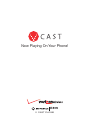 1
1
-
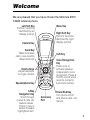 2
2
-
 3
3
-
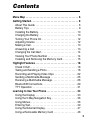 4
4
-
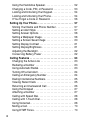 5
5
-
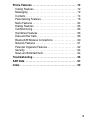 6
6
-
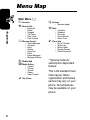 7
7
-
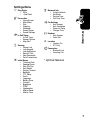 8
8
-
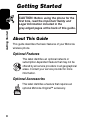 9
9
-
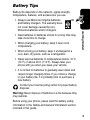 10
10
-
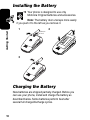 11
11
-
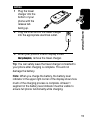 12
12
-
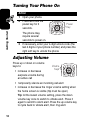 13
13
-
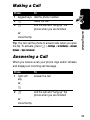 14
14
-
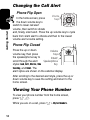 15
15
-
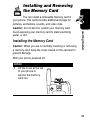 16
16
-
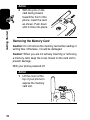 17
17
-
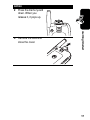 18
18
-
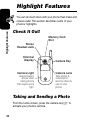 19
19
-
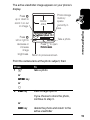 20
20
-
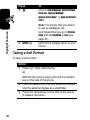 21
21
-
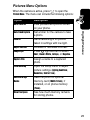 22
22
-
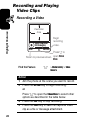 23
23
-
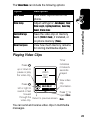 24
24
-
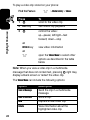 25
25
-
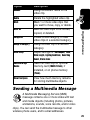 26
26
-
 27
27
-
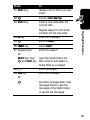 28
28
-
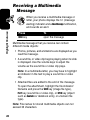 29
29
-
 30
30
-
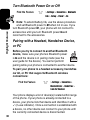 31
31
-
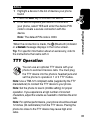 32
32
-
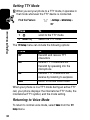 33
33
-
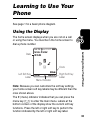 34
34
-
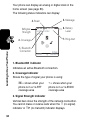 35
35
-
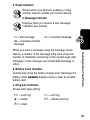 36
36
-
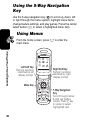 37
37
-
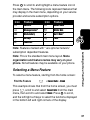 38
38
-
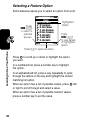 39
39
-
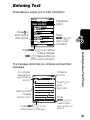 40
40
-
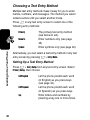 41
41
-
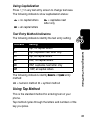 42
42
-
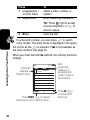 43
43
-
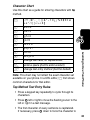 44
44
-
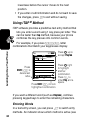 45
45
-
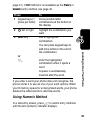 46
46
-
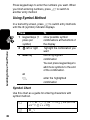 47
47
-
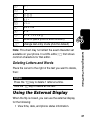 48
48
-
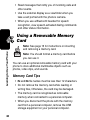 49
49
-
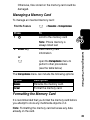 50
50
-
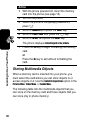 51
51
-
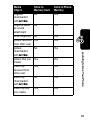 52
52
-
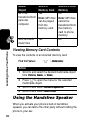 53
53
-
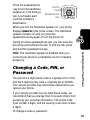 54
54
-
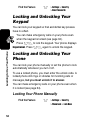 55
55
-
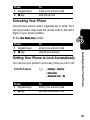 56
56
-
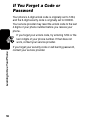 57
57
-
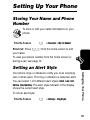 58
58
-
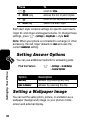 59
59
-
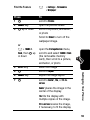 60
60
-
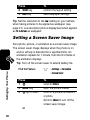 61
61
-
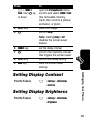 62
62
-
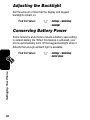 63
63
-
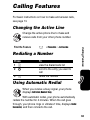 64
64
-
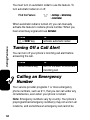 65
65
-
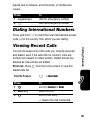 66
66
-
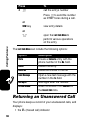 67
67
-
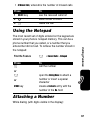 68
68
-
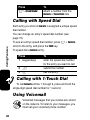 69
69
-
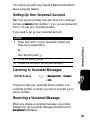 70
70
-
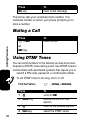 71
71
-
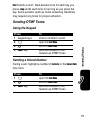 72
72
-
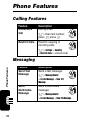 73
73
-
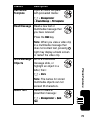 74
74
-
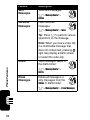 75
75
-
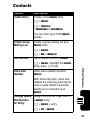 76
76
-
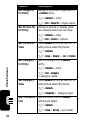 77
77
-
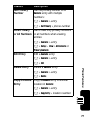 78
78
-
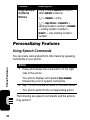 79
79
-
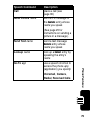 80
80
-
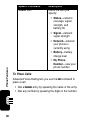 81
81
-
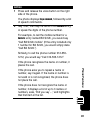 82
82
-
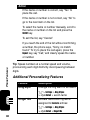 83
83
-
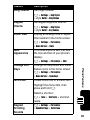 84
84
-
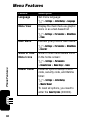 85
85
-
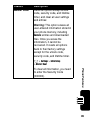 86
86
-
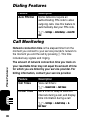 87
87
-
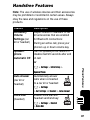 88
88
-
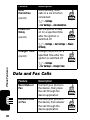 89
89
-
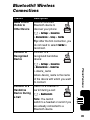 90
90
-
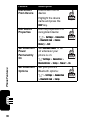 91
91
-
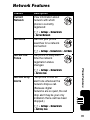 92
92
-
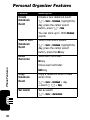 93
93
-
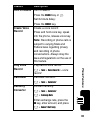 94
94
-
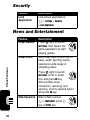 95
95
-
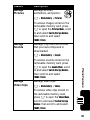 96
96
-
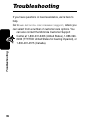 97
97
-
 98
98
-
 99
99
-
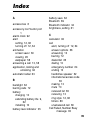 100
100
-
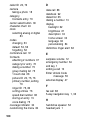 101
101
-
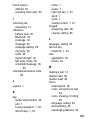 102
102
-
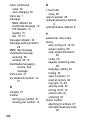 103
103
-
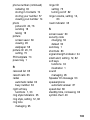 104
104
-
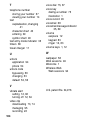 105
105
-
 106
106
-
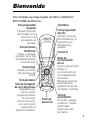 107
107
-
 108
108
-
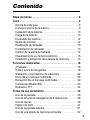 109
109
-
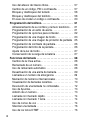 110
110
-
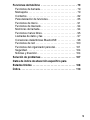 111
111
-
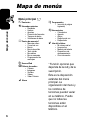 112
112
-
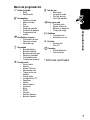 113
113
-
 114
114
-
 115
115
-
 116
116
-
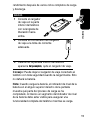 117
117
-
 118
118
-
 119
119
-
 120
120
-
 121
121
-
 122
122
-
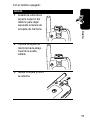 123
123
-
 124
124
-
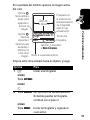 125
125
-
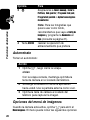 126
126
-
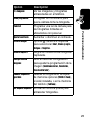 127
127
-
 128
128
-
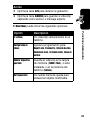 129
129
-
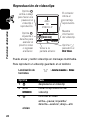 130
130
-
 131
131
-
 132
132
-
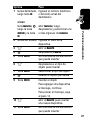 133
133
-
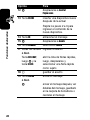 134
134
-
 135
135
-
 136
136
-
 137
137
-
 138
138
-
 139
139
-
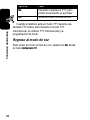 140
140
-
 141
141
-
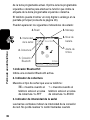 142
142
-
 143
143
-
 144
144
-
 145
145
-
 146
146
-
 147
147
-
 148
148
-
 149
149
-
 150
150
-
 151
151
-
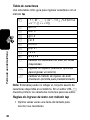 152
152
-
 153
153
-
 154
154
-
 155
155
-
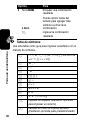 156
156
-
 157
157
-
 158
158
-
 159
159
-
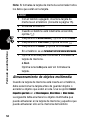 160
160
-
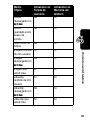 161
161
-
 162
162
-
 163
163
-
 164
164
-
 165
165
-
 166
166
-
 167
167
-
 168
168
-
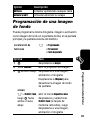 169
169
-
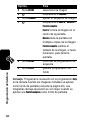 170
170
-
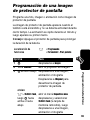 171
171
-
 172
172
-
 173
173
-
 174
174
-
 175
175
-
 176
176
-
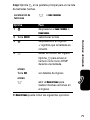 177
177
-
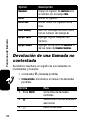 178
178
-
 179
179
-
 180
180
-
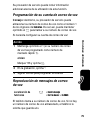 181
181
-
 182
182
-
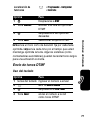 183
183
-
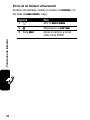 184
184
-
 185
185
-
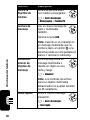 186
186
-
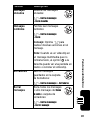 187
187
-
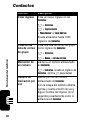 188
188
-
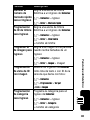 189
189
-
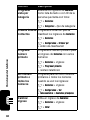 190
190
-
 191
191
-
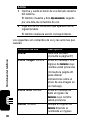 192
192
-
 193
193
-
 194
194
-
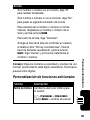 195
195
-
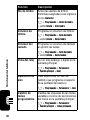 196
196
-
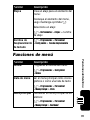 197
197
-
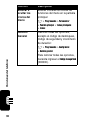 198
198
-
 199
199
-
 200
200
-
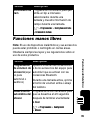 201
201
-
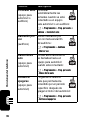 202
202
-
 203
203
-
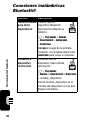 204
204
-
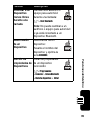 205
205
-
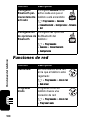 206
206
-
 207
207
-
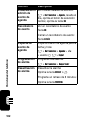 208
208
-
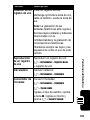 209
209
-
 210
210
-
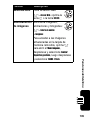 211
211
-
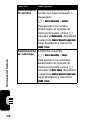 212
212
-
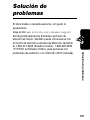 213
213
-
 214
214
-
 215
215
-
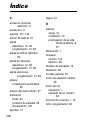 216
216
-
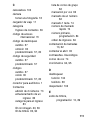 217
217
-
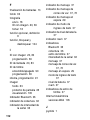 218
218
-
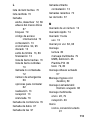 219
219
-
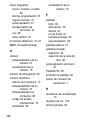 220
220
-
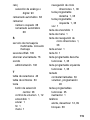 221
221
-
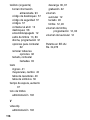 222
222
-
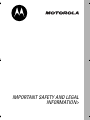 223
223
-
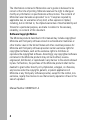 224
224
-
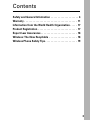 225
225
-
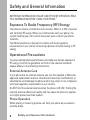 226
226
-
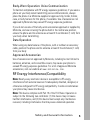 227
227
-
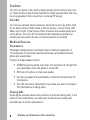 228
228
-
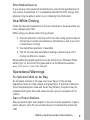 229
229
-
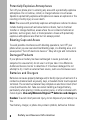 230
230
-
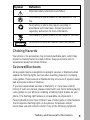 231
231
-
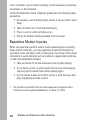 232
232
-
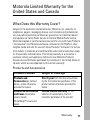 233
233
-
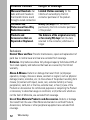 234
234
-
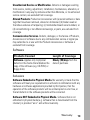 235
235
-
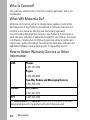 236
236
-
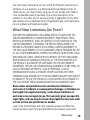 237
237
-
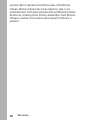 238
238
-
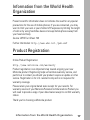 239
239
-
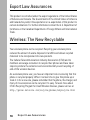 240
240
-
 241
241
-
 242
242
-
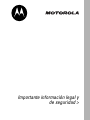 243
243
-
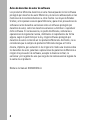 244
244
-
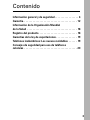 245
245
-
 246
246
-
 247
247
-
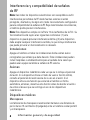 248
248
-
 249
249
-
 250
250
-
 251
251
-
 252
252
-
 253
253
-
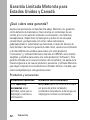 254
254
-
 255
255
-
 256
256
-
 257
257
-
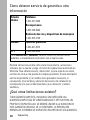 258
258
-
 259
259
-
 260
260
-
 261
261
-
 262
262
-
 263
263
-
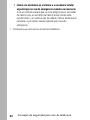 264
264
Motorola E815 Manual de usuario
- Categoría
- Teléfonos móviles
- Tipo
- Manual de usuario
en otros idiomas
- English: Motorola E815 User manual
- português: Motorola E815 Manual do usuário
Artículos relacionados
-
Motorola E815 Instrucciones de operación
-
Motorola V710 Verizon Wireless El manual del propietario
-
Motorola V323 Guía del usuario
-
Motorola V262 Manual de usuario
-
Motorola MOTORAZR V3 Manual de usuario
-
Motorola V65p Start Here Manual
-
Motorola MOTORAZR V3 Motomanual
-
Motorola VE20 Guía del usuario
-
Motorola MOT-V540 El manual del propietario
-
Motorola V325i Instrucciones de operación